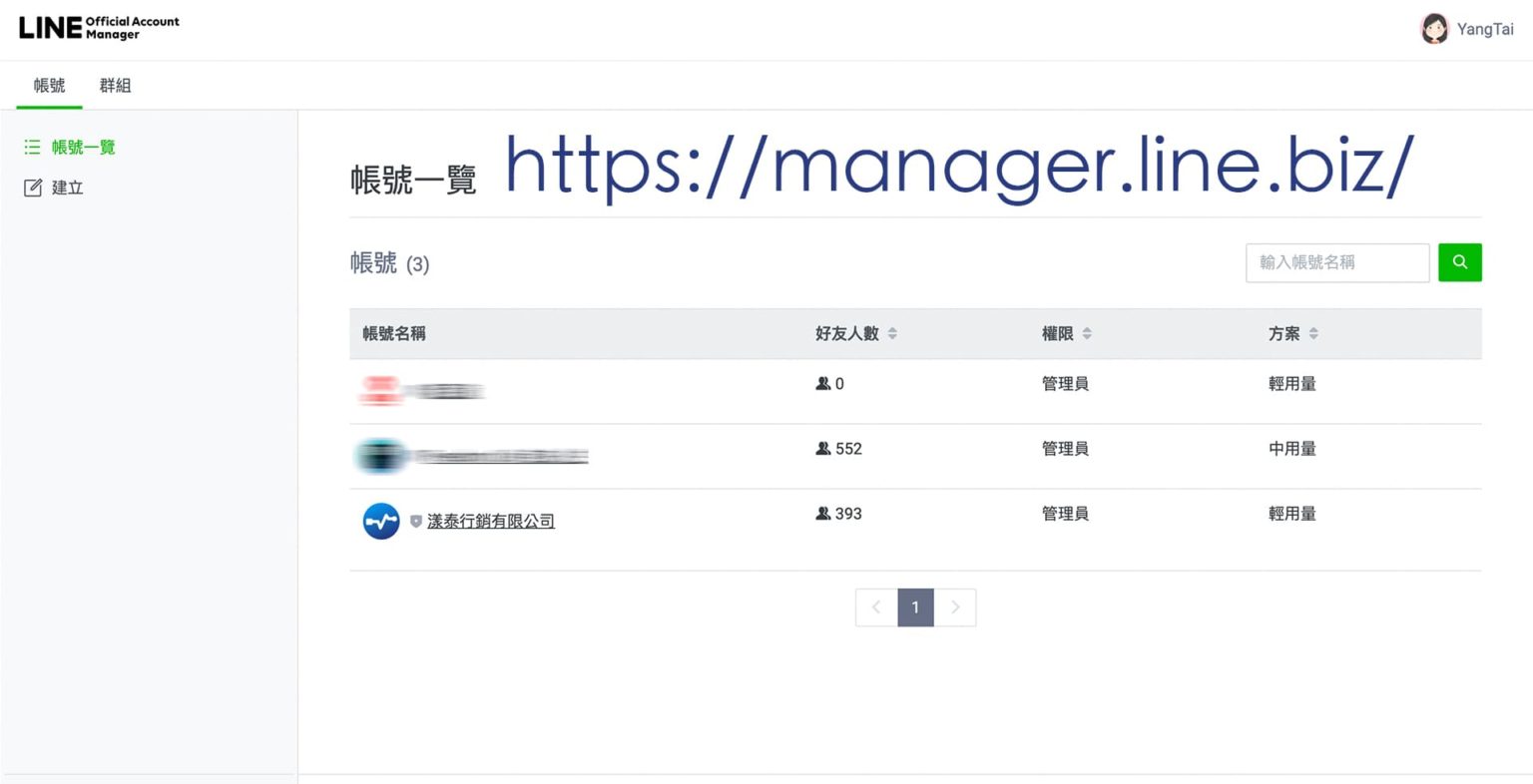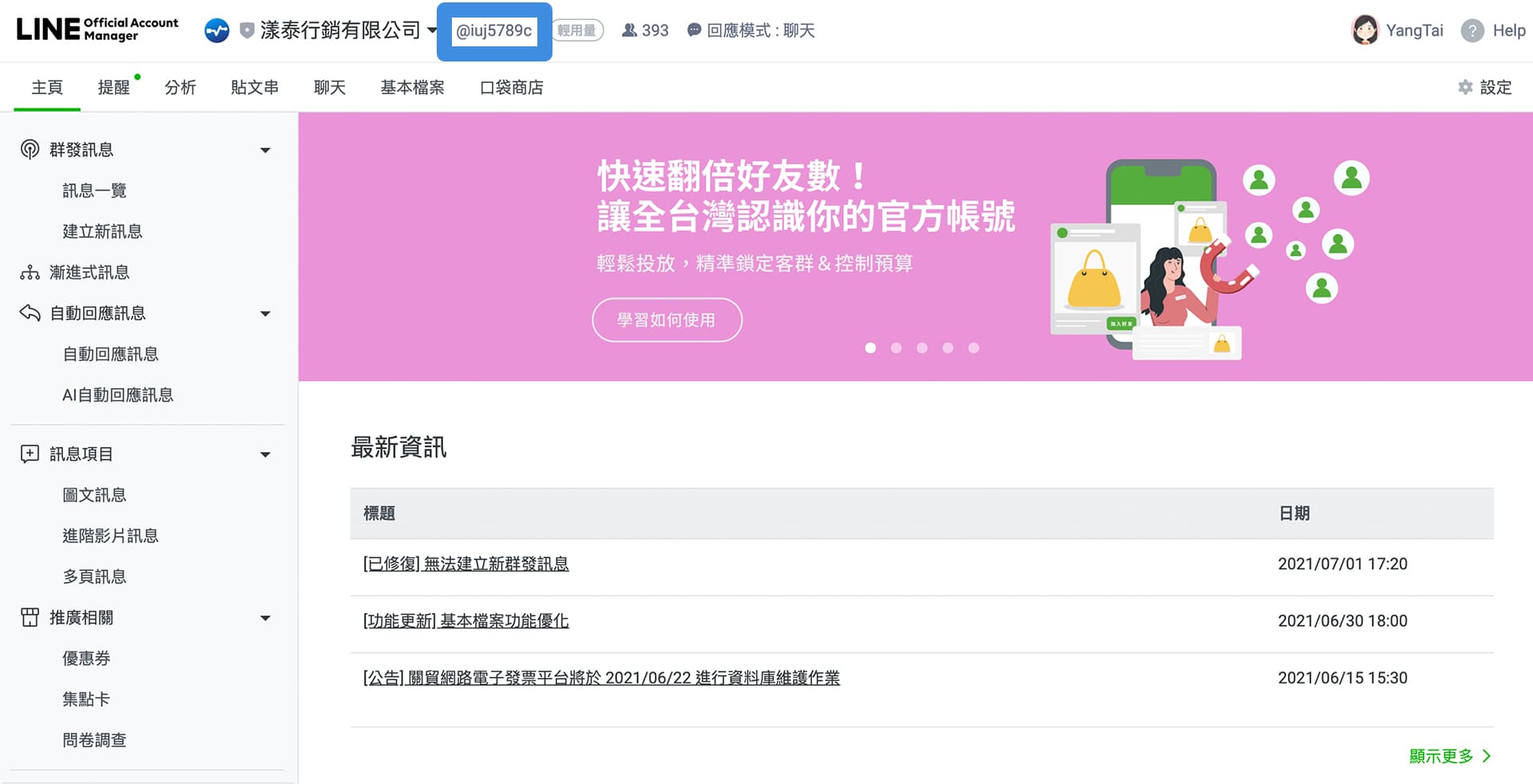YangTai
【LINE廣告教學】 LINE廣告完整教學,從0到1學會LINE廣告投放

本篇文章是 LINE廣告投放完整圖文教學,教你如何從0到1學會 LINE廣告投放,從選擇廣告目標、設定廣告受眾、準備文案圖片廣告素材,到後續數據成效分析帶你從頭開始建立 LINE廣告,我們嘔心瀝血大作保證你們有收獲,是絕對要好好收藏起來的 LINE廣告投放修練秘笈。
為什麼要學LINE廣告投放?
LINE 廣告投放平台名稱是 LINE Ads Platform,簡稱 LAP,與 Facebook、Google 一樣是即時競價廣告平台,台灣人愛用 LINE,月活躍使用者已突破2100萬。

根據LINE官方影片的統計數據,LINE TODAY 的使用人數來到每月1800萬的月活躍用戶,其中男女生比例平均,且30-59歲青壯年高消費族群占超過6成,這個比例也跟台灣人口年齡比例是非常相近的。

根據 Nielsen 在2020年的統計數據,在12~65歲的台灣人中,在7天之內曾經有使用過至少1次 LINE 的人高達92%,這也說明了92%的台灣人每天生活幾乎離不開 LINE,所以透過 LAP 讓你的廣告自然、直覺地曝光在高使用率 LINE 的相關服務,是數位行銷人廣告投放工具中,不可或缺的重要選擇之一喔。
LAP有哪些廣告版位?
LAP 廣告版位目前有5種版位,Smart Channel、LINE TODAY、LINE 貼文串、LINE 錢包、LINE POINTS 任務牆等。

Smart Channel
Smart Channel 是聊天列表中上方的版位,是個人化訊息推播,會呈現 LINE TODAY 的新聞資訊、天氣預報、星座預測、最新的流行貼圖及 LAP 廣告,因為 Smart Channel 位於聊天列表上面,因此是最容易觸及到大量受眾的版位。

LINE TODAY
LINE TODAY 是 LINE 的新聞服務,LINE TODAY 與將近 600 家的內容商合作,每天更新超過 3,000 則以上的新聞內容,是以內容導向的原生廣告版位,使用者閱覽體驗佳,這邊可以使用單張圖示、影片或是輪播的格式來呈現你的廣告。

LINE 貼文串
LINE 貼文串是 LINE 的動態牆,可以看到來自好友或 KOL 所分享的內容,吸引用戶主動瀏覽,這邊可以使用單張圖示、影片或是輪播的格式來呈現你的廣告。

LINE 錢包
LINE 錢包是 LINE 的行動支付與生活購物的入口,包含LINE PAY、LINE購物、LINE旅遊、LINE熱點等,這邊可以使用圖片或影片的格式來呈現你的廣告。

LINE POINTS 任務牆
LINE POINTS 任務牆提供 LINE POINTS 任務積點及賺點活動,這邊可以使用圖片或影片的格式來呈現你的廣告,或是購買 LINE POINTS 點數做為轉換的獎勵誘因。

LAP廣告投放準備篇
設定 LAP 帳號
註冊 LINE 官方帳號
如果已經有 Line 官方帳號,就可以直接跳過「註冊 LINE 官方帳號」直接進入「註冊 LAP 帳號」步驟,不過如果還沒有 Line 官方帳號,則需要先申請 Line 官方帳號,點擊上面按鈕進入 Line Biz 的登入管理畫面,在 LINE 官方帳號管理頁面的框框下點擊「線上申請一般帳號」或者「線上申請認證帳號」。



- 服務適用國家/地區: 默認台灣,以新台幣計算費用。
- 帳號名稱:填入帳號名稱,若要得到 LINE 官方認證帳號,則需符合 LINE 認證帳號名稱命名規範,詳細規定可參考以下連結。
點擊以下連結進入 LINE 認證官方帳號申請流程。
- 電子郵件帳號: 輸入email帳號。
- 公司名稱:選填,若是以公司申請可以填寫。
- 業種大分類、小分類:根據申請 LINE 官方帳號性質選擇業種大小分類,建議認真選擇業種,因為業種選擇後不得修改,另外之後申請 LINE 熱點 LINE SPOT 也會依據業種被分類,讓使用者可以透過分類、搜尋或地圖找到你的服務。
帳號名稱、電子郵件帳號、業種大分類、小分類都確認無誤則點擊「確定」。





註冊 LINE Ads Platform (LAP) 帳號


因為在操作 「建立 LINE LAP 廣告帳號」步驟時,需要登錄信用卡,而登錄信用卡前,也需將商用帳號與 LINE ID 連動,所以 LINE Business ID (商用帳號) 目前一定要與個人 LIND ID 連動才能成功建立 LAP 廣告帳戶。
以下我們還是分成使用個人LINE帳號註冊商用帳號以及建立新的商用帳號註冊,大家可以視需求選擇不同方式註冊。若是要建立 LAP 廣告帳戶,則可以使用方法一直接註冊。
註冊方法一、使用個人LINE帳號註冊商用帳號



此時會出現註冊 LINE Business ID 的畫面,你可以輸入電子郵件帳號及密碼,記得要把這組電子郵件帳號及密碼儲放在平時個人管理帳密的地方。
需要注意的是 LINE Business ID 跟 個人 LINE ID 是不一樣的,每一個要使用 LAP 的人都要註冊為 LINE Business ID 用戶,每個 LINE Business ID 用戶可以建立跟管理多個廣告帳號,也可以將廣告帳號管理權限授權給其他 LINE Business ID 用戶。所以你可以選擇用同一組帳密或是不同組帳密註冊,而未來使用 LINE Business ID 跟 個人 LINE ID 都是可以登入的。

接著,確認電子郵件帳號,點擊「完成」。系統會自動傳送認證電子郵件給您。


進入電子郵件中,點擊email的「認證電子郵件帳號」,就會進入 LAP 後台囉。



註冊方法二、建立新的商用帳號註冊





點擊email中的註冊連結,進入 LINE Business ID 註冊畫面,填寫姓名及密碼,勾選「我不是機器人」並點擊「註冊」。

接著,確認姓名及電子郵件帳號,點擊「完成」。

完成 LINE Business ID的註冊。點擊「前往服務」後,需先點擊「同意並繼續」,就會進入LAP 後台囉。



進入 LAP 後台,點擊右上角人頭的「基本資料」,就會看到剛才註冊的 LINE Business ID 並未連動個人 LINE ID,所以需要點擊綠色鏈接登入個人 LINE ID,看到頭像及名字就代表成功連個人 LINE ID 囉。



建立 LINE Ads Platform (LAP) 廣告帳號
點擊以下連結直接進入 LINE Ads Platform (LAP) 後台吧。
完成註冊 LAP 用戶帳號後,就可以在 LAP 後台建立 LAP 廣告帳號。新增廣告帳號過程中,需要填寫公司或個人相關資訊、綁定 LINE 官方帳號,再到填寫付款方式,最後則是需要 LINE 官方審核,待廣告帳號審核通過時,才可以開始投遞廣告喔。
進入 LAP 後台,頁籤選擇「廣告帳號」,並點擊「+ 新增廣告帳號」。

第一部份:付款資訊
- 付款對象: LINE Taiwan
- 商業型態: 公司、外國公司、個人,不同商業型態下方填寫欄位會有一點不同,我們填寫「公司」,而大家可以依照需求做其他選擇。
- 國家: 台灣。
- 統一編號: 填寫開發票時使用的統一編號。
- 付款方公司名稱: 要填寫完整工商登記名稱。
- 郵遞區號、總公司地址。
- 建築物名稱可選填。
- 公司電話號碼。
- 聯絡人姓名、聯絡人所屬部門名稱、聯絡人電話號碼。
- 電子郵件帳號: 填寫用來收取電子發票及相關信件的email。
- 付款方名稱: 與付款方公司名稱一致,要填寫完整工商登記名稱。
- 帳單/明細的語言: 繁體中文。


第二部份:廣告主資訊
- 廣告主名稱: 要填寫完整工商登記名稱。
- 廣告主網站網址: 確認網站內要有任何一個地方出現你所填寫的廣告主名稱,目的是讓LINE官方廣告審核團隊確認網站為廣告主所有。(這裡要非常注意,我們第一次也是卡在這裡,網站裡一定要有寫到工商登記名稱,不然廣告帳號會審核不通過)

第三部份:產品資訊
- 產品正式名稱: 填寫產品或服務名稱。
- 產品網址: 填寫產品或服務名稱網址,如果廣告主網站網址就是產品網址,那這邊也可以填寫一樣的網址。
- LINE官方帳號基本ID/專屬ID: 請輸入 LINE 官方帳號 ID,並點選「套用」。廣告上將會使用此 ID 所屬 LINE 官方帳號的名稱、圖示及行動官網,而在 LINE 官方帳號的好友與受眾,也都可以應用在 LAP 廣告受眾裡做為名單的來源之一。LINE 官方帳號跟 LAP 廣告帳號一旦綁定之後就無法更換,所以請一定要確認你綁定的 LINE 官方帳號是正確的!

可回到「註冊 LINE 官方帳號」步驟申請喔。
有一個可能是:「你不是這個 LINE官方帳號的管理員」,第一種辦法是點選頁面上出現的「複製審核頁面網址」,並將複製的網址給管理員,由管理員填寫並申請廣告帳號。第二種辦法可以請對方先授權管理員的權限給你,這樣你就可以幫他填寫並申請廣告帳號囉。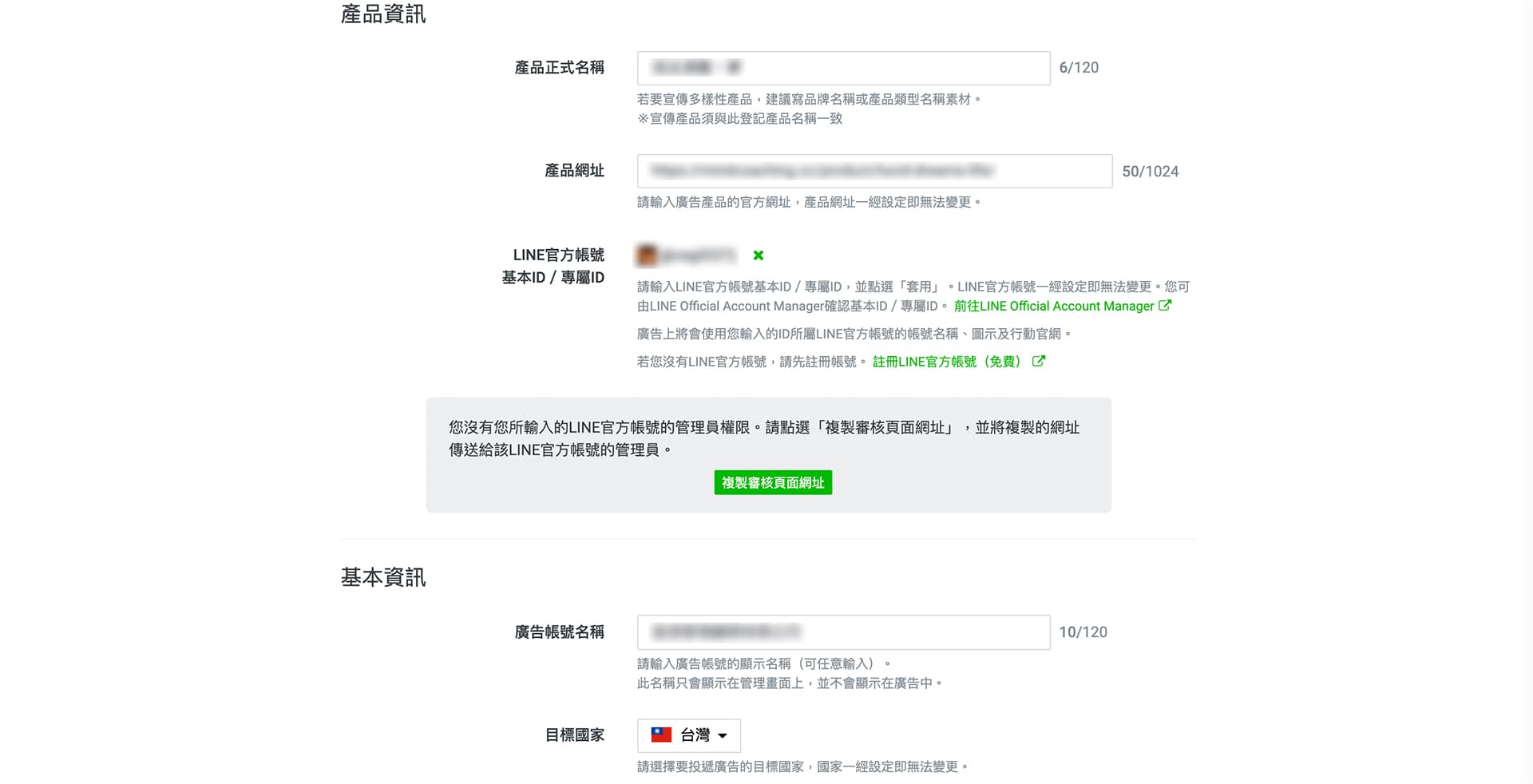
第四部份:基本資訊
- 廣告帳號名稱: 廣告帳號名稱只會顯示在 LAP 後台讓你做識別用途,不會顯示在廣告上,所以可以填寫任何方便識別的名稱即可。
- 目標國家: 台灣。
- 時區: GMT+8 台北。
- 貨幣: TWD。

第五部份:登錄付款方式
完成第一~三部份後,LAP 廣告帳號已建立完成。不過要繼續完成登錄付款方式,才會進入廣告帳號審核階段。可以選擇使用LINE Pay、信用卡,我們選擇「信用卡」,而大家可以依照需求做完選擇後,點擊「下一步」。



接著導覽列下方就會顯示此廣告帳號正在審核中,代表廣告帳號建立已經完成且進入審核階段,通過審核即可開始投遞廣告。


第六部份:等待 LAP 官方審核廣告帳號
完成建立 LAP 廣告帳號後,再來就是等待 LAP 官方審核了,為了不要錯過審核訊息,可以點擊 LAP 後台右上角小鈴鐺,打開「通知電子郵件」,這樣廣告帳號通過時,就會發email給你就不會錯過審核訊息了,我們是等待不到2天就收到email通知了,所以記得留意email通知。
email通知內容包含:
- 廣告帳號狀態,如審核通過、拒絕、官方帳號狀態等。
- 廣告活動花費狀態。
- 廣告審核狀態,每小時更新。
- 付款資訊審核狀態。
- 與廣告帳號連結的邀請。

第七部份:LAP 官方核准或拒絕廣告帳號


進入 LAP 主頁查看原因,會告訴你拒絕原因「廣告帳號未獲核准。請填寫正確的商工登記名稱,以便確認廣告主已完成營業登記」。點擊廣告帳號頁籤,並點擊未核准的廣告帳號名稱。
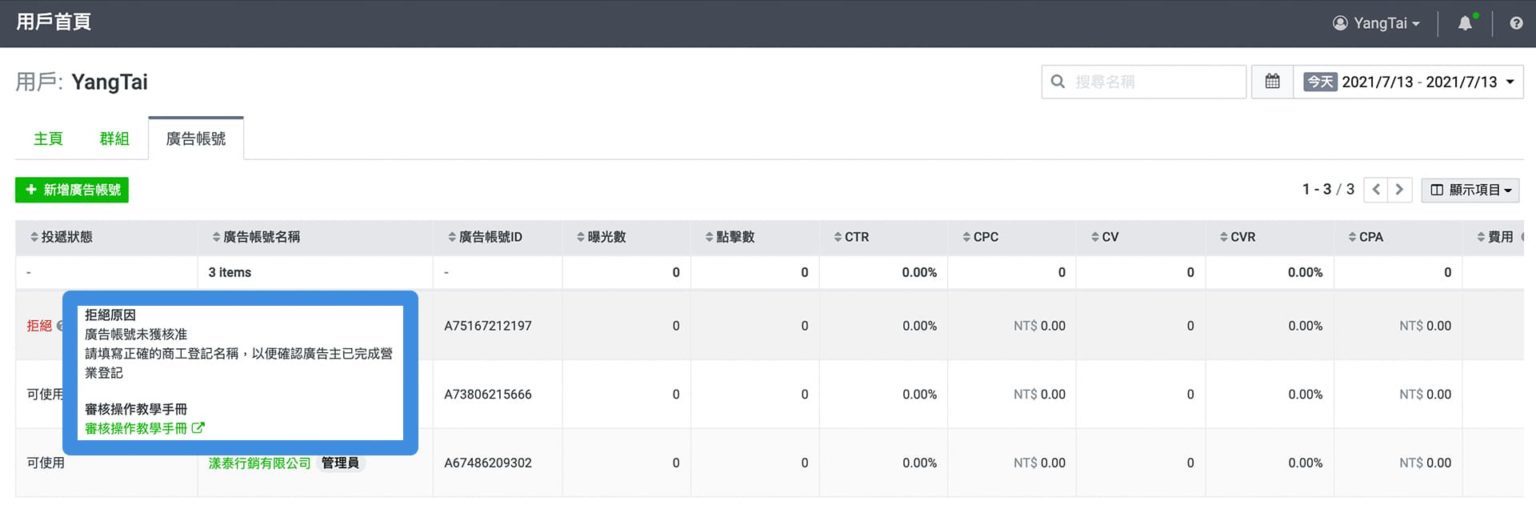
進入未核准的廣告帳號中,上面會顯示「此廣告帳號未獲核准,請修正設定內容」。點擊「廣告帳號設定」。
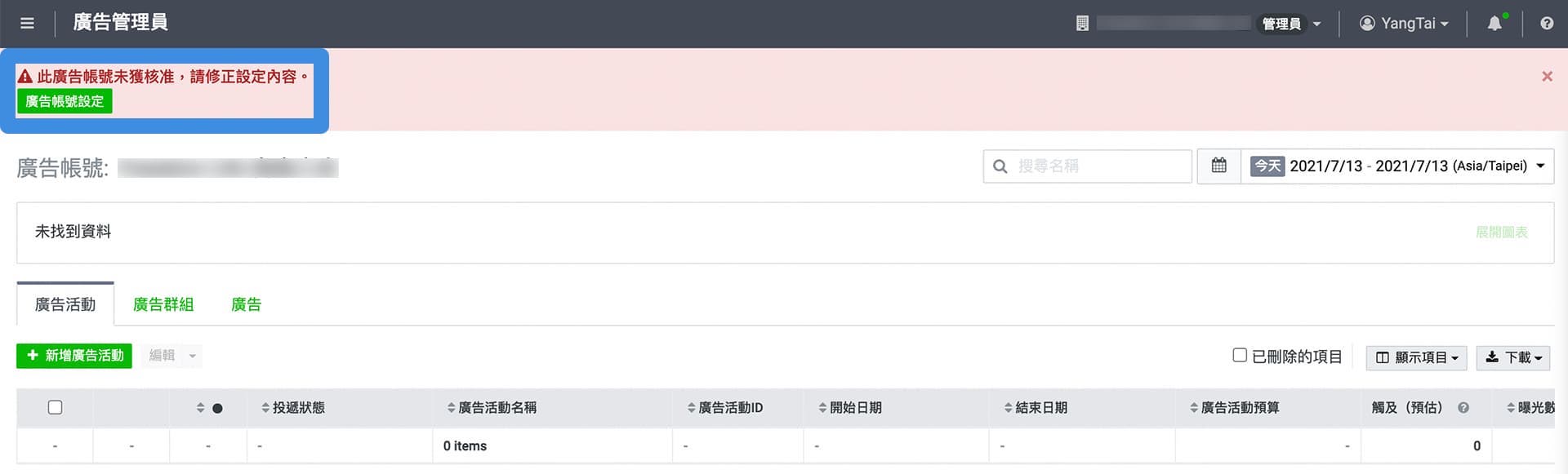
進入廣告帳號設定,這邊也會再顯示一次拒絕原因「此廣告帳號未獲核准。請填寫正確的商工登記名稱,以便確認廣告主已完成營業登記」。點擊「編輯」進入廣告帳號編輯畫面。
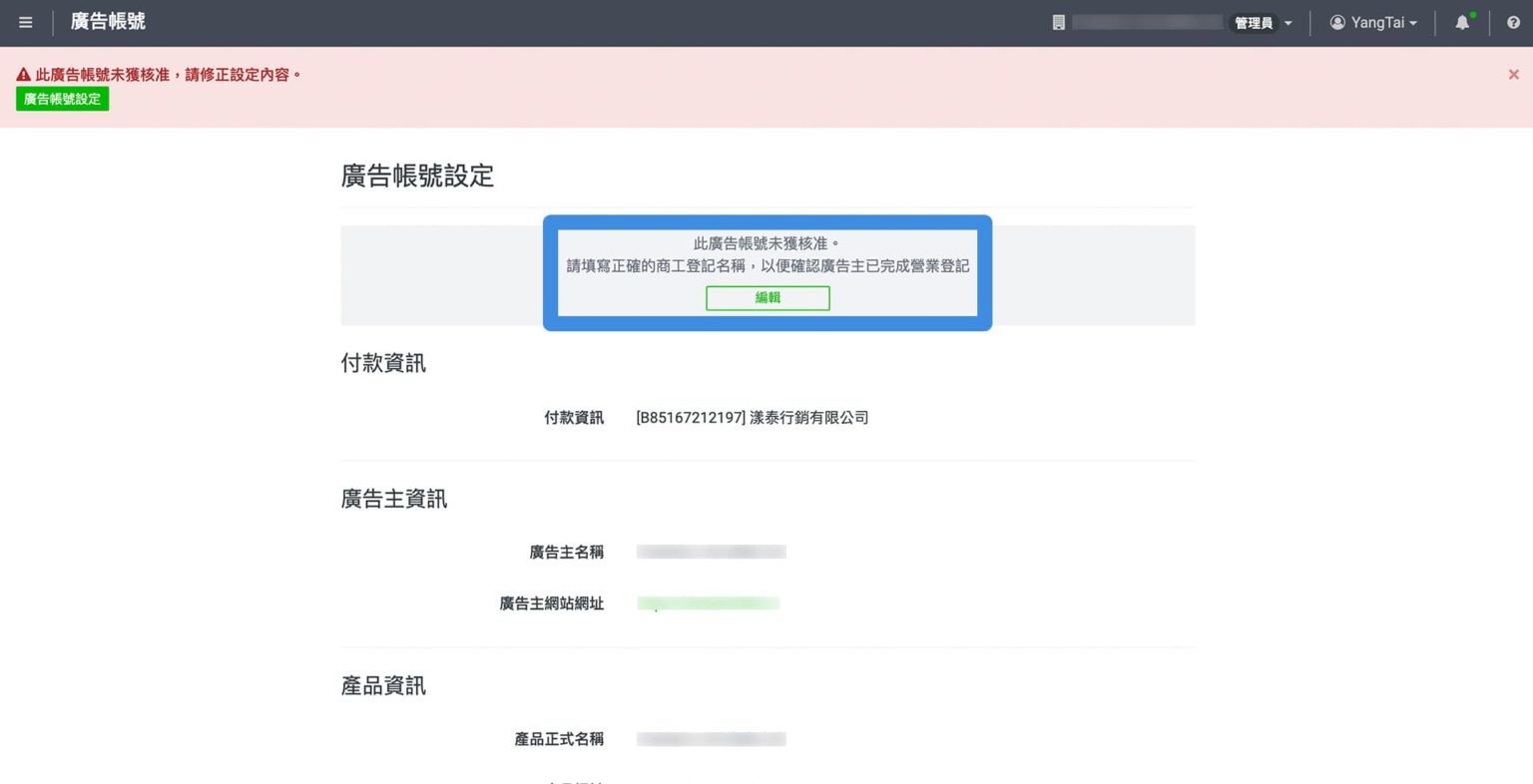
因為每個廣告帳號拒絕原因不同,所以我們的編輯畫面可能跟你的不一樣,因為廣告帳號審核未通過時,LAP 會依照未通過的原因開放部份資訊供編輯並重審。所以依照 LAP 的要求再重新填寫正確的商工登記名稱,再點擊「更新」再次送審並等待 LAP 官方審核。
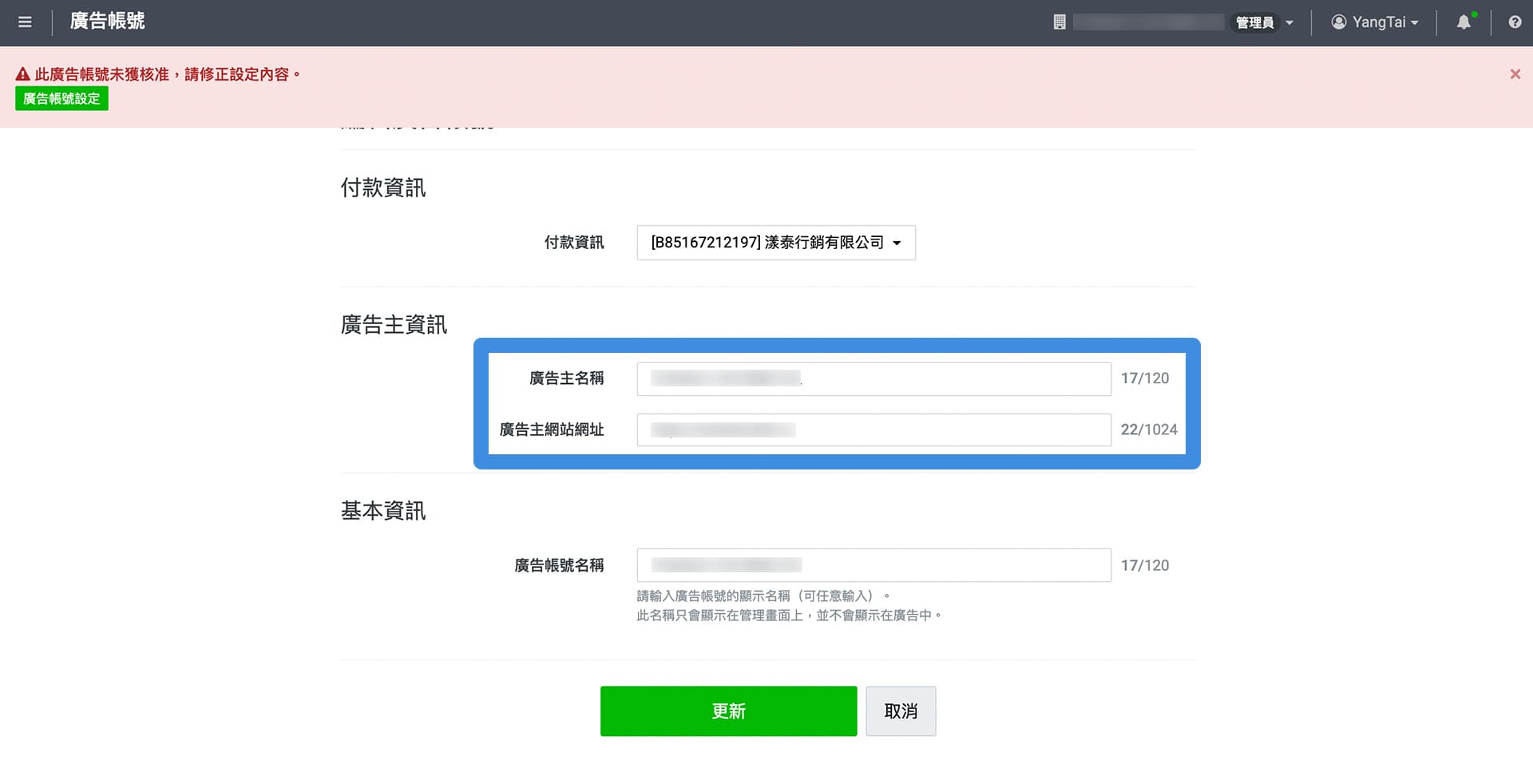
進入 LAP 主頁查看原因,會告訴你拒絕原因「廣告帳號未獲核准。廣告主網站網址無客服資訊,恐影響用戶體驗」。
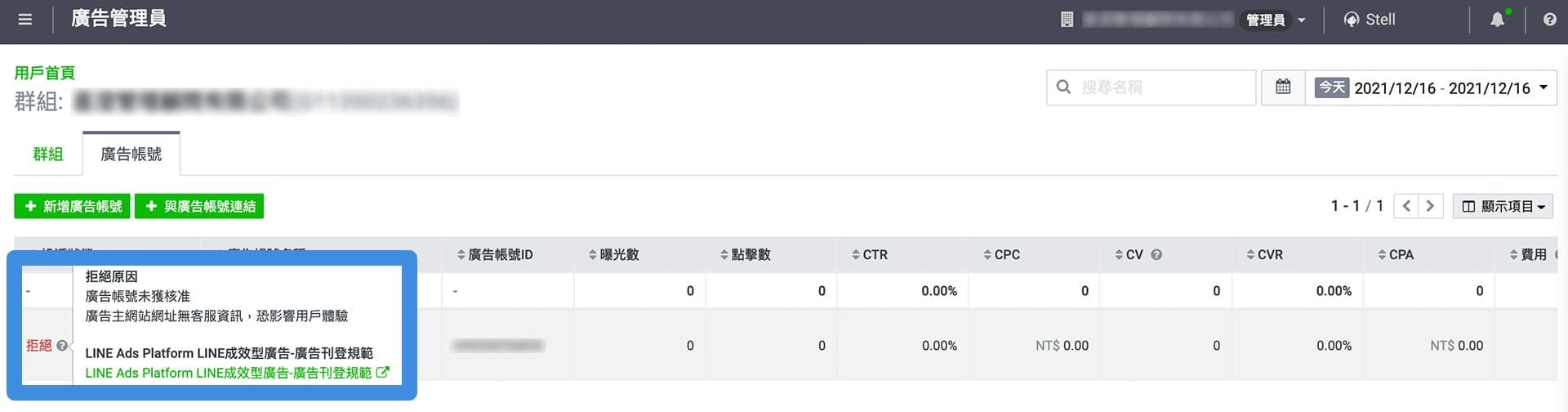
進入廣告帳號設定,這邊也會再顯示一次拒絕原因「此廣告帳號未獲核准。廣告主網站網址無客服資訊,恐影響用戶體驗」。點擊「編輯」進入廣告帳號編輯畫面。
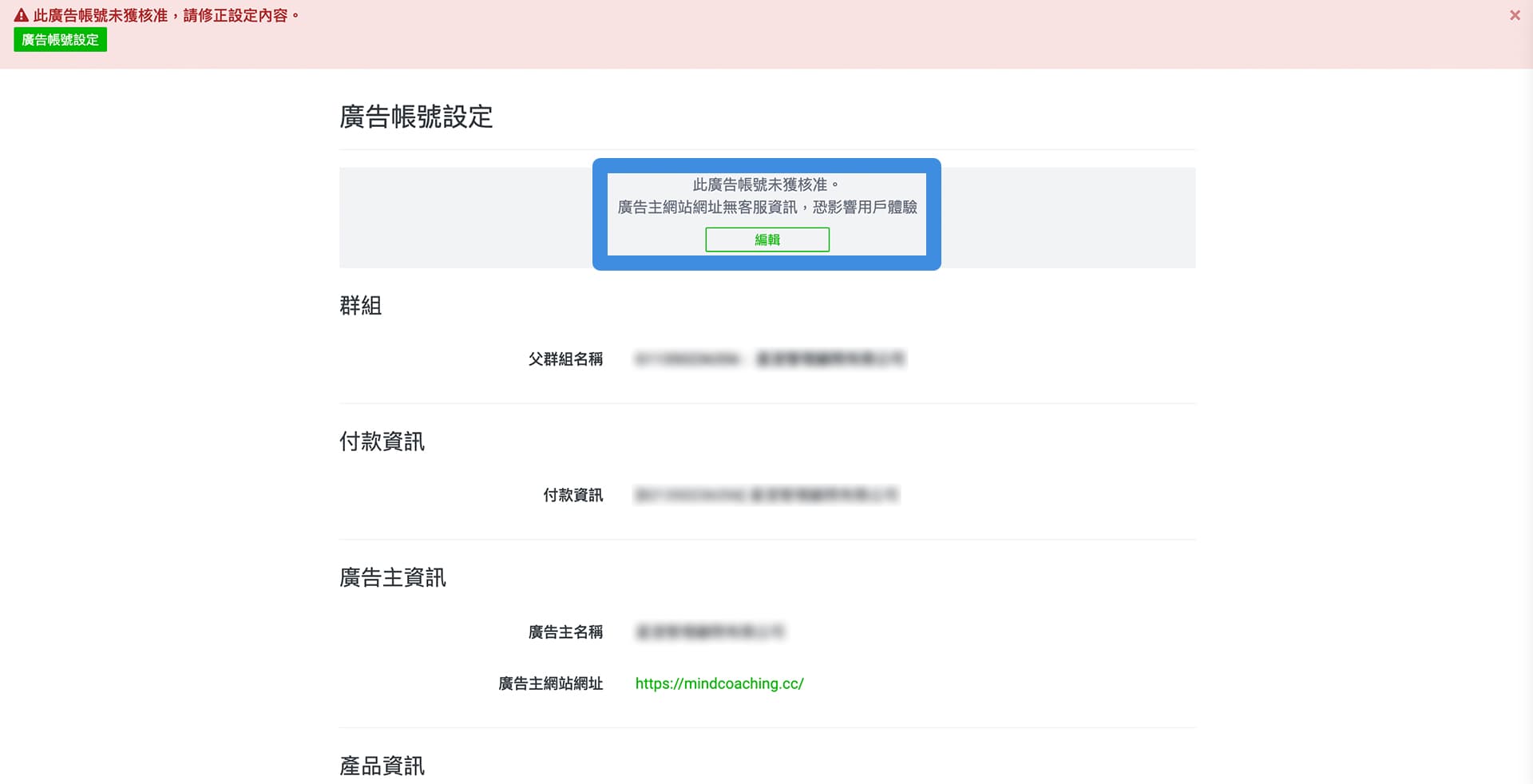
我的經驗是,一開始想說偷懶把資訊放在網站的頁腳(Footer)就好,被拒,第二次加了關於我們(About)頁面又被拒一次,乖乖加上聯絡我們(Contact)頁面後,核准了XDD。
完成網站修改,並編輯廣告帳號資訊後,點擊「更新」再次送審並等待 LAP 官方審核。
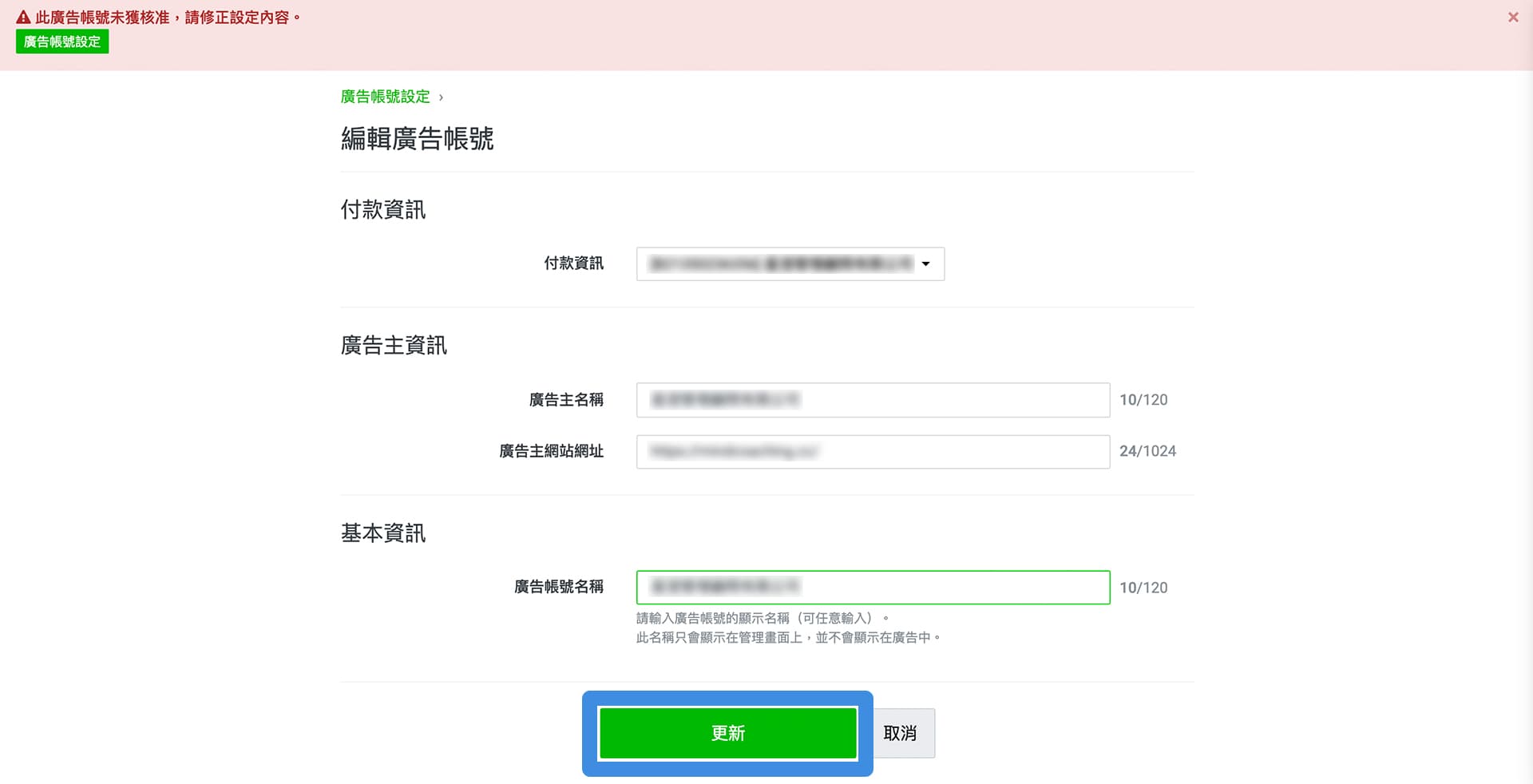
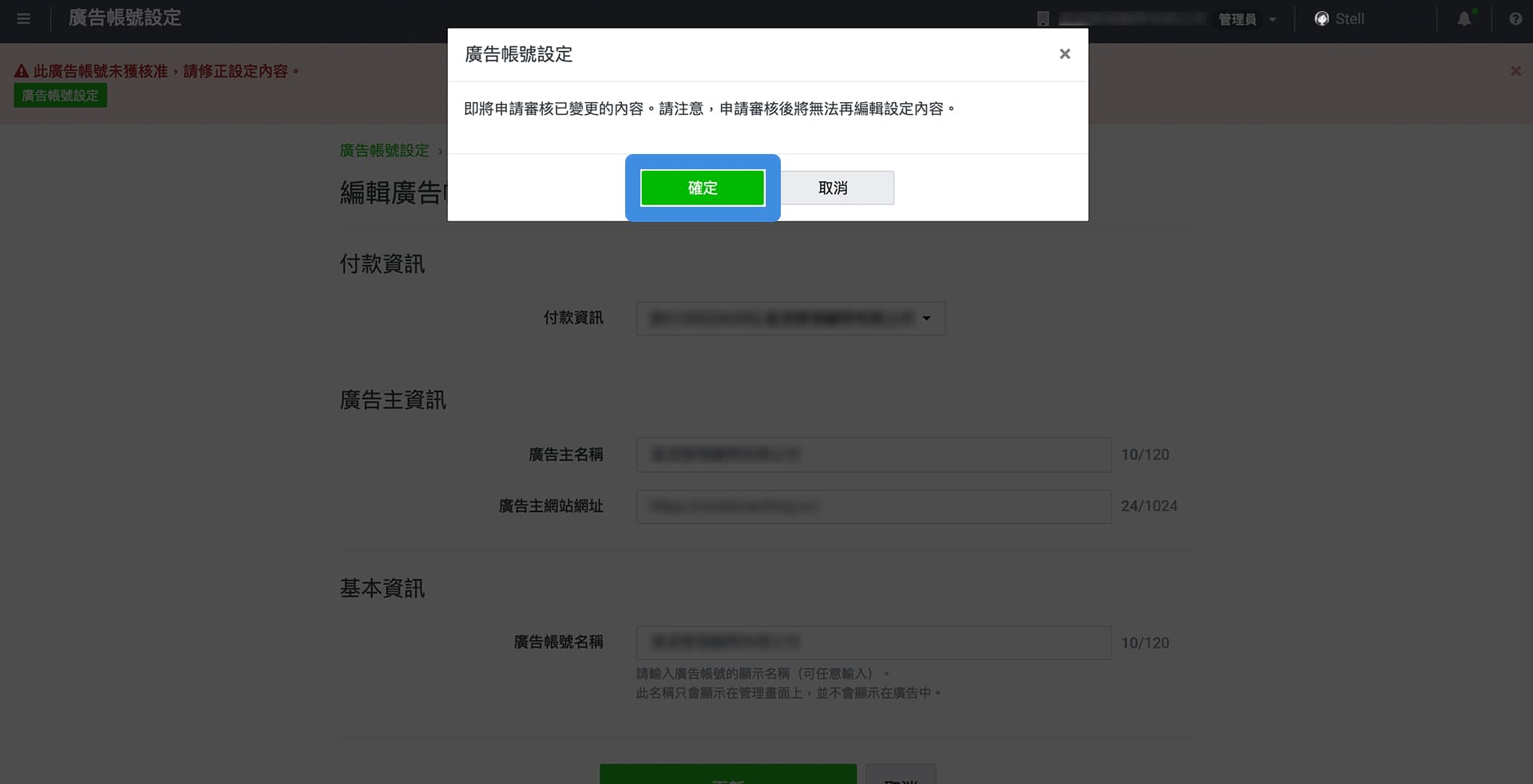
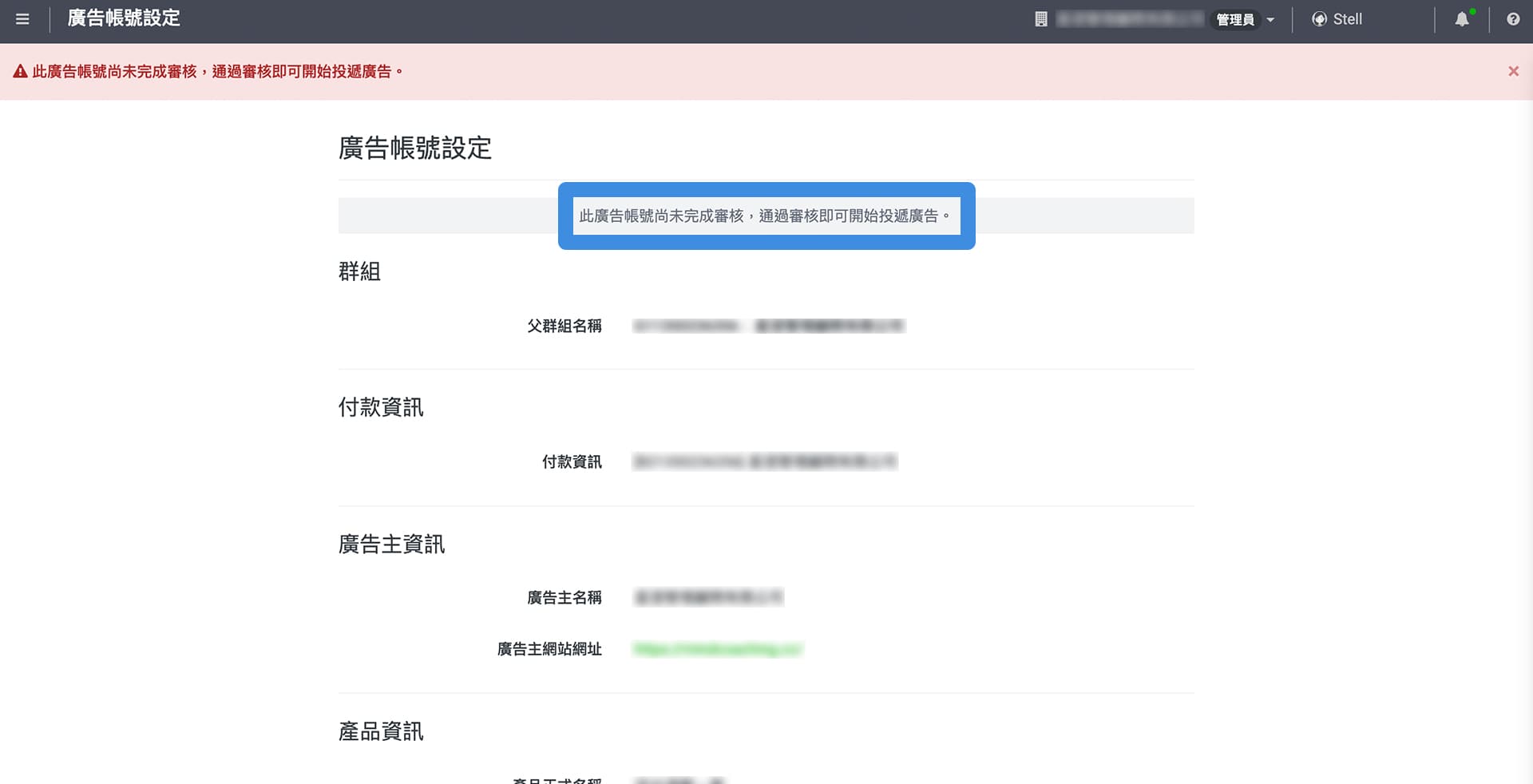
LAP 廣告結帳方式
LAP 廣告是事後付款,廣告開始進行後累積到自動結帳門檻,就會透過你設定的信用卡自動扣款,自動結帳門檻的金額依序為:3,000→5,000→10,000→25,000,每通過一個結帳門檻金額後,就會自動調整到下一個門檻。如果廣告費累積超過20天沒有達到自動結帳門檻的話,LAP 廣告就會自動在第21天的時候進行結帳。
結帳後的24小時之內,系統會把電子發票寄送你在建立廣告帳號時所填寫的email中。
LAP 廣告帳號的群組
如果你有多個廣告帳號,而每個廣告帳號都想要使用同一個付款方式的話,這時你就可以使用群組功能。設定一個群組,並設定好一個付款方式,在這個群組底下新增廣告帳號,就不用每次在新增廣告帳號時,都要重複再一次輸入相同的付款資訊,這對於有多個廣告帳號要管理的人相當方便。
結帳會以該群組底下的所有廣告帳號之花費金額來一起做總結,會為群組總計的花費金額來做結算,並且會開立在同一張電子發票中。
點擊右上角人頭的「用戶首頁」回到主頁後,點擊群組頁籤中的「新增群組」。


- 群組名稱: 輸入你可以識別的名稱。
- 付款資訊: 選擇「為群組設定付款資訊(僅接受信用卡付款)」。
底下所有欄位都與「建立 LINE Ads Platform (LAP) 廣告帳號」的所要填寫的內容相同,有任何不清楚的欄位,都可以回到「建立 LINE Ads Platform (LAP) 廣告帳號」步驟中查看。





+ 新增廣告帳號


+ 與廣告帳號連結



因為我們是該廣告帳號的管理員,系統就會自動接受連結邀請。在已連結的廣告帳號與群組的畫面中,就會出現你目前已連結成功的廣告帳號,如果要取消,也可以點擊「取消連結」。

LAP 的3種管理權限

點擊右上角人頭的「用戶首頁」回到主頁,選擇你想新增用戶的頁籤,我們選擇廣告帳號頁籤中,點擊想新增用戶的廣告帳號名稱。




輸入希望新增用戶的電子郵件帳號,我們這邊先選擇廣告帳號管理員,因為不同權限是授予不一樣的功能,一般來說給予廣告帳號經營者的權限就可以下廣告了,所以是不是要給予廣告帳號管理員權限就依你們的需求而決定,選擇完你想給他的權限後,點擊「傳送邀請電子郵件」,系統就會自動傳送邀請連結到他的email。






準備 LAP 廣告素材
投放廣告前,先思考你的產品特點、廣告投放目的、以過往經驗判斷受眾可能會喜歡什麼樣的廣告素材,或是搜尋競爭對手的廣告素材,當然平常就得多服用各式廣告(身為廣告人,是不可以使用一些廣告封鎖的小工具XD)。
覺得一個觀念可以跟大家分享,一次就100分的廣告素材很少,如果剛好是你那真的很恭禧你可以一次到位,但多數的廣告素材都是要經過測試然後不停地優化,千錘百鍊下的苦盡甘來,所以不用害怕嘗試廣告素材,你的感覺不好不代表受眾不喜歡,用數據說話才是正解。
LAP 廣告素材規格

由 LINE 官方 LAP 廣告操作教學 所提供的「廣告格式」尺寸比例與「LINE 廣告版面」比較圖,可以很清楚的看到各個 LINE 廣告版位所需要的廣告格式。
- 每個版位都想露出:使用「1080×1080」、「1200×628」的圖片格式。
- 只想露出在 Smart Channel:使用「600×400」的圖片格式。
- 使用「16:9」的影片格式,除了 Smart Channel 外其他版位都能露出。

LAP 廣告素材編輯神器 Creative Lab
近幾年發現作圖神器如雨下春筍般又快又多啊XD,這對廣告人來說無疑是一大福音,LINE 也推出自己的作圖神器 Line Creative Lab,Line Creative Lab 是專門為 LAP 所提供的線上圖片設計平台,可以自行上傳圖片,也可以直接使用他所提供的範本,目前廣告素材範本有 399 種,每一種範本都有提供2種格式「1080×1080」及「1200×628」,最方便的是做好的圖可以直接傳送到 LAP 的同一個廣告帳號中共享這個廣告素材。


進入登入畫面,選擇「使用LINE帳號登入」或「使用商用帳號登入」,選擇「使用LINE帳號登入」,出現頭像點擊「登入」。


登入 LAP 完成後,上方選擇想要製作廣告素材的「連結帳號」,確認廣告帳號沒問題,就可以開始建立廣告素材,可以「使用範本」從 Creative Lab 素材庫中挑選喜歡的樣式,或是「從頭開始」自創內容。我們這邊先選擇「使用範本」並選擇想要的樣式。


選好廣告素材範本後,會自動進入 Creative Lab 的編輯畫面,有一個覺得超貼心的功能,Creative Lab 幫你把同一個範本已經製作好「1:1(1080×1080)」、「1.91:1(1200×628)」2種圖片格式,而且在同一個編輯畫面不用跳出再生成一個素材。



選擇「1:1(1080×1080)」或是「1.91:1(1200×628)」。

目前最多可以新增6個(1:1(1080×1080)3個、1.91:1(1200×628)3個)。

左邊功能列有提供「我的檔案」上傳自己的圖片、加入各種「圖形」、上傳自己的「商標」(一個版面只能加一個商標)、加入「文字」文案,讓廣告素材更加多元豐富。

完成廣告素材的製作後,必須先儲存已完成的內容,才能傳送廣告素材到 LAP 中的廣告帳號中共享這個廣告素材,點擊「傳送至 LINE Ads Platform」。


點擊「前往 LINE Ads Platform」。


你可以在自己常用的軟體設計廣告素材,也可以利用廣告素材編輯神器 LINE Creative Lab 製作廣告素材,當然也可以搭配使用,平常就多服用廣告,需要發想廣告素材時才不會太痛苦,還有就是再次提醒完美無瑕的廣告素材很少,我們懂那種對自己的要求、想要做到最好時,就會開始懷疑自己覺得總是有哪邊怪怪的的焦慮感,真的不用害怕嘗試廣告素材,因為這沒有對錯,透過 A/B test 得到數據後,才會有更客觀可以優化的方向。
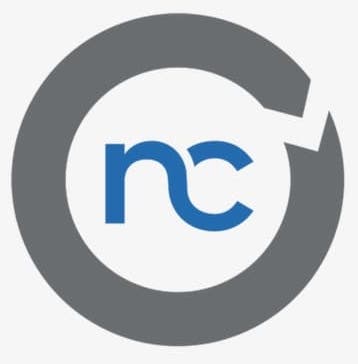
LAP 廣告架構

開始設定LAP廣告活動囉
第一層、廣告活動:廣告目標
進入 LAP 主頁後,點擊廣告帳號頁籤,並點擊你想要建立廣告的廣告帳號名稱。

進入該廣告帳號後,點擊「+ 新增廣告活動」。

第一部份:廣告活動目標
第一層是要設定廣告活動,也就是廣告目標。廣告活動目標總共有6個:網站瀏覽數、網站轉換、應用程式安裝、應用程式主動參與、影片觀看次數、加好友廣告。而我們目前會常使用到是網站瀏覽數、網站轉換,大家可以依照需求選擇廣告活動目標。
- 網站瀏覽數:以增加網站瀏覽數為目標的廣告活動。若想增加您的網站瀏覽數,推薦選擇此活動。
- 網站轉換:以增加網站轉換數為目標的廣告活動。若想增加在您的網站上之購買或申請資料等行為,推薦選擇此活動。選擇此廣告活動目標,將可利用自動出價功能以追求最大轉換數。
- 應用程式安裝:以增加應用程式安裝次數為目標的廣告活動。若想增加您的應用程式安裝次數,推薦選擇此活動。選擇此廣告活動目標,將可利用自動出價功能以追求最大安裝次數。
- 應用程式主動參與:以增加用戶啟動應用程式次數為目標的廣告活動。若想讓已安裝您的應用程式之用戶,或已安裝但未繼續使用應用程式之用戶多加使用您的應用程式,推薦選擇此活動。
- 影片觀看次數:以增加影片播放次數為目標的廣告活動。若想讓更多人看到廣告影片,推薦選擇此活動。選擇此廣告活動目標,將可利用自動出價功能以追求最大影片播放3秒以上的次數及100%播放次數。
- 加好友廣告:以增加官方帳號好友數為目標的廣告活動。僅限廣告帳號綁定LINE官方帳號之認證官方帳號才可使用。
這邊先選擇「網站瀏覽數」作為我們的廣告活動目標。

第二~四部份:基本資訊、刊登時程、自訂
- 廣告活動名稱: 命名這個廣告活動名稱,通常會命名的方式是:專案(產品)名稱_活動內容_廣告活動目標_日期,ex: 咖啡_618_網站瀏覽數_20210601。命名方式沒有一定,只要方便自己或團隊辨識即可。
- 狀態:「可使用」或是「已暫停」。
- 刊登時程:「今天開始固定投遞」表示廣告審核通過後就會立即開始投放,直到廣告預算花費完後將會自動結束,或是使用「設定開始與結束日期」,可自行決定廣告執行的走期。
- 廣告活動預算上限: 「無上限」或是「設定預算上限」選擇以每月預算或是總預算為上限,這邊先填入每月預算2500元。
- 廣告活動預算最佳化: 若選擇「進行最佳化」,會從設定的單日預算中適當地分配預算至各廣告群組並使預算最佳化,廣告成效佳的廣告群組將獲得較多預算,並以全數消化單日預算為目標。即設定一個總體行銷活動預算,而不必設定個別廣告組合預算。LAP 會視情況向成效最好的廣告組合投入更多花費,並減少成效不佳的廣告組合花費。

這邊先選擇「不進行最佳化」。

廣告活動目標、廣告活動名稱、狀態、刊登時程、廣告活動預算上限、廣告活動預算最佳化,都確認沒問題後,點擊「儲存並建立廣告群組」。
第二層、廣告群組:廣告受眾
第二層是要設定廣告群組,也就是廣告受眾、最佳化與出價策略及單日預算,以下我們拆成二大部份,並且一個個來看細節設定。
第一部份:基本資訊、目標
- 廣告群組名稱: 命名這個廣告群組名稱,通常會命名的方式是:地區_性別_年齡_興趣行為,ex: 台中市_30-59_飲食,沒有特別設定的就不放在命名中。命名方式沒有一定,只要方便自己或團隊辨識即可。
- 狀態:「可使用」或是「已暫停」。
- 國家: 台灣。

- 地區: 可以刊登或排除特定地區,也可以刊登或排除3公里以上的特定地址。
刊登對象: 常用「居住在此地區的人、在此地區工作的人、最近在此地區的人」。
指定方法:「指定地區」,ex: 台中市,或選擇「指定半徑範圍」,ex: 台中市北區崇德路一段514號 10公里。
搜尋選擇想要刊登及排除的地區後,點擊「刊登」或「排除」,成功的話就會在列表中呈現你所刊登及排除的地區,沒問題即可點擊「完成」。

- 性別: 所有、男、女。
- 年齡: 不設定,或可設定從15-64歲。
- 作業系統: 所有、Andriod、iOS。
- 詳細目標: 選擇「刊登」或「排除」系統受眾,目前總共有 121 個興趣行為受眾,LAP 會不定期持續增加,建議可以把興趣行為的所有受眾都好好逛完喔,我們把 LAP 目前的興趣行為受眾整理成「LINE Ads Platform 系統受眾規模列表」有興趣的朋友也可以點擊連結前往查看。
點擊以下連結直接進入 LINE Ads Platform 系統受眾規模列表吧。
在詳細目標中點擊「編輯」,就會進入系統受眾的選單中,可以切換「興趣」、「行為」頁籤來選擇想要的「刊登」或「排除」的系統受眾,這邊就先選擇飲食,點擊飲食右邊的「刊登」,沒問題後就可以點擊「完成」。


詳細目標選擇飲食後,我們回到原設定畫面,這時依照我們上述到目前為主所設定的目標,觀察到目前的預估受眾規模是851,000。

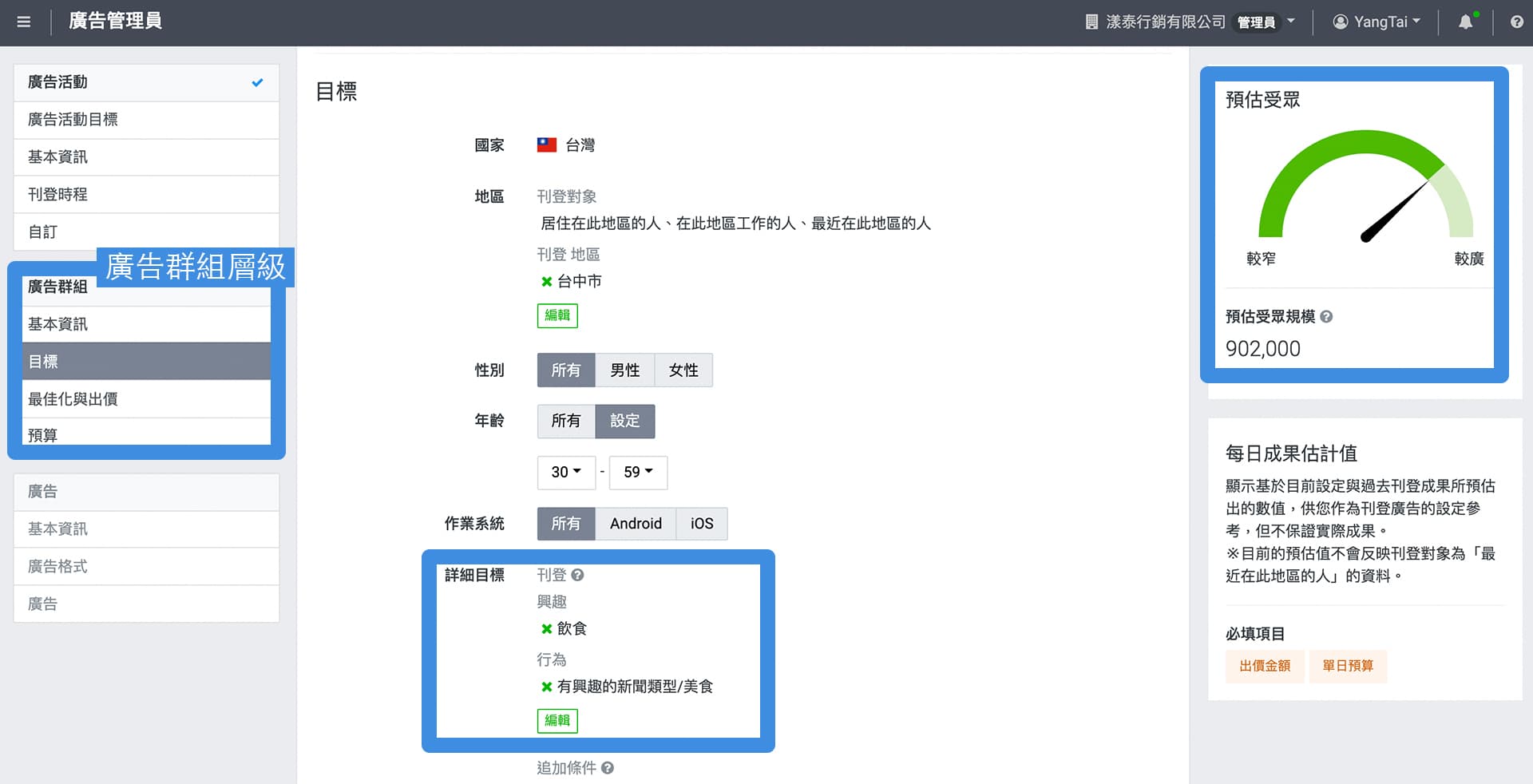 若是排除一個興趣「健康與健身」、一個行為「遊戲玩家/益智類手遊玩家」,則預估受眾規模變小至784,000。可以發現「排除興趣」也是聯集,表示對飲食或對美食感興趣的人,排除對健康與健身感興趣或益智類手遊玩家的人,也就是「對飲食或對美食感興趣的人但對健康與健身不感興趣或不是益智類手遊玩家的人」。
若是排除一個興趣「健康與健身」、一個行為「遊戲玩家/益智類手遊玩家」,則預估受眾規模變小至784,000。可以發現「排除興趣」也是聯集,表示對飲食或對美食感興趣的人,排除對健康與健身感興趣或益智類手遊玩家的人,也就是「對飲食或對美食感興趣的人但對健康與健身不感興趣或不是益智類手遊玩家的人」。
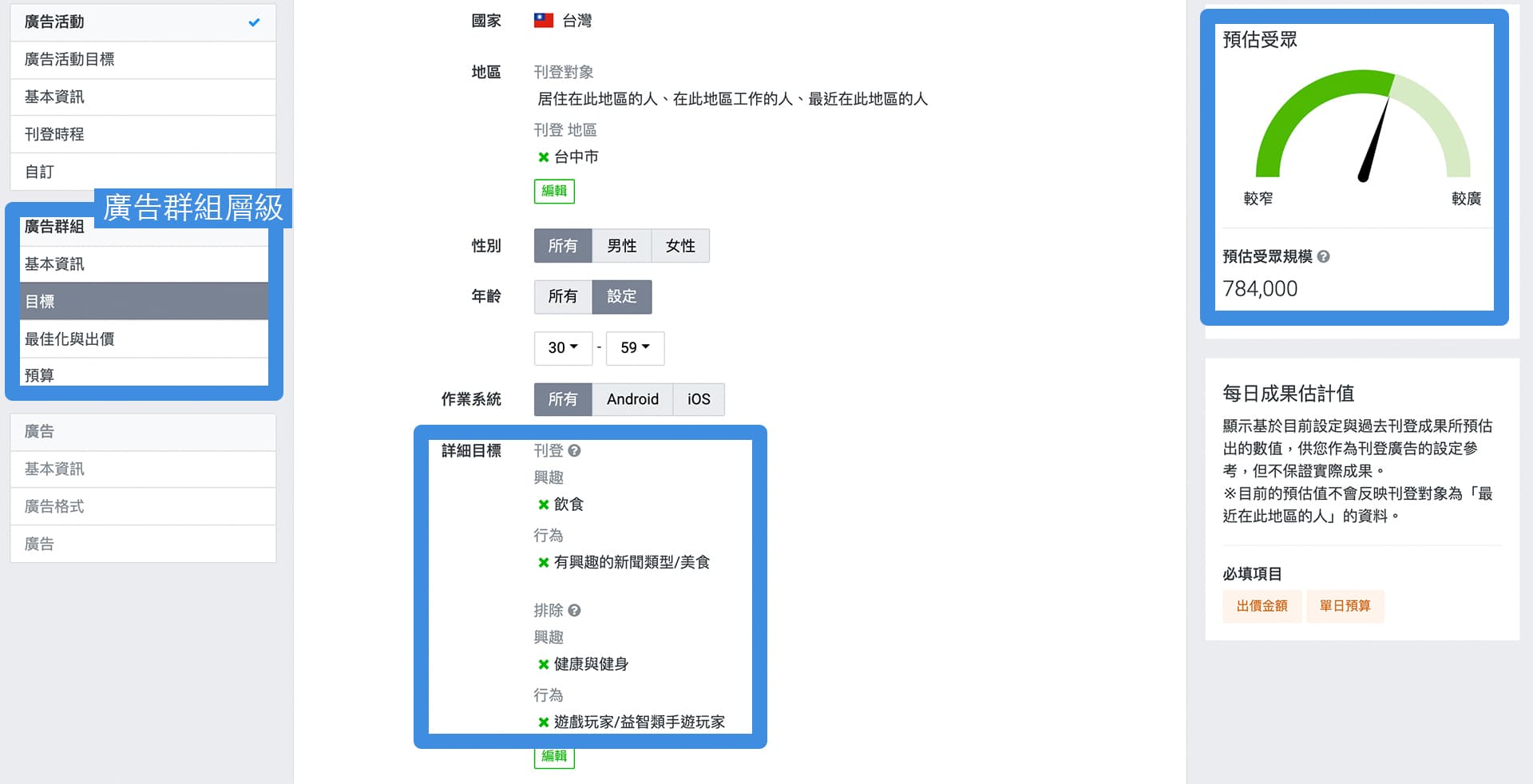
若是於「追加條件」選擇一個行為「購買力/消費力強」,則預估受眾規模變小至26,000。可以發現增加一個「追加條件」是交集,表示「對飲食感興趣且消費力強的人」,使廣告的投放受眾更加精確,也因此刊登廣告的受眾規模變小。
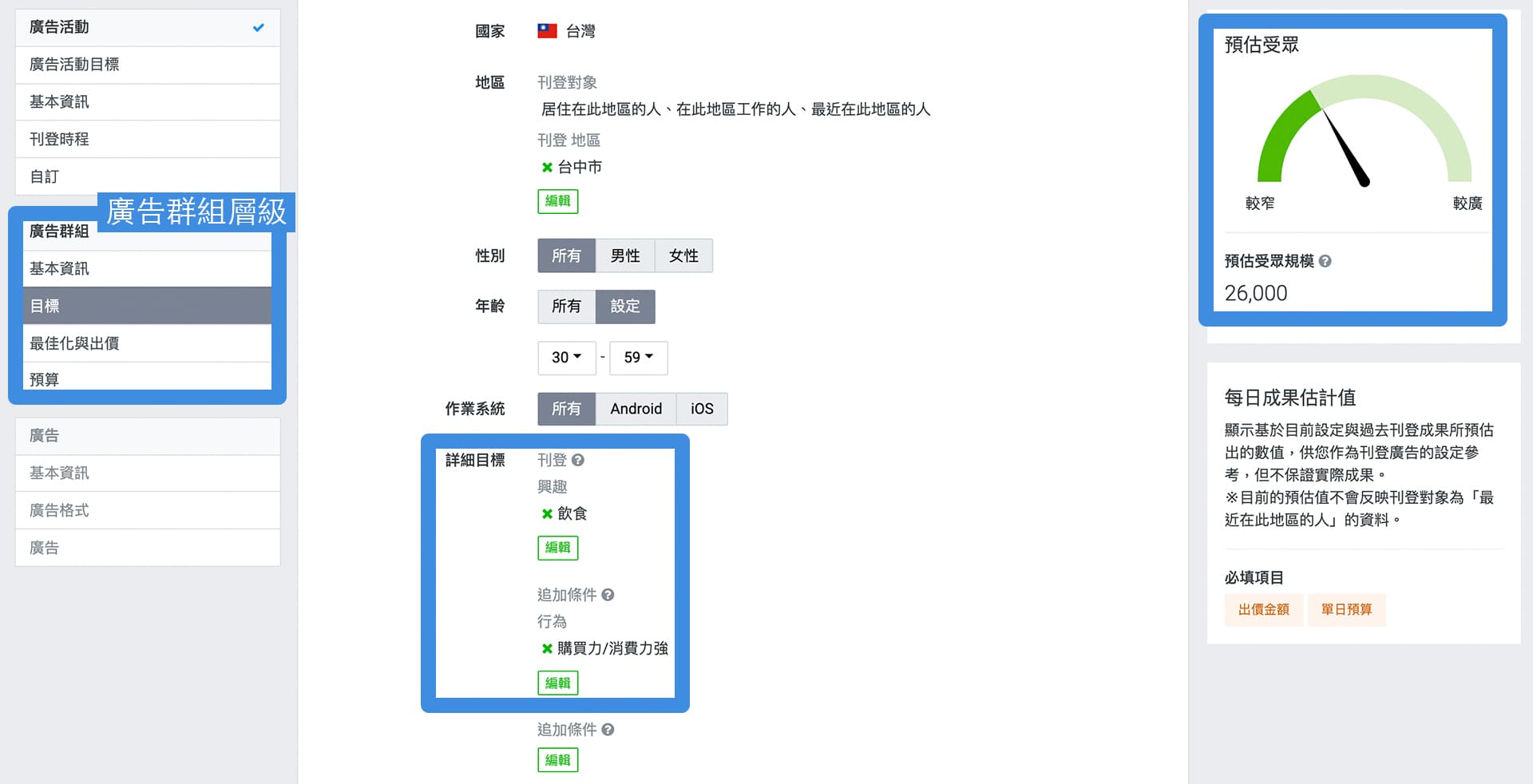
若是於「追加條件」的行為「購買力/消費力強」下,再選擇一個興趣「購物」,則預估受眾規模變大至451,000。可以發現於原追加條件增加一個興趣,即再原追加條件中做聯集後再做交集,表示「對飲食感興趣且消費力強或對購物感興趣的人」。
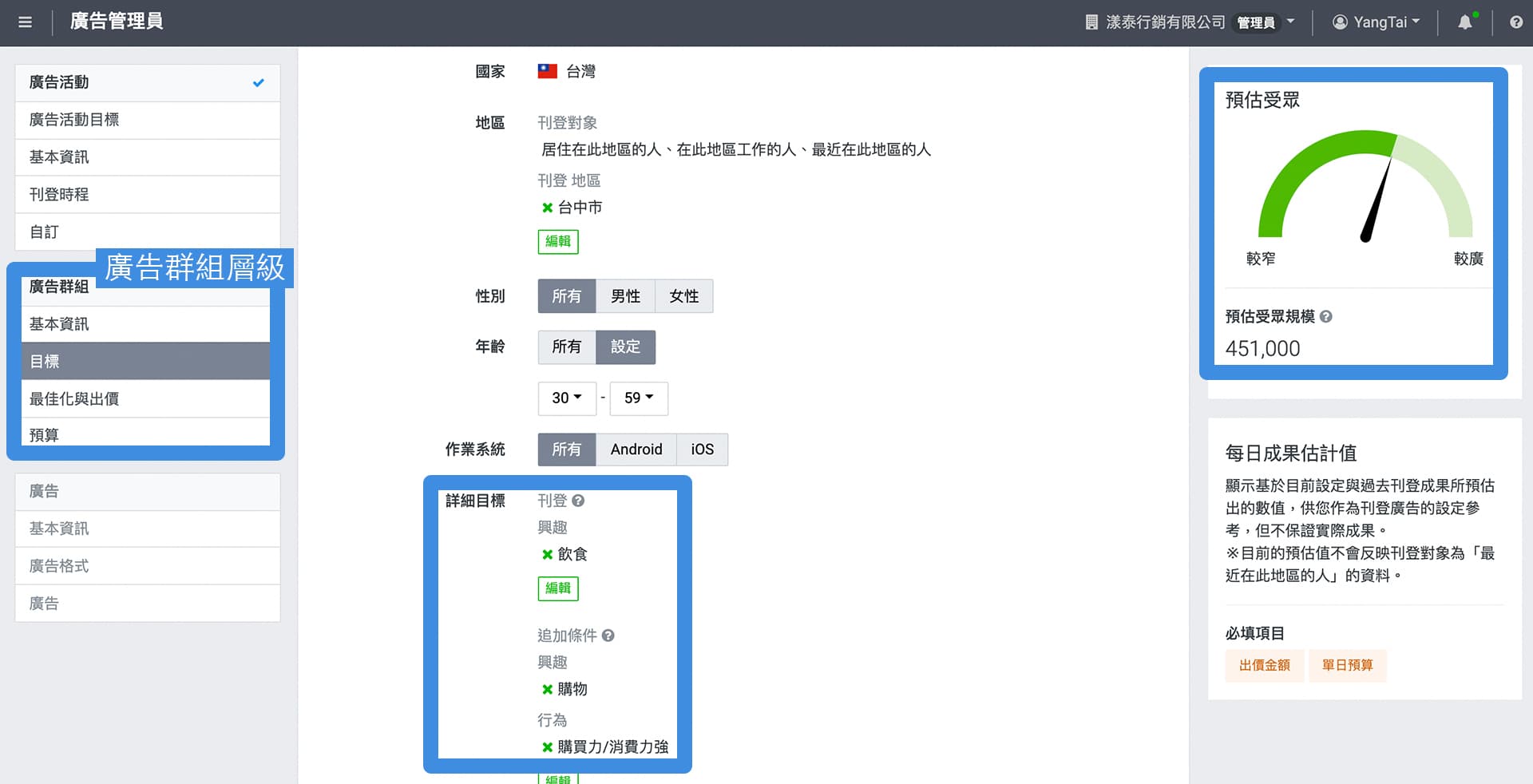
若是再新增一個「追加條件」,選擇興趣「購物」,則預估受眾規模變小至7,000。可以發現新增一組追加條件,即每組追加條件會取交集,表示「對飲食感興趣且消費力強且對購物感興趣的人」,受眾越精準則受眾規模也越小。
要先設定原始條件,才能設定追加條件。最多可設定4組追加條件。
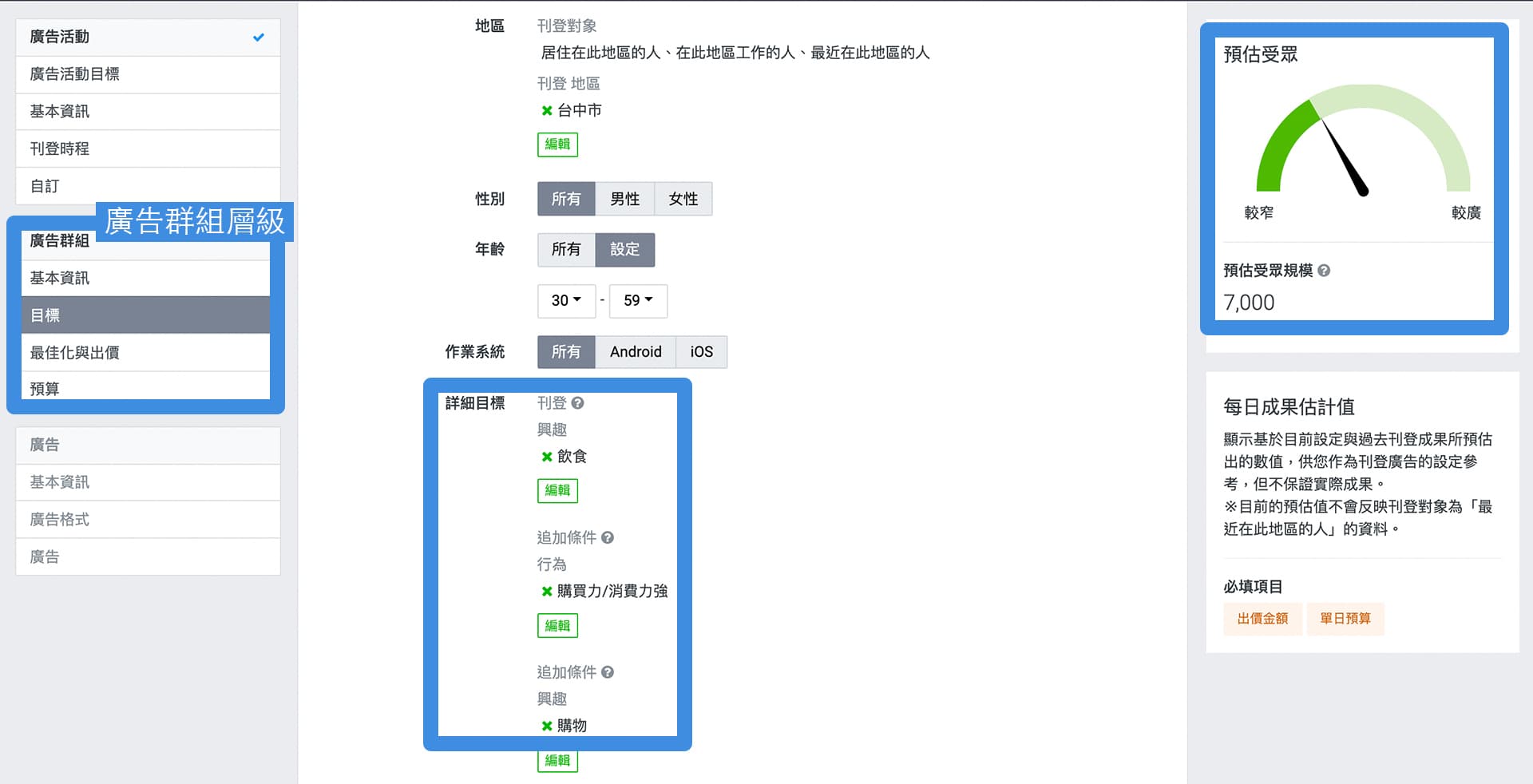
- 受眾: 選擇自訂受眾,於受眾中點擊「編輯」,會出現你曾經設定的自訂受眾名單,選擇想要「刊登」或「排除」的自訂受眾即可,而關於自訂受眾的設定會到「6.1建立自有受眾」時詳細介紹如何透過上傳電話號碼及電子郵件等顧客資料,設定成為廣告投放的自訂受眾名單。



第二部份:最佳化出價、預算
- 出價金額的設定方法: 「自動設定為追求點擊數值最大化」、「自動設定為追求轉換數值最大化」或「手動設定」,通常一開始投放廣告就先設定自動追求最大化,所以會選「自動設定為追求點擊數值最大化」或「自動設定為追求轉換數值最大化」讓系統自行優化數據即可。

- 出價策略: 「設定出價金額上限」、 「設定目標事件成本上限」、 「設定事件成本的目標」或「無出價金額上限並最大化達成廣告活動目標」,通常一開始投放廣告就先設定 「無出價金額上限並最大化達成廣告活動目標」讓系統自行優化數據即可。
➤設定出價金額上限 Bid Cap
在不超過您設定的廣告目標事件出價金額上限內競標,並有效率地以低於其他出價策略的成本來達成廣告目標事件。若要嚴格控制目標事件成本但不必消化單日預算,建議您使用此設定。以「控制出價」來獲取事件,它所追求的是「每次成本不超過上限」。
➤設定目標事件成本上限 Cost Cap
盡量將廣告目標事件成本控制於上限內,並最大化廣告目標事件。若要消化單日預算並發揮最大成本效益,達成最多廣告目標的同時又能控制預算,建議您使用此設定。以「最低成本」來獲取事件,它所追求的是「平均成本不超過上限」。
➤設定事件成本的目標 Target Cost
盡量將廣告事件成本調整至目標值,並達成目標事件。若要維持一定的事件成本並達成目標事件,建議您使用此設定。事件成本有可能會介於目標值正負10%之間。以「穩定成本」來獲取事件,它所追求的是「每次成本都趨近所設定目標成本±10%」。
➤無出價金額上限並最大化達成廣告活動目標 Lowest Cap
此出價策略注重於預算消化,並以可勝出的單價在廣告競價中出價。在廣告受眾的目標範圍較小等情況下的出價金額,可能會高於其他的出價策略。測試廣告轉換成本約在多少,建議您使用此設定。以當下「最低競價」來獲取事件,它所追求的是「獲得最多廣告目標」。
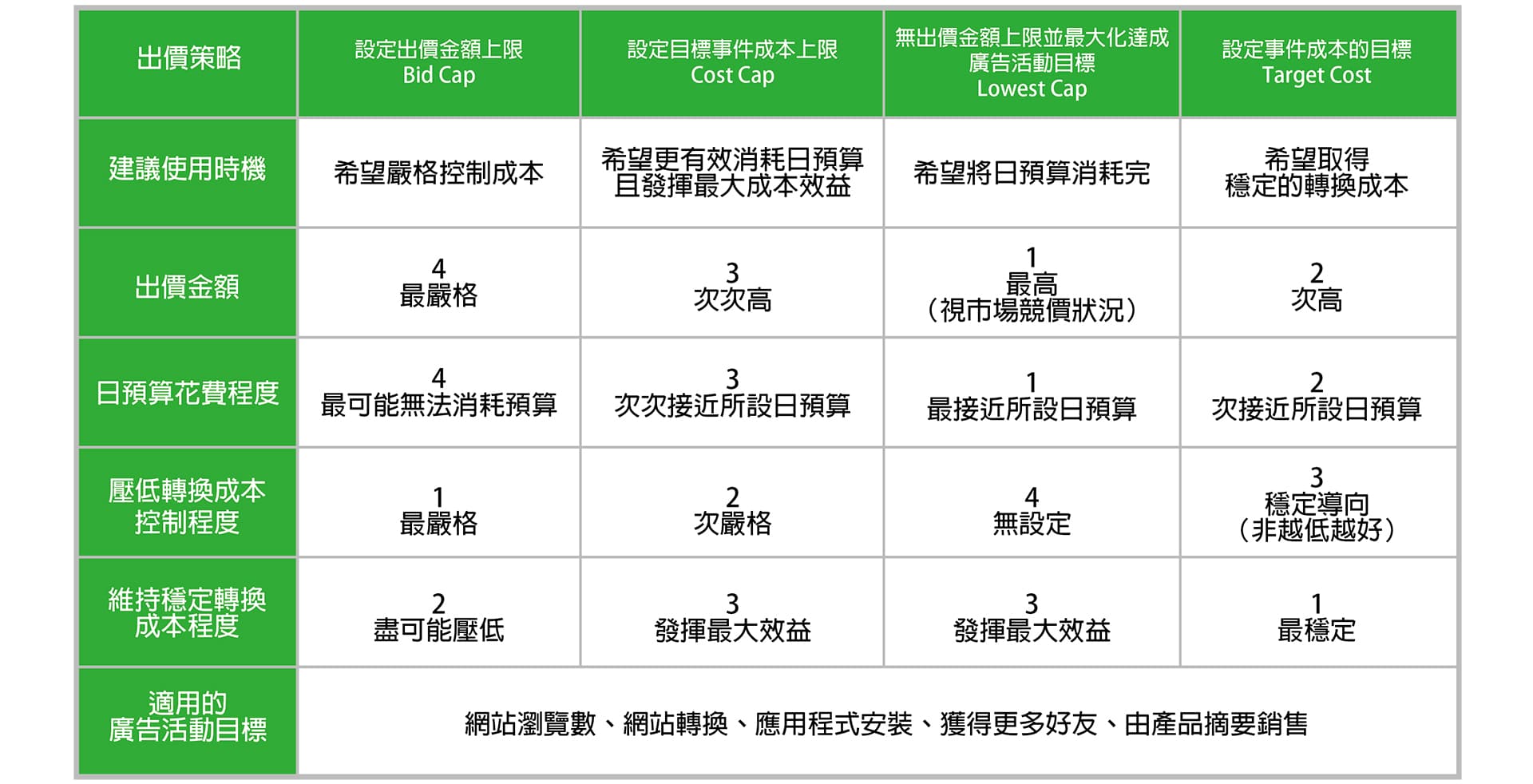
在最佳化與出價的設定中,一開始我們會使用自動設定、無出價上限的方式,當廣告跑一段時間有數據後,你可能開始會想要設定廣告出價上限,我把 LAP 目前出價金額的設定方法對應出價策略會有不同的出價最低⾨檻,整理成「手動出價的最低⾨檻列表」,有興趣的朋友也可以點擊連結前往查看。
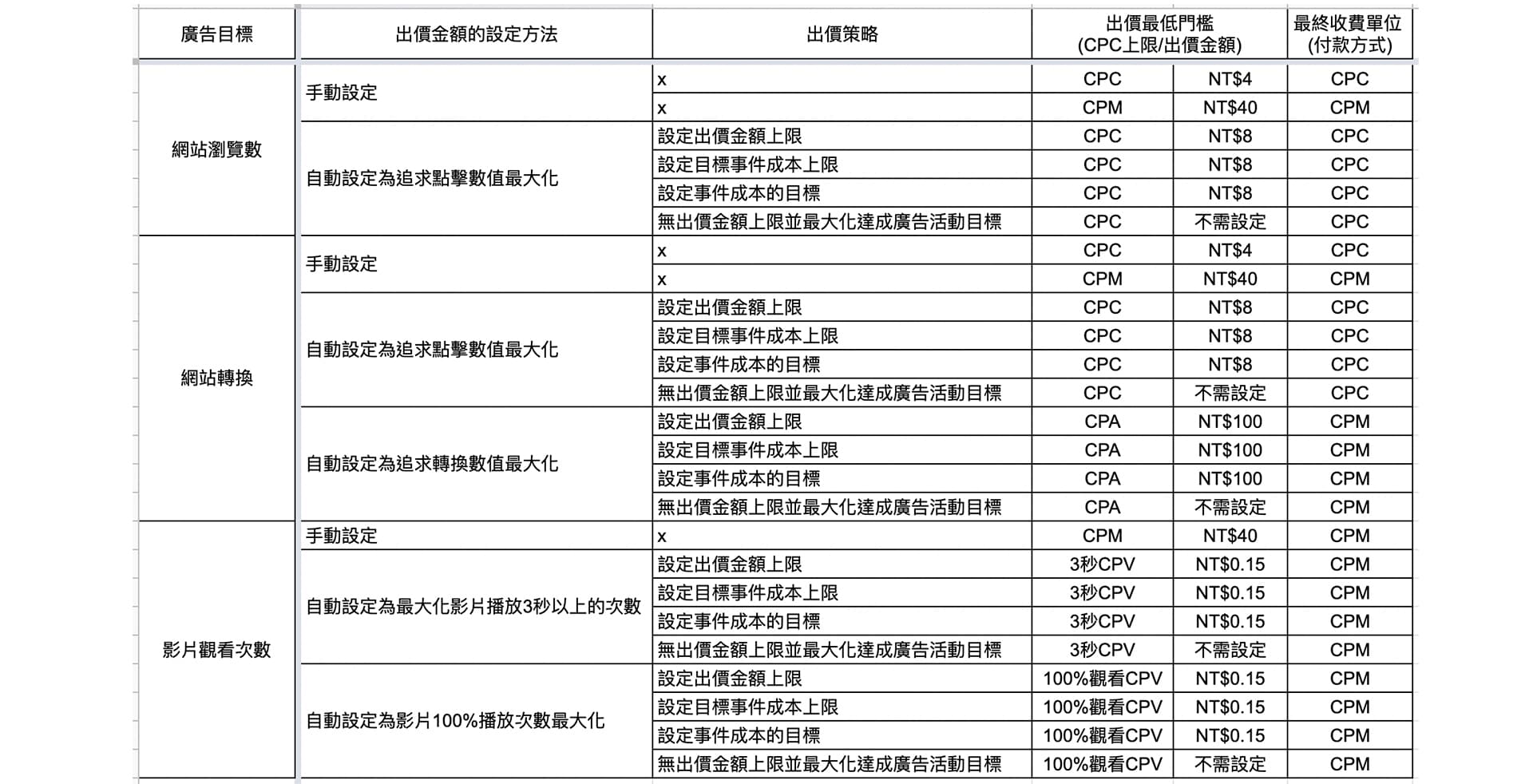
- 單日預算: 填入每日預計花多少金額,讓系統去分配每日廣告出現頻率,但當廣告顯示次數較多時,就會超過這裡所設定的單日預算100元,不過因為我們在第一層、廣告活動時,有設定廣告活動預算上限,以我們設定的每月上限是2500元,所以廣告實際總體花費是絕對不會超過我們設定的「每月預算2500元」,不用害怕你一沒注意廣告費用無限亂噴無法向老闆交待。
填完單日預算後,就會發現右手邊出現每日成果估計值,會幫你估計每日觸及多少人及多少人可能會願意點擊進來,看到數字就想算XD,所以我們可以知道依 LAP 的經驗估計平均點擊率約落在0.78%=((3351+759)/2)/(8+24)/2。

第三層、廣告:廣告素材
- 廣告名稱: 命名這個廣告名稱,通常命名的方式是:圖片主訴求_格式,ex: 拿鐵鮮奶咖啡1+1_1080。命名方式沒有一定,只要方便自己或團隊辨識即可。
- 狀態:「可使用」、「已暫停」或是「草稿」。

- 廣告格式: 有「圖片」、「輪播格式」、「小圖片」,大家可以依照需求選擇廣告格式。在 「LAP 廣告素材規格」步驟中,有 LAP 的「廣告格式」尺寸比例與「LINE 廣告版面」,可以很清楚的看到各個 LINE 廣告版位所需要的廣告格式,如果忘記的朋友可以回到「LAP 廣告素材規格」步驟中查看。
這邊先選擇「圖片」作為我們的廣告格式。

- 圖片: 點擊「選擇圖片」,選擇上傳圖片或是使用「LAP 廣告素材編輯神器 Creative Lab」 中上傳過的圖片。



- 標題: 填寫20個字以內的標題。
- 說明: 填寫75個字以內的文案。
- 按鍵: 選擇Call to Action的行動呼籲按鈕。
- 登陸頁面: 連結頁面原網址。

圖片文字都設定好後,可在畫面右手邊可以預覽所有廣告會呈現的樣子。


廣告名稱、狀態、廣告格式、圖片、標題、說明、按鍵、登陸頁面,都確認沒問題後,點擊「儲存廣告」,就會回到廣告層級列表中,而剛才所建立並儲存的廣告已經在審核中,再來就是等待 LAP 官方審核,投遞狀態若顯示拒絕,就依照 LAP 指示修改後再次送審,而顯示可使用時,就表示 LAP 官方已審核通過囉。

編輯及管理廣告
「廣告活動」規劃一覽表中,點選「編輯」或廣告活動名稱旁邊小筆,開啟編輯廣告活動視窗,除了廣告活動目標不能更改,其他都可以重新設定:廣告活動名稱、狀態、刊登時程、廣告活動預算上限、廣告活動預算最佳化、廣告活動出價策略、廣告活動單日預算。


「廣告」設定一覽表中,點選「編輯」或廣告名稱旁邊小筆,開啟編輯廣告視窗,除了廣告名稱與狀態可以更改,其餘都不能重新設定。

「廣告活動」規劃一覽表中,勾選任一廣告活動,點擊「編輯右邊的倒小角型」,出現選單可以更改此廣告活動的狀態,如可使用、已暫停,或是刪除此廣告活動,或是複製此廣告活動。




若是使用「自動出價」(即「自動設定為追求點擊數值最大化」或者「自動設定為追求轉換數值最大化」),「廣告群組」規劃一覽表中的投遞狀態會顯示學習進度%數,表示為了讓廣告目標達到最佳化,系統會進行機器學習以評估出最適當的出價金額。因為變更廣告群組層級的任何一個設定,系統可能需要重新學習,所以建議在剛開始跑就趕快變更完成,已跑一段時間非重大情節非改不可的話,就先不要變更任何廣告群組設定。

到這邊 LAP 的廣告投放基本操作你應該都學會了,哇嗚!好感動T___T 接下來呢就要進入較進階 LAP 廣告投放的相關設定,如廣告追蹤碼、自訂受眾、類似受眾、自訂轉換及廣告數據的優化,學會進階 LAP 廣告投放技巧能幫助你更能掌握廣告成效喔。
LINE會依據以下連結的原則審查每一則廣告,除了廣告連結的頁面,也會檢查廣告的圖像、文字、目標設定及定位,建議廣告皆遵守台灣相關法規、各產業規範及LINE廣告刊登規範。
另外,有一都市傳說是,LINE是由人工審核所以六日放假是不會審核的喔,可以在工作日重新提交審核才不會等太久。
點擊以下連結直接進入 LAP廣告刊登規範吧。
進階LAP廣告投放篇 -LINE Tag
本篇是說明 LAP 廣告追蹤碼的設定,是最最複雜、非常消耗腦力活的章節,建議先喝口水,休息吃一點巧克力補充能量再繼續!
什麼是LINE Tag廣告追蹤碼
LINE Tag 是一種程式追蹤碼,把追蹤碼安裝在網站裡,就可以「紀錄」用戶在這個網站上的行為,比如我們最常使用的完成購買、留下聯絡資料、商品放入購物車、瀏覽某特定頁面、或完成特定事件等。而透過 LINE Tag 所追蹤到的網站行為還能夠更進一步幫助我們進行廣告成效分析,也就是,如果我們想要知道從廣告點擊進來網站的人有沒有完成我們的目標,如購買或註冊,則我們可以根據這些目標的完成來計算廣告對我們帶來的成效價值。所以說,想解答「我們的廣告成效到底好不好?」這個問題,那最基本絕不能少了 LINE Tag。
LINE Tag 能幫助到我們做到這些事:
- 廣告再行銷:建立自訂受眾裡的網站流量受眾,以達到我們再次觸及網站舊訪客。
- 衡量廣告成效:設定自訂轉換,讓我們能對廣告成效作轉換成效分析。
安裝基本程式碼 Base Code
進入 LAP 廣告帳號的後台後,點擊廣告管理員畫面左上方的「≡」開啟廣告管理員導覽列,於共享的資料庫欄內點擊「追蹤(LINE Tag)」。

追蹤(LINE Tag)畫面後,找到基本程式碼,點擊「複製」,於網站的標頭碼(header code)中設置 LINE Tag 的基本程式碼,即於網站的…區段中設置基本程式碼,或者使用代碼管理工具設置基本程式碼,LAP 系統就會開始紀錄訪客進入到你網站時造訪了哪些頁面的行為。我們是用「Google 代碼管理工具 (GTM)」來設定 LINE Tag 廣告追蹤碼的基本程式碼,不太熟悉的朋友沒關係,我們帶著大家一步步操作。

如果之前都還沒有建立過,那需要先新增帳戶及容器,帳戶及容器我們都會命名網域名稱,命名方式沒有一定,只要方便自己或團隊辨識即可。目標廣告平台因為是網站所以選網路。

建立完就可以點擊帳戶底下的容器名稱進入。

於代碼功能中點擊「新增」。
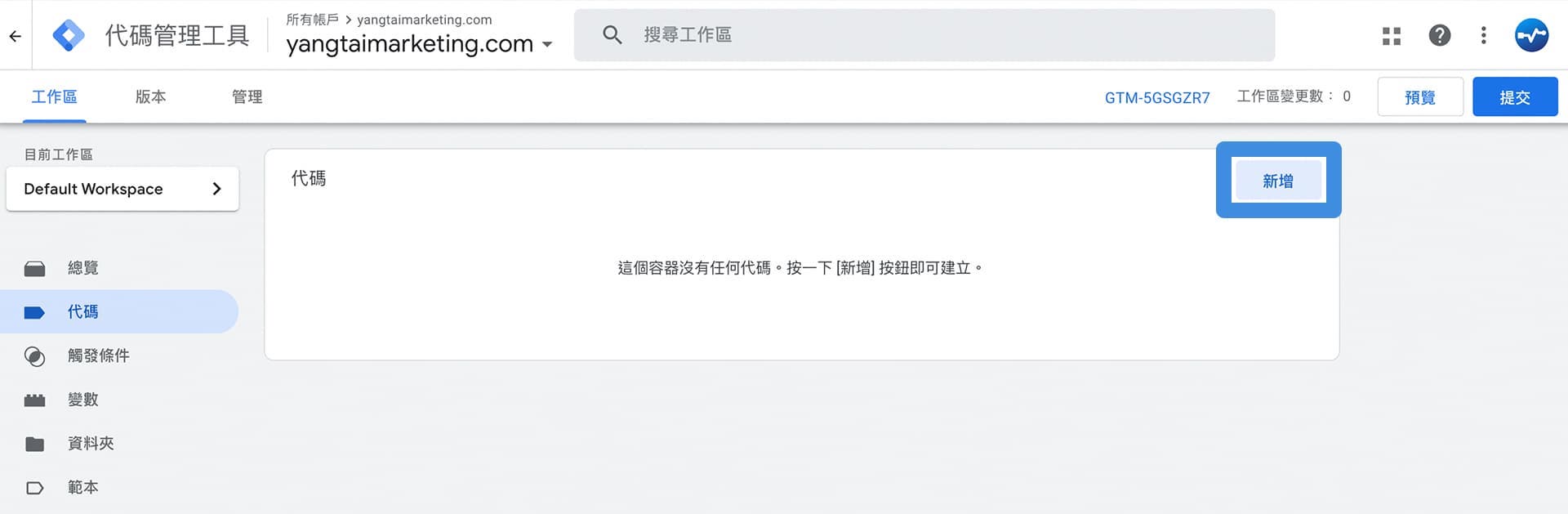
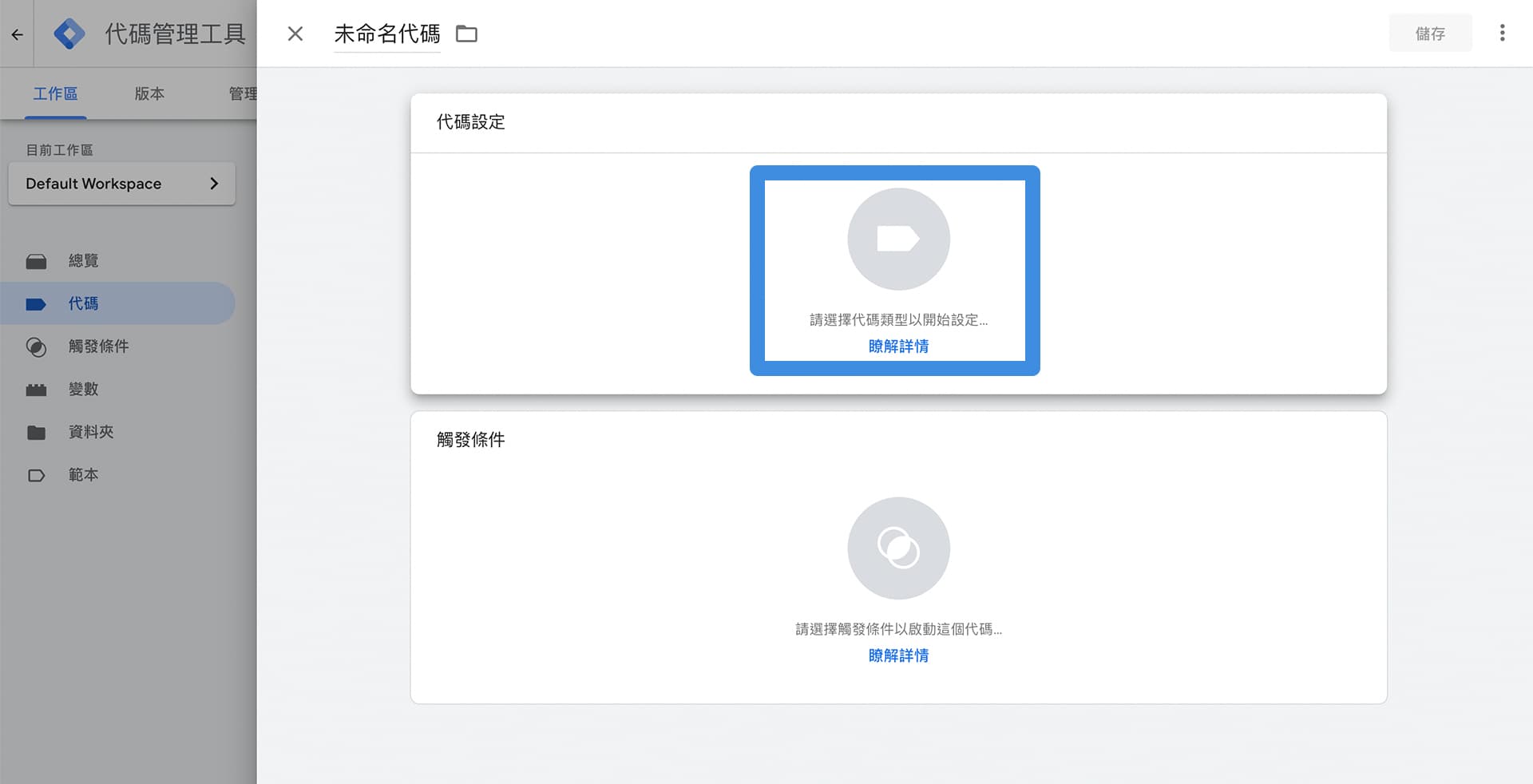
代碼類型選擇「自訂HTML」。
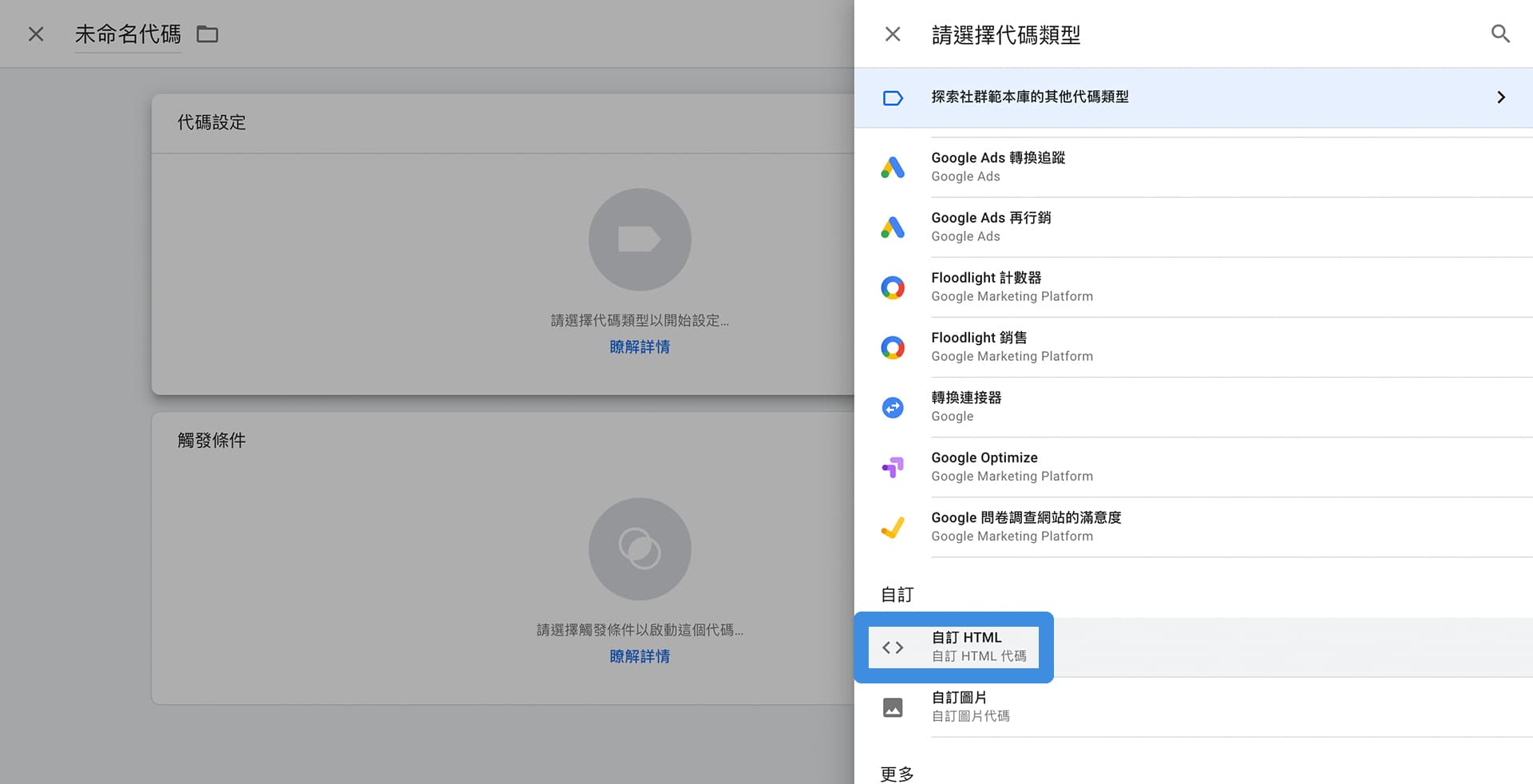
將剛才在 LAP 的追蹤(LINE Tag)所複製的基本程式碼貼進 HTML 框中。

代碼觸發選項選擇「每個網頁一次」、觸發條件選「All Pages」,接著再命名代碼,都確認沒問題後點擊「儲存」。

儲存完就會自動跳回代碼列表頁,點擊「提交」。

提交前可以備註此次修改版本名稱及版本說明,點擊「發佈」。

發佈前可以備註此次修改容器名稱及說明,點擊「繼續」。

開始發佈時,可以給你一唱首歌XD。

發佈完成,會自動跳至「版本」頁籤,並貼心記錄每次變更時的動作。

點擊「工作區」的代碼就可以看到剛才設定的 LINE Tag 基本程式碼了。

因為我們是用「Google 代碼管理工具 (GTM)」來設定 LINE Tag 廣告追蹤碼,如果你跟我們一樣是用 WordPress 架設網站的話,可以推薦你們使用 Google 官方開發的免費外掛「Site Kit by Google」,就可以讓 WordPress 網站與 Google 代碼管理工具 (GTM) 同步連結。(如果還不會用 WordPress 架設網站的話,可以看這篇:【WordPress教學】從零開始架設你的WordPress網站,八步驟從架設到安裝主題完整教學指南)
提醒在 Site Kit by Google 外掛設定,要記得把 Exclude from Analytics 的功能關掉,它的初使設定是打開,讓所有登入 WordPress 的工作人員不被記錄進數據,不過因為我們下一步會檢查廣告追蹤碼是否有安裝成功,所以這邊關掉才能讓 LINE Tag Helper 成功檢查到喔。

LINE Tag Helper
在「5.2.安裝基本程式碼」,我們使用「Google 代碼管理工具 (GTM)」來設定 LINE Tag 基本程式碼,相信謹慎的你應該也會跟我們有一樣的疑問:「安捏有成功安裝好嗎?」別擔心,LINE 官方也開發一個小工具 LINE Tag Helper,是一個 Chrome 瀏覽器的擴充功能,能夠輔助我們檢查廣告追蹤碼是否成功安裝。
LINE Tag Helper 能幫助到我們做到這些事:
- 確認 LINE Tag 在網頁裡是否有正常。
- 記錄 LINE Tag 運作時的問題,儲存網頁操作過程有觸發 LINE Tag 的紀錄。
安裝 LINE Tag Helper 前的步驟確認
①查看你的 Chrome 瀏覽器是否為最新版的狀態。
②確認 Chrome 瀏覽器介面語言設定為繁體中文。
③確認瀏覽器沒有設定為「封鎖所有 Cookie」。
④不要使用無痕模式的瀏覽器。
⑤不要開啟阻擋廣告的瀏覽器擴充功能。
⑥如果使用 WordPress 的 Site Kit by Google 外掛,關掉 Exclude from Analytics 功能。
開始安裝 LINE Tag Helper
點擊以下連結直接進入 chrome 線上應用程式商店 下載 LINE Tag Helper 吧。
進入chrome 線上應用程式商店下載 LINE Tag Helper 至 Chrome 瀏覽器,點擊「加到 Chrome」。

點擊「新增擴充功能」。

看到 Chrome 跳出「已將「 LINE Tag Helper」加到 Chrome」訊息表示已成功。

用 LINE Tag Helper 檢查廣告追蹤碼
安裝完成 LINE Tag Helper 後,就可以用 Chrome 瀏覽器開啟你的網站,找到 Chrome 瀏覽器擴充功能工具列的 LINE Tag Helper,點擊綠色LINE Tag Helper icon。
- 顯示「綠燈」:表示成功。
- 顯示「紅燈」:程式碼未完整的貼上或程式碼有被更動,建議直接使用「複製」程式碼的方式,會降低人為錯誤的機會。
- 顯示「黃燈」:可能是自訂事件的命名長度超過 20 個字元或使用了不被允許的字元作為自訂事件的名稱。比如像是以我們的經驗,自訂事件不能有空格,使用「Register for Free」狀態是錯誤的,但最後接收處是有接收到事件,改成使用「RegisterforFree」狀態就可使用了。關於自訂事件代碼設定會在 「安裝自訂事件代碼」 步驟中仔細說明。



安裝轉換及自訂事件代碼
安裝「轉換代碼」
安裝完 LINE Tag 廣告追蹤碼的基本程式碼 Base Code 後,接著就是大家最關心的「我們要怎麼知道花的廣告費有沒有達到目標?」,想要知道這個答案,那第一步就得安裝「轉換代碼」或「自訂事件代碼」。
首先,我們先安裝「轉換代碼」,轉換代碼是用在紀錄網站中用戶所完成最重要且會帶來價值的某個特定行為。以電商來舉例,你會希望用戶「完成購買」,所以你可以把轉換代碼設置在「結帳完成頁」。以服務來舉例,你會希望用戶「填寫表單」,所以你可以把轉換代碼設置在「資料送出感謝頁」。大家可以依照自己的習慣設置程式碼,而我們就繼續延用「Google 代碼管理工具 (GTM)」來設定 LINE Tag 廣告追蹤碼的轉換代碼,不太熟悉的朋友沒關係,我們帶著大家一步步操作。


點擊以下連結直接進入 Google 代碼管理工具 (GTM) 設定 LINE Tag 廣告追蹤碼吧。
於代碼功能中點擊「新增」。
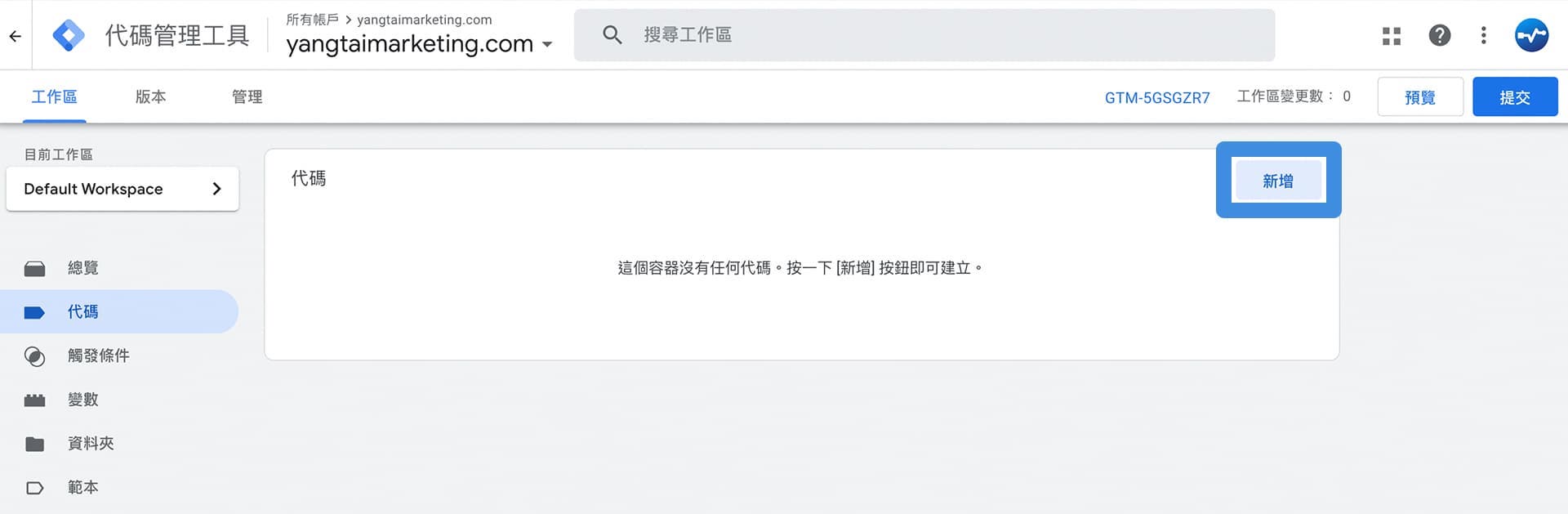
在代碼設定點擊中間處。
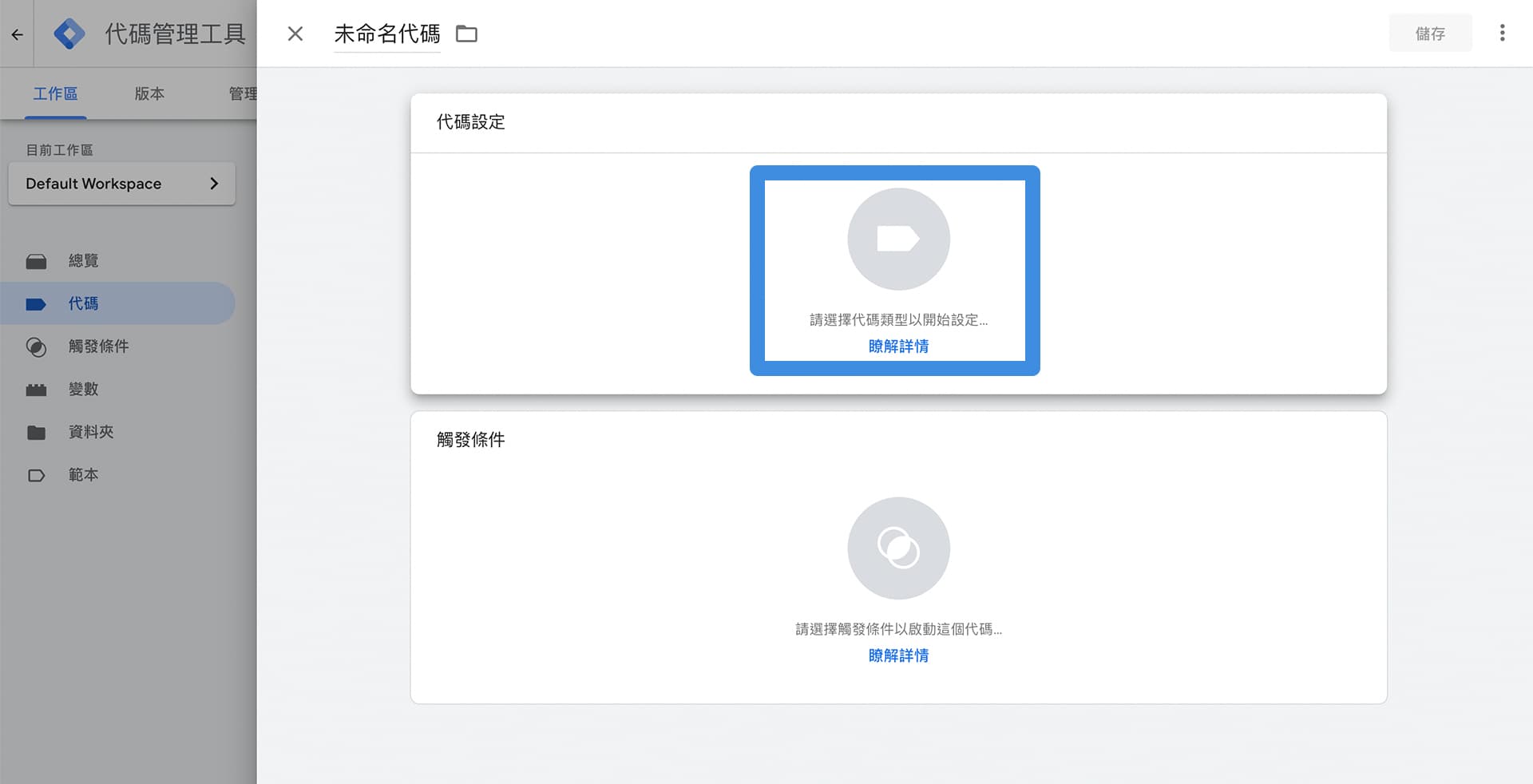
代碼類型選擇「自訂HTML」。
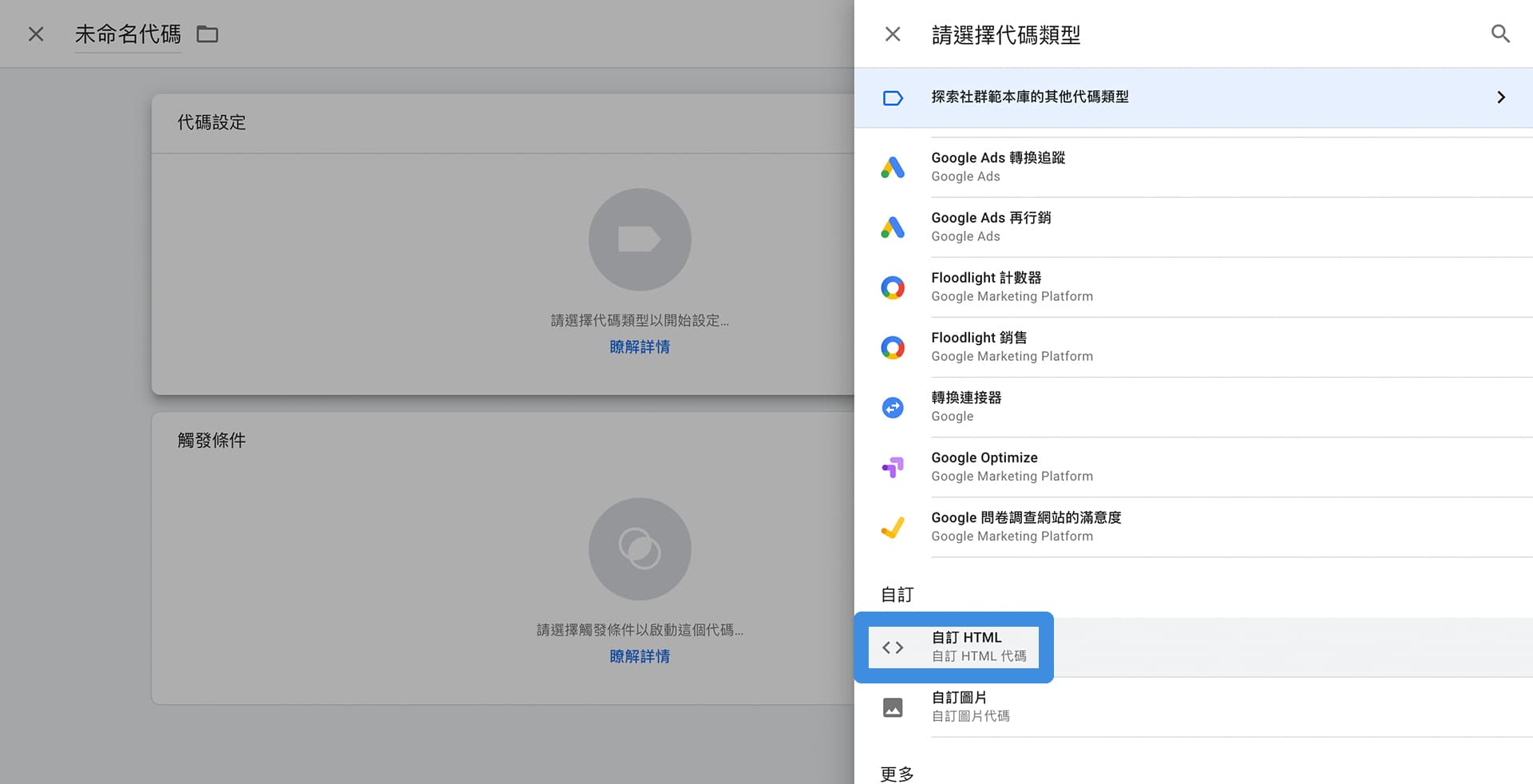
將剛才在 LAP 的追蹤(LINE Tag)所複製的轉換代碼貼進 HTML 框中,並命名代碼。

接著,點擊 HTML 框會出現「進階設定」,因為要將「轉換代碼」設置於緊接「基本程式碼」之後,所以我們在「代碼觸發順序」勾選「在 LINE Tag Conversion 觸發前先觸發一個代碼」,設立代碼選擇「LINE Tag Base Code」(你的轉換代碼、基本程式碼命名方式可能跟我們的是不一樣的)。


剛才有說明轉換代碼是用在紀錄網站中用戶所完成最重要且會帶來價值的某個特定行為。以電商來舉例,你會希望用戶「完成購買」,所以你可以把轉換代碼設置在「結帳完成頁」。以服務來舉例,你會希望用戶「填寫表單」,所以你可以把轉換代碼設置在「資料送出感謝頁」,所以「轉換代碼」是設置在想用來評估轉換的網頁中,大家可以依自身目前的需求設置在相對應的網頁。
那這邊我們示範將轉換代碼設置在「資料送出感謝頁」,在觸發條件框點擊中間處。


選擇觸發條件類型「網頁瀏覽」。

進入觸發條件設定,在這項觸發條件的啟動時機中選擇「部分的網頁瀏覽」,選擇 Page URL 包含 contact23q,大家可以依需求設置在你想觸發的網址,並命名觸發條件後點擊「儲存」。

回到 LINE Tag Conversion 的代碼設置中,確認沒問題就點擊「儲存」。

儲存完就會自動跳回代碼列表頁,點擊「提交」。

提交前可以備註此次修改版本名稱及版本說明,點擊「發佈」。

發佈前可以備註此次修改容器名稱及說明,點擊「繼續」。

開始發佈時,可以再給你一唱首歌XD。

發佈完成,會自動跳至「版本」頁籤,並貼心記錄每次變更時的動作。

使用 LINE Tag Helper 檢查廣告追蹤碼有轉換代碼 Conversion 表示成功。

安裝「自訂事件代碼」
自訂事件代碼是用在紀錄瀏覽網頁時會帶來價值的某個特定行為。一般常見的事件如「按鈕的點擊」、「表單填寫提交」、「網站內影音的播放」、「網頁停留的時間」或是「網頁的滾動深度」等。另外,就是由於網站或平台的限制,像是網頁所有權不是自己的所以沒辦法在該網頁設置廣告程式碼,或想要追蹤的目標並不是網頁等,造成我們無法在該網頁中設定轉換代碼,這種不屬於「單純瀏覽頁面」的行為,就需要將行為各自設定不同的「自訂事件代碼」。
大家可以依照自己的習慣設置自訂事件代碼,而我們就繼續延用「Google 代碼管理工具 (GTM)」來設定 LINE Tag 廣告追蹤碼的自訂事件代碼,不太熟悉的朋友沒關係,我們帶著大家一步步操作。
進入 LAP 廣告帳號的後台後,點擊廣告管理員畫面左上方的「≡」開啟廣告管理員導覽列,於共享的資料庫欄內點擊「追蹤(LINE Tag)」。在基本程式碼下、轉換代碼隔壁就會看到「自訂事件代碼」,點擊「複製」。


點擊以下連結直接進入 Google 代碼管理工具 (GTM) 設定 LINE Tag 廣告追蹤碼吧。
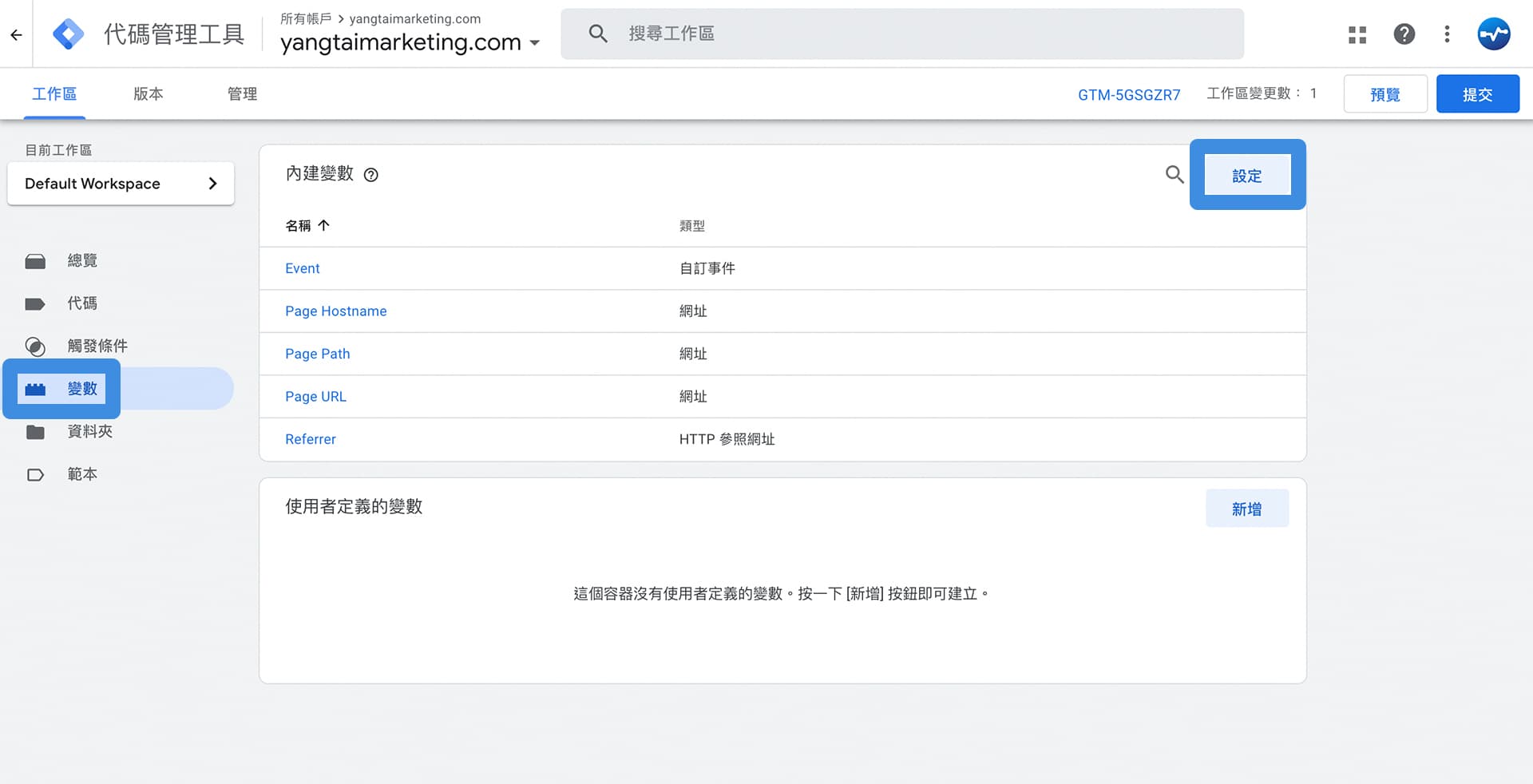 勾選一些常用的內建變數,如點擊、表單的所有變數。
勾選一些常用的內建變數,如點擊、表單的所有變數。
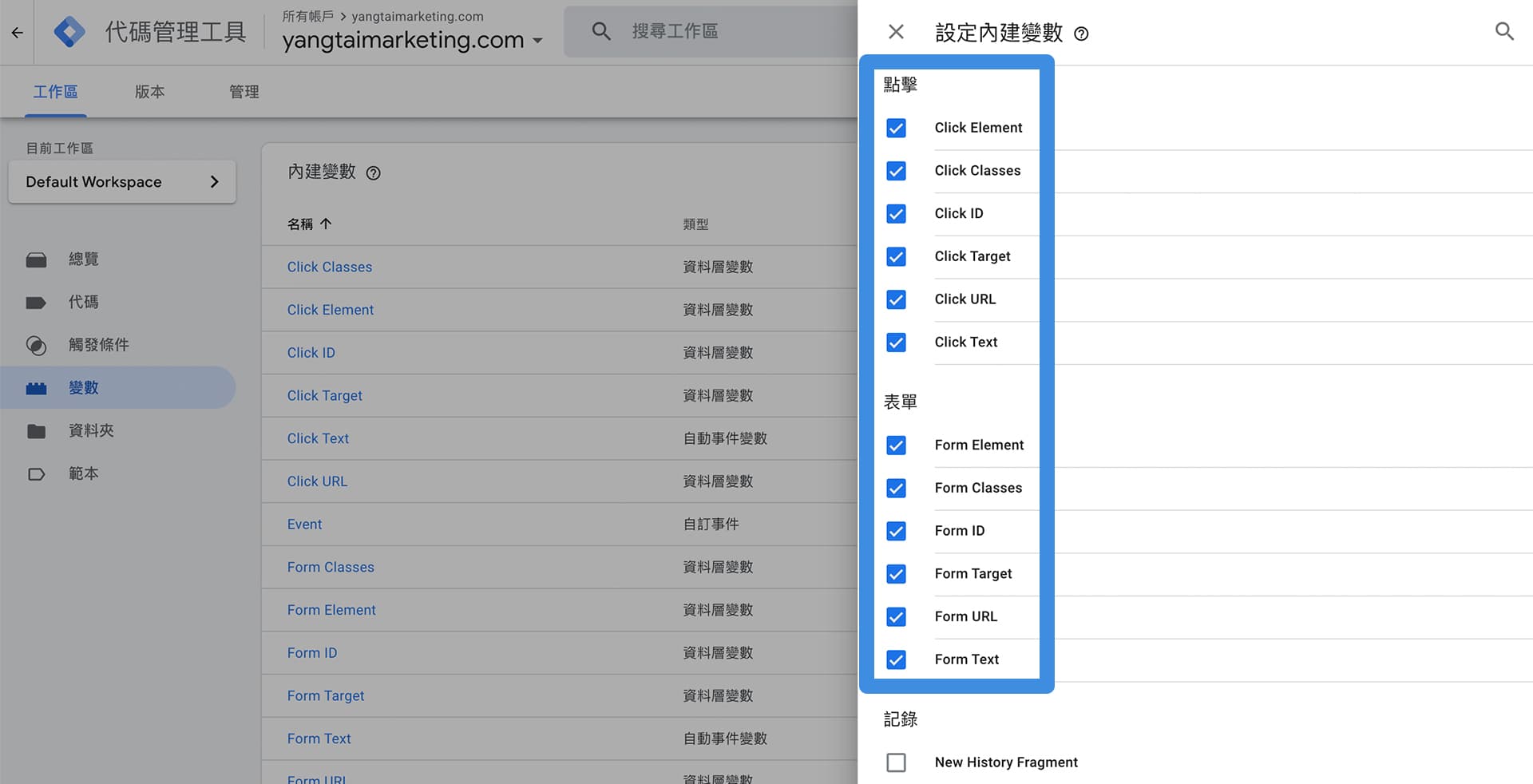 回 Google 代碼管理工具 (GTM) 總覽頁,點擊「提交」後,你剛才勾選的變數就會加入了。
回 Google 代碼管理工具 (GTM) 總覽頁,點擊「提交」後,你剛才勾選的變數就會加入了。

接著,於代碼功能中點擊「新增」。
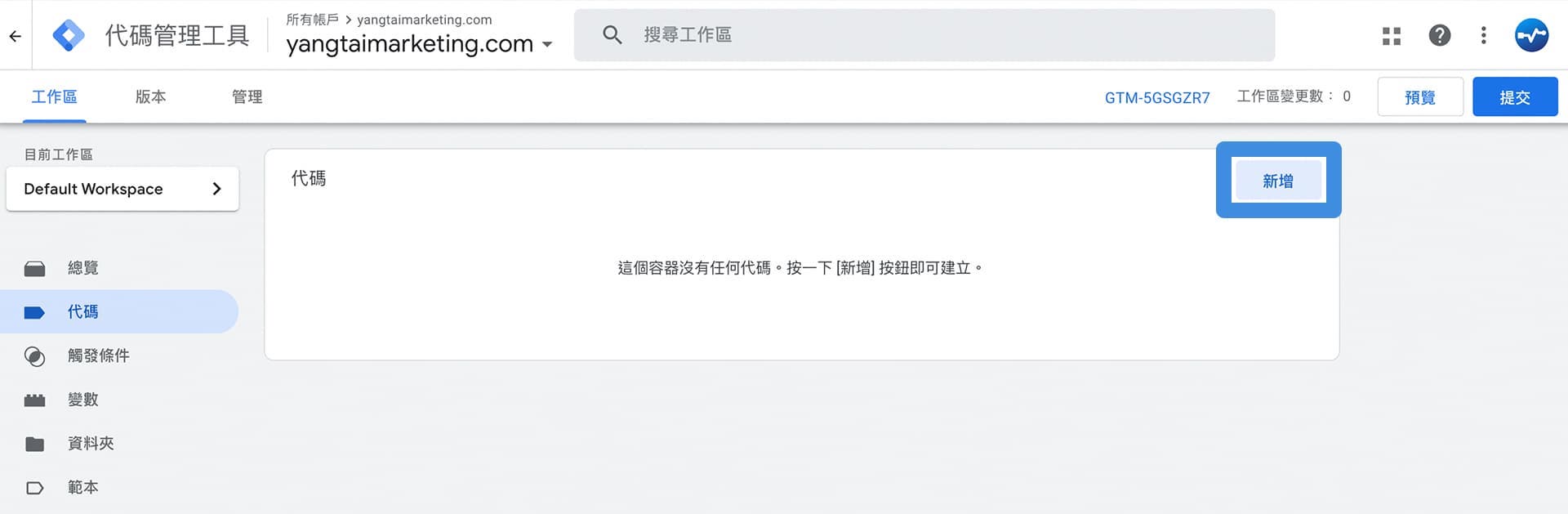
在代碼設定點擊中間處。
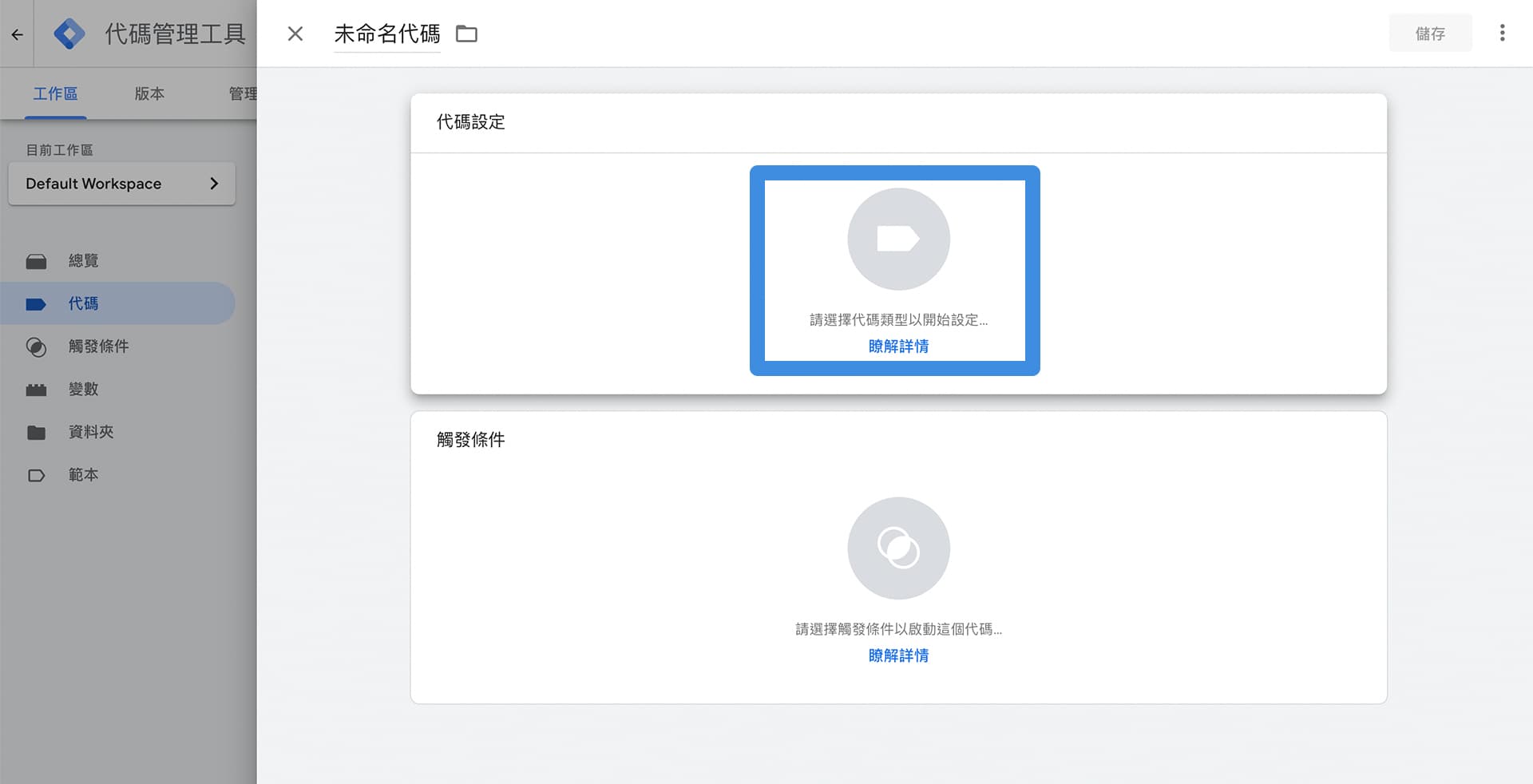
代碼類型選擇「自訂HTML」。
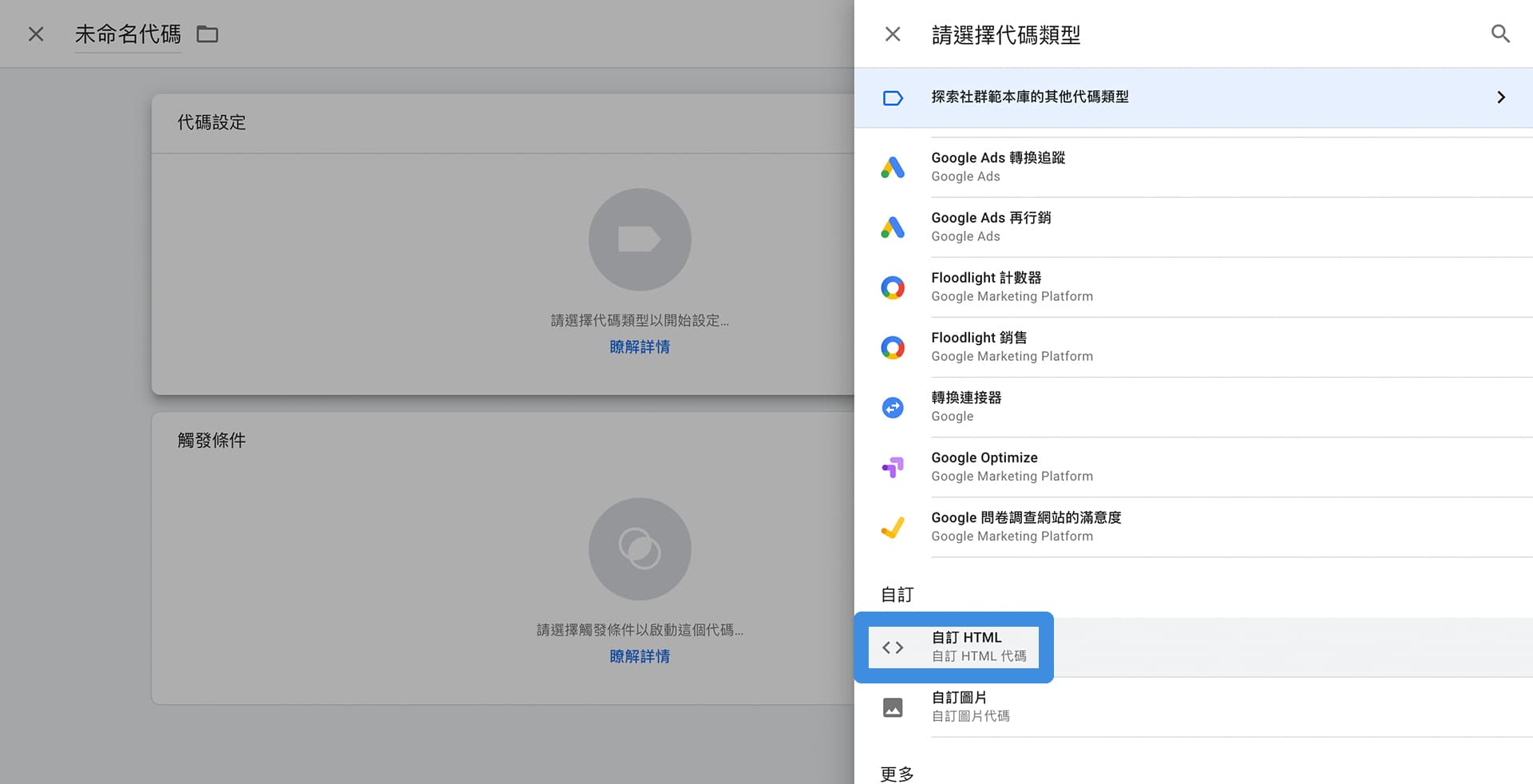
將剛才在 LAP 的追蹤(LINE Tag)所複製的自訂事件代碼貼進 HTML 框中,並命名代碼。
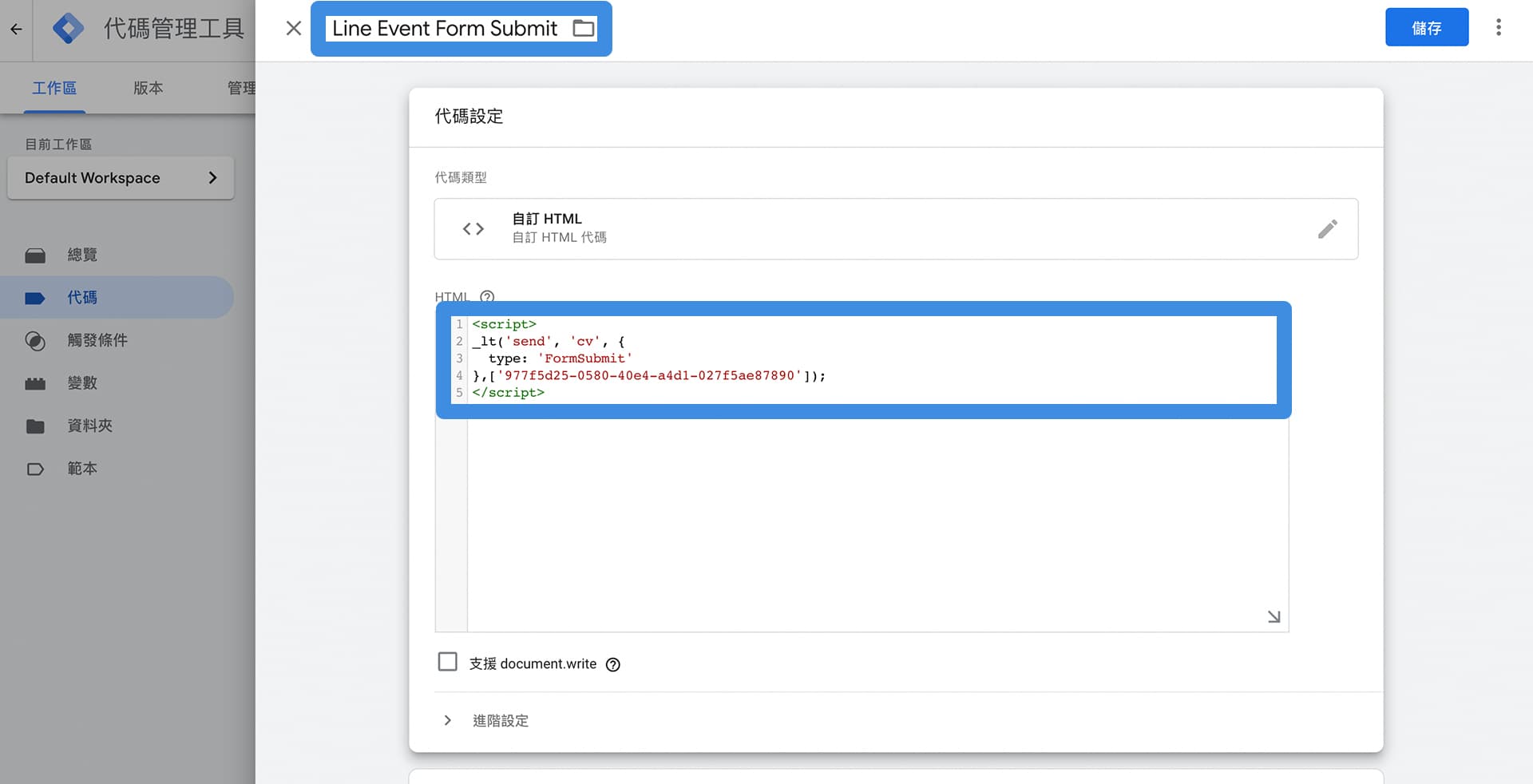
接著,點擊 HTML 框會出現「進階設定」,因為要將「自訂事件代碼」設置於緊接「基本程式碼」之後,所以我們在「代碼觸發順序」勾選「在 Line Event Form Submit 觸發前先觸發一個代碼」,設立代碼選擇「LINE Tag Base Code」(你的自訂事件代碼、基本程式碼命名方式可能跟我的是不一樣的)。
小提醒:在設定步驟上,請務必記得「先」安裝「基本程式碼」後,再設定「自訂事件代碼」,兩者的設定才可正常使用。
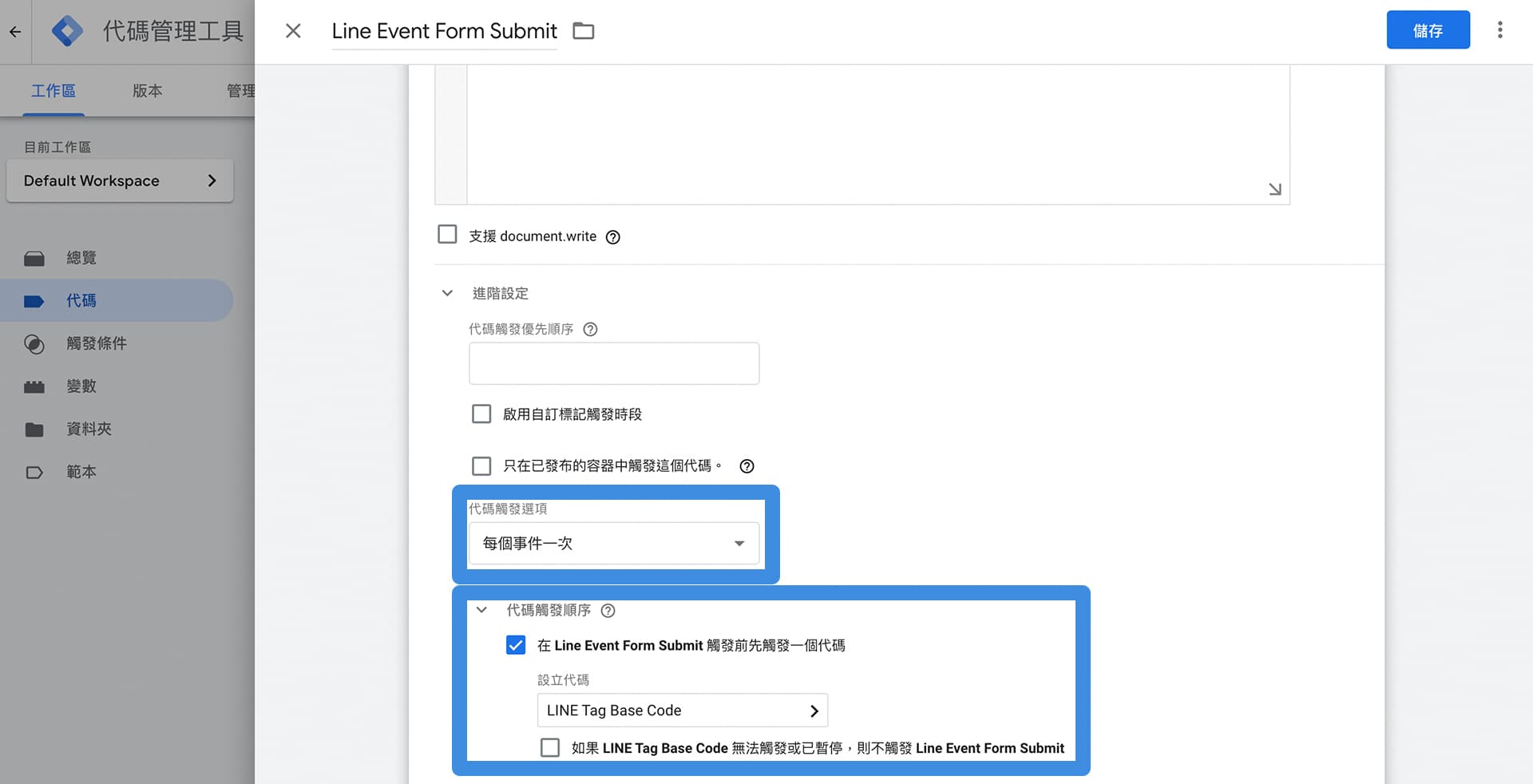
剛才有說明自訂事件代碼是用在紀錄瀏覽網頁時會帶來價值的某個特定行為。一般常見的事件如「按鈕的點擊」、「表單提交」、「網站內影音的播放」、「網頁停留的時間」或是「網頁的滾動深度」等。另外,就是由於網站或平台的限制,像是網頁所有權不是自己的所以沒辦法在該網頁設置廣告程式碼,或想要追蹤的目標並不是網頁等,造成我們無法在該網頁中設定轉換代碼,這種不屬於「單純瀏覽頁面」的行為,就需要將行為各自設定不同的「自訂事件代碼」。
那這邊我們示範將自訂事件代碼設置在「表單提交」,在觸發條件框點擊中間處。
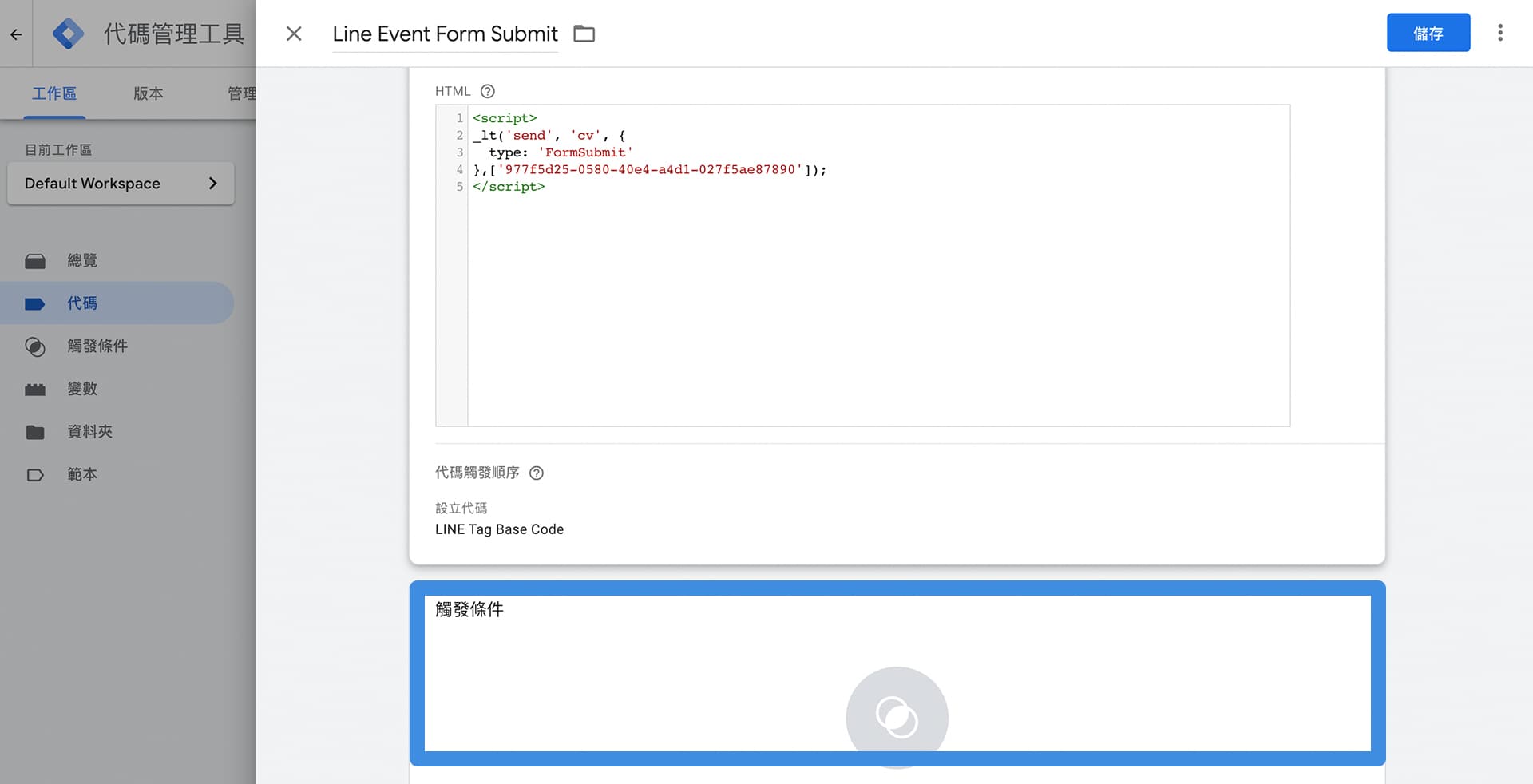
開啟選擇觸發條件,點擊右上角的加號「 + 」。
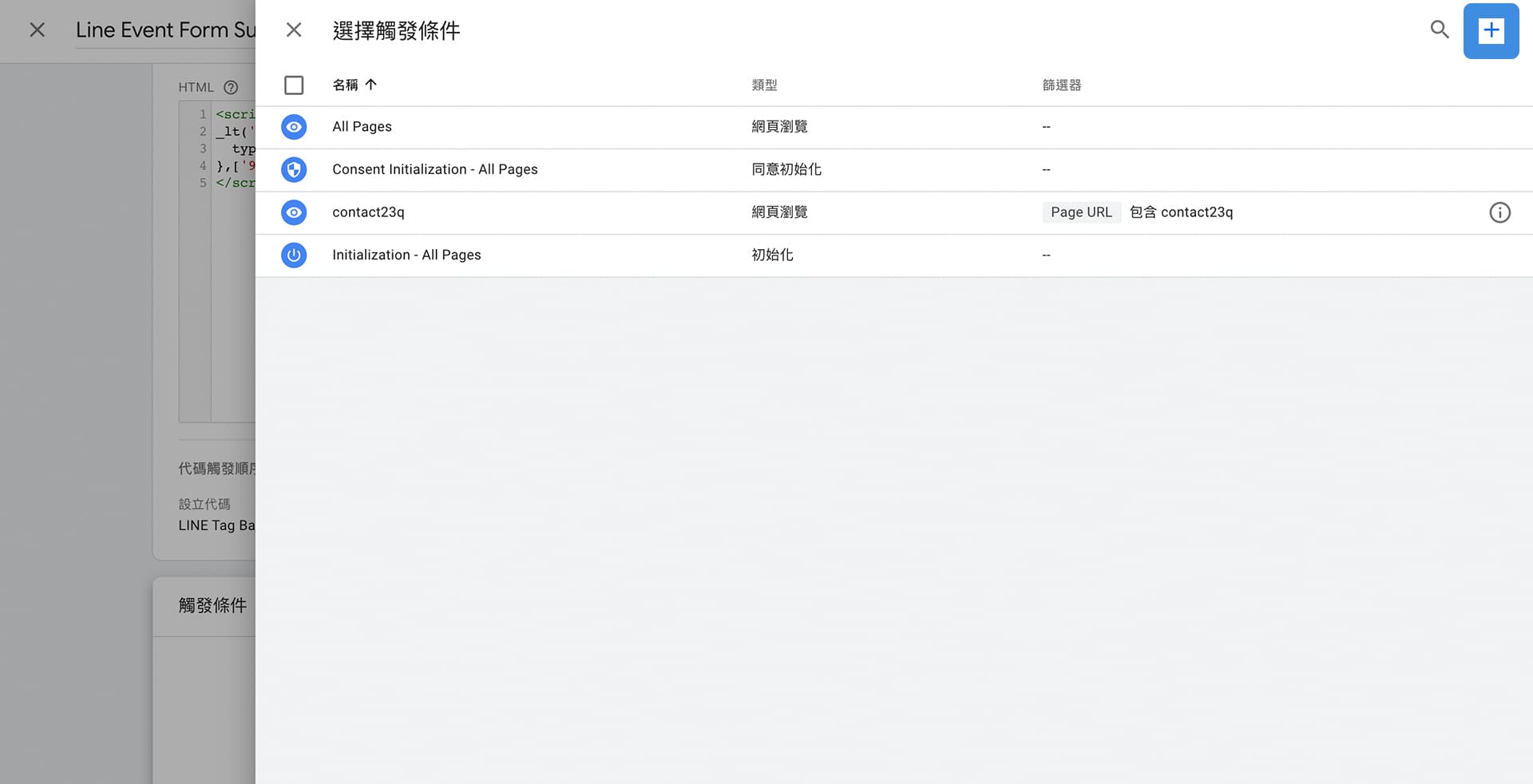
在觸發條件設定框點擊中間處,選擇觸發條件類型「表單提交」。如果觸發條件類型這邊找不到表單提交,那就是還沒將Google 代碼管理工具 (GTM) 的內建變數加入,可以回到「如何在 GTM 新增內建變數?」查看操作方式。
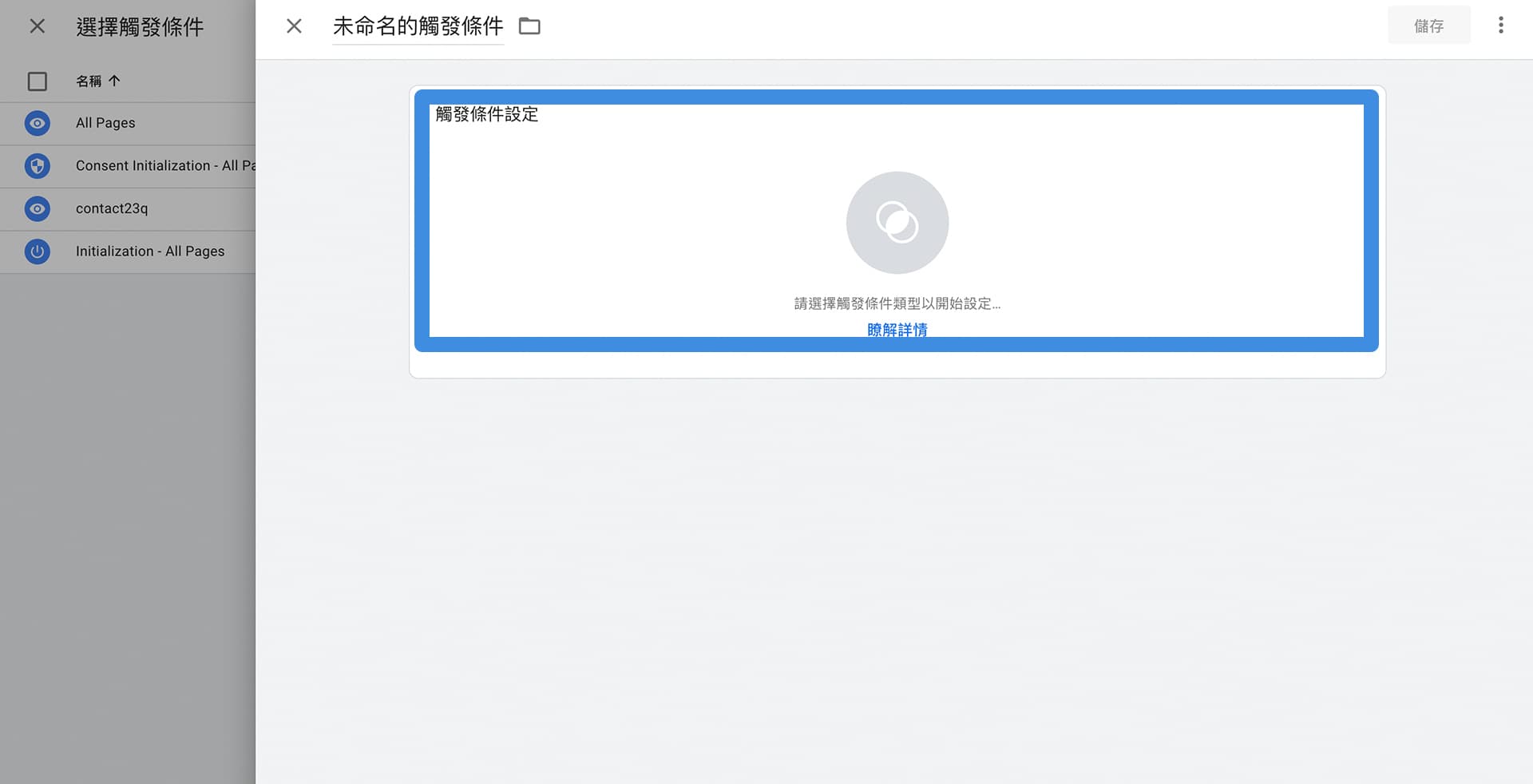
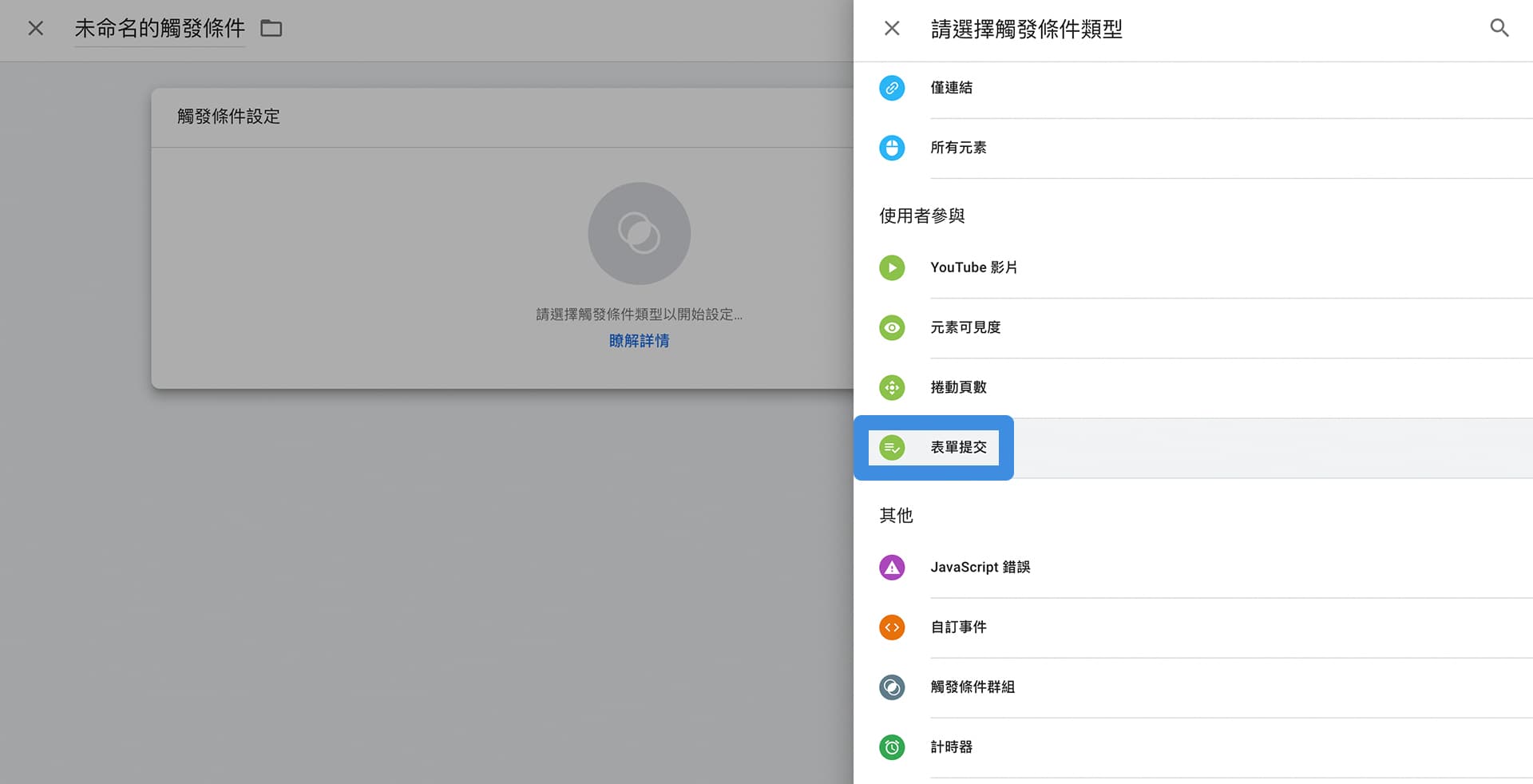
進入觸發條件設定,在這項觸發條件的啟動時機中選擇「部分表單」,選擇 Form Classes 包含 wpforms-validate wpforms-form。
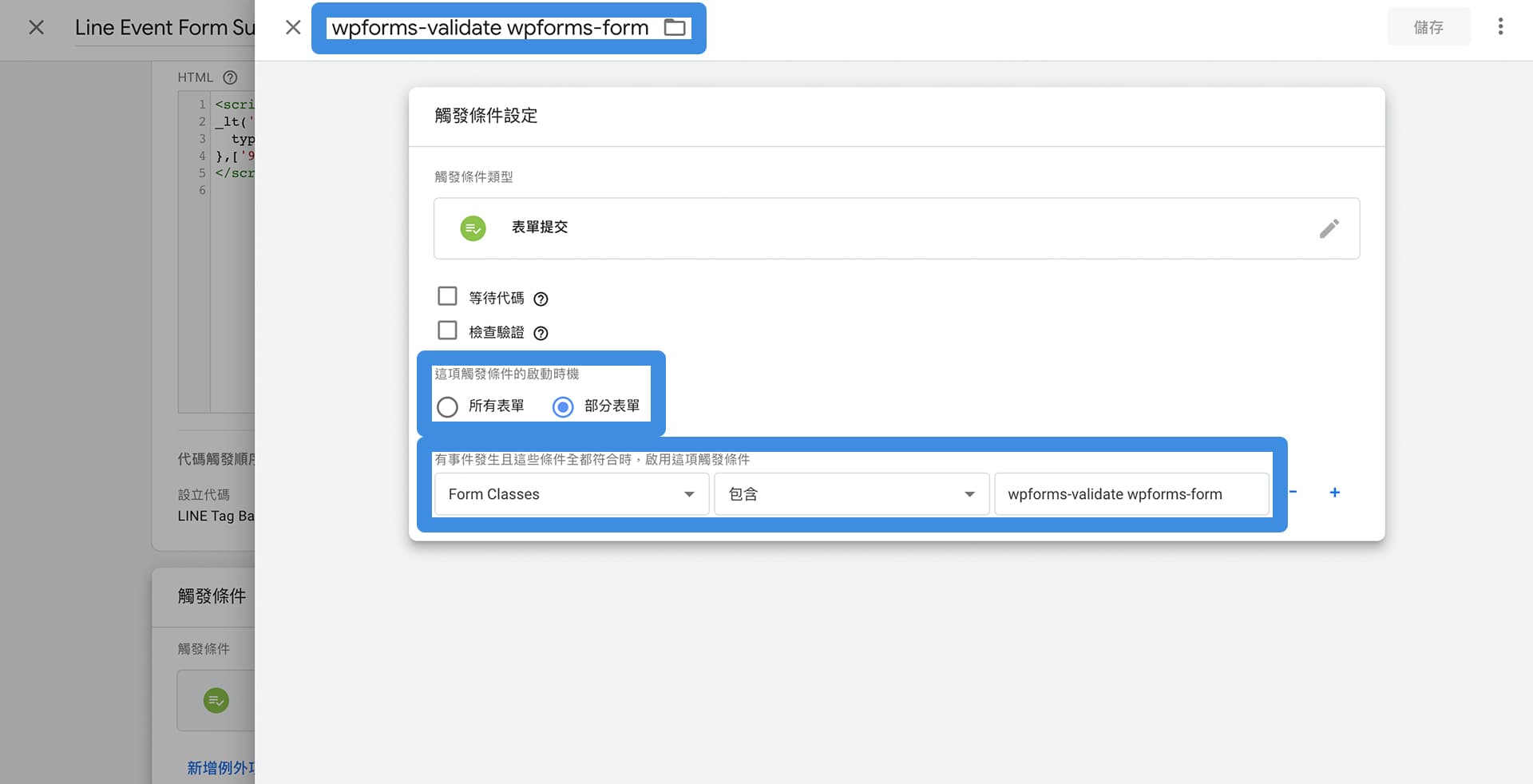
進入你想設置自訂事件代碼的網頁,找到想設置自訂事件代碼的網站位置,我是要設置在表單提交,所以我在表單提交上點擊右鍵「檢查」。
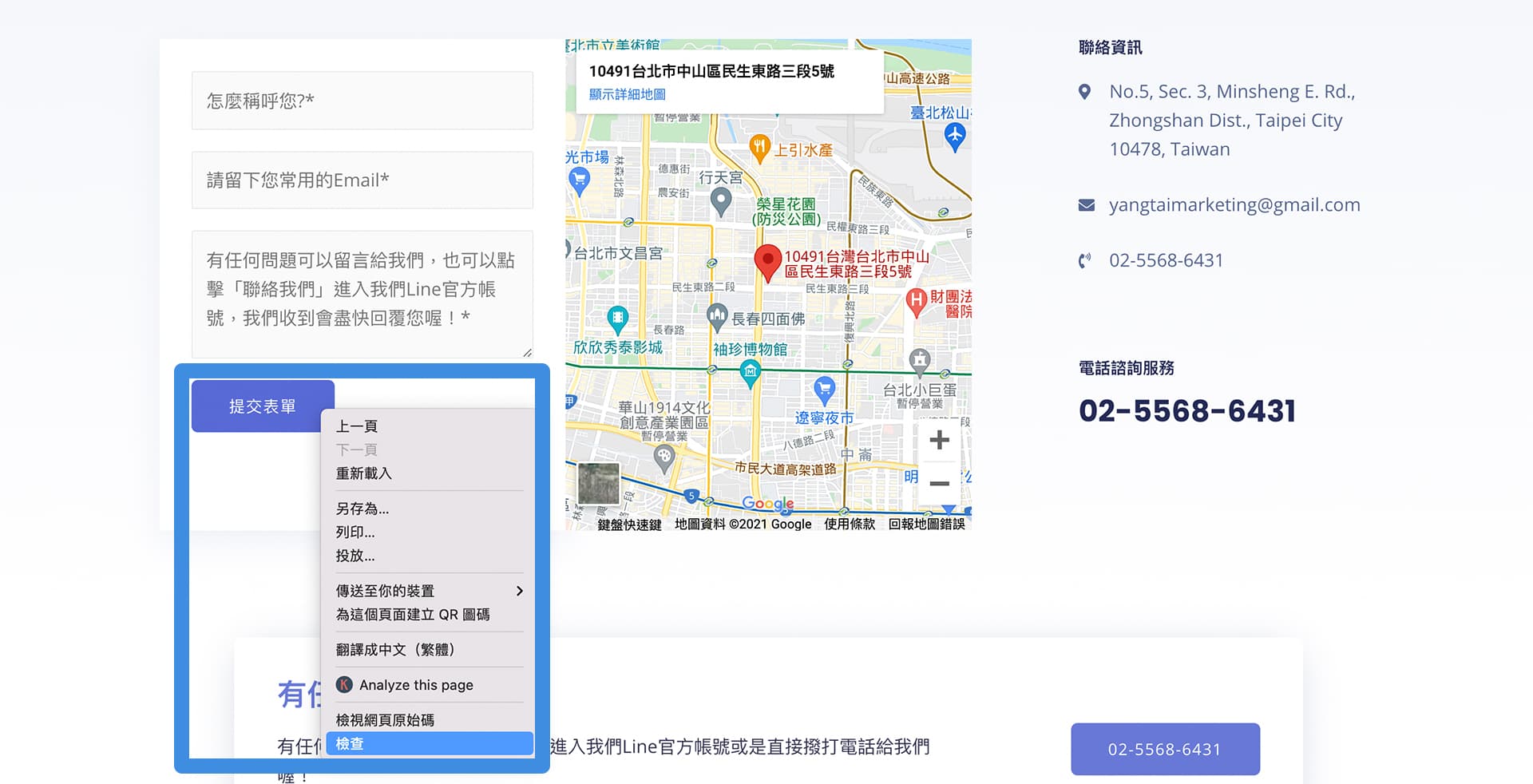
開啟 Chrome 開發人員工具檢查代碼的語法欄,該事件位置的程式碼,我是要設置在表單提交,所以我找到form相關的所有屬性,而我想使用class的屬性,雙擊class的屬性內容就能複製這段代碼,就可以在 Google 代碼管理工具 (GTM) 中的表單提交觸發事件中使用。
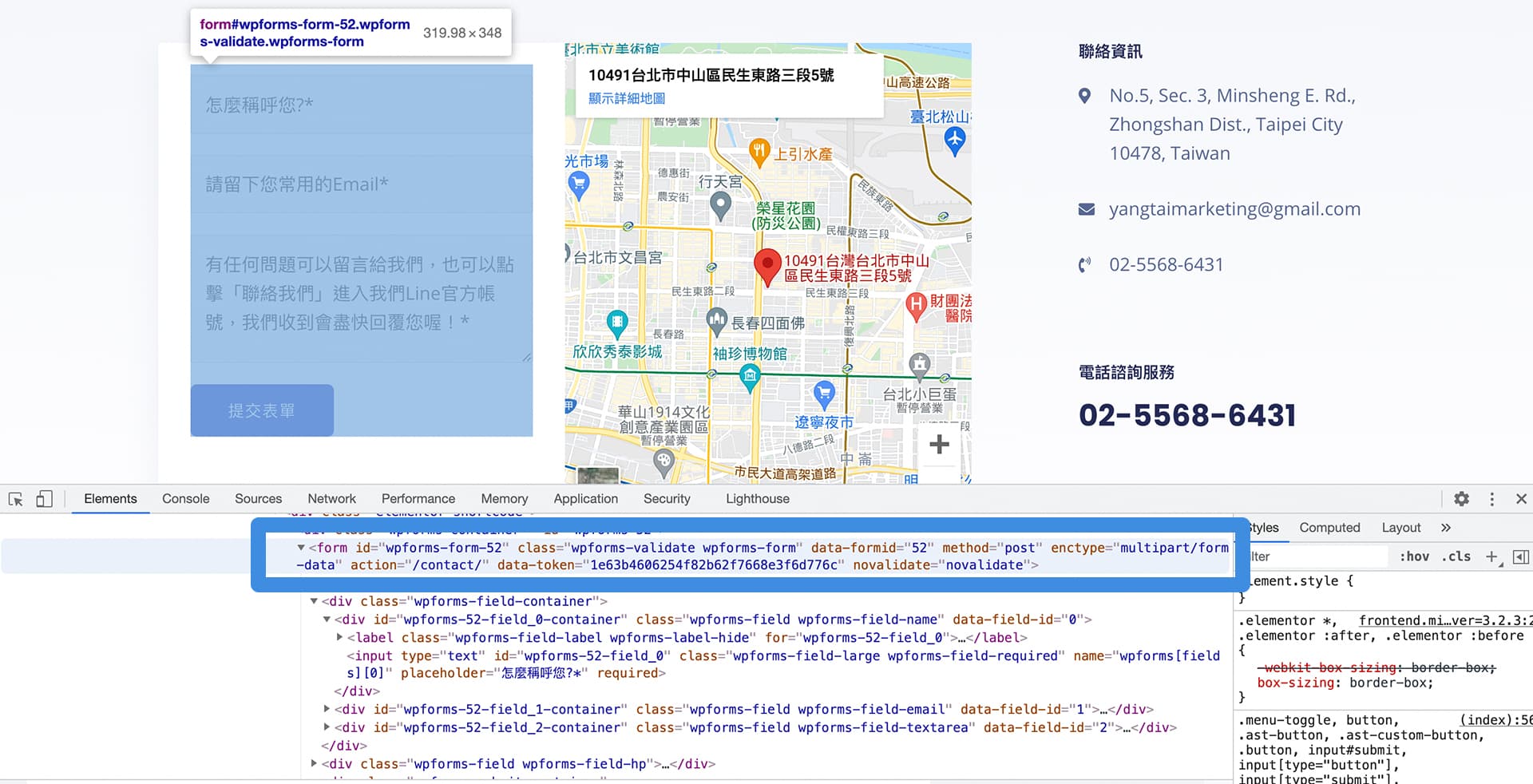
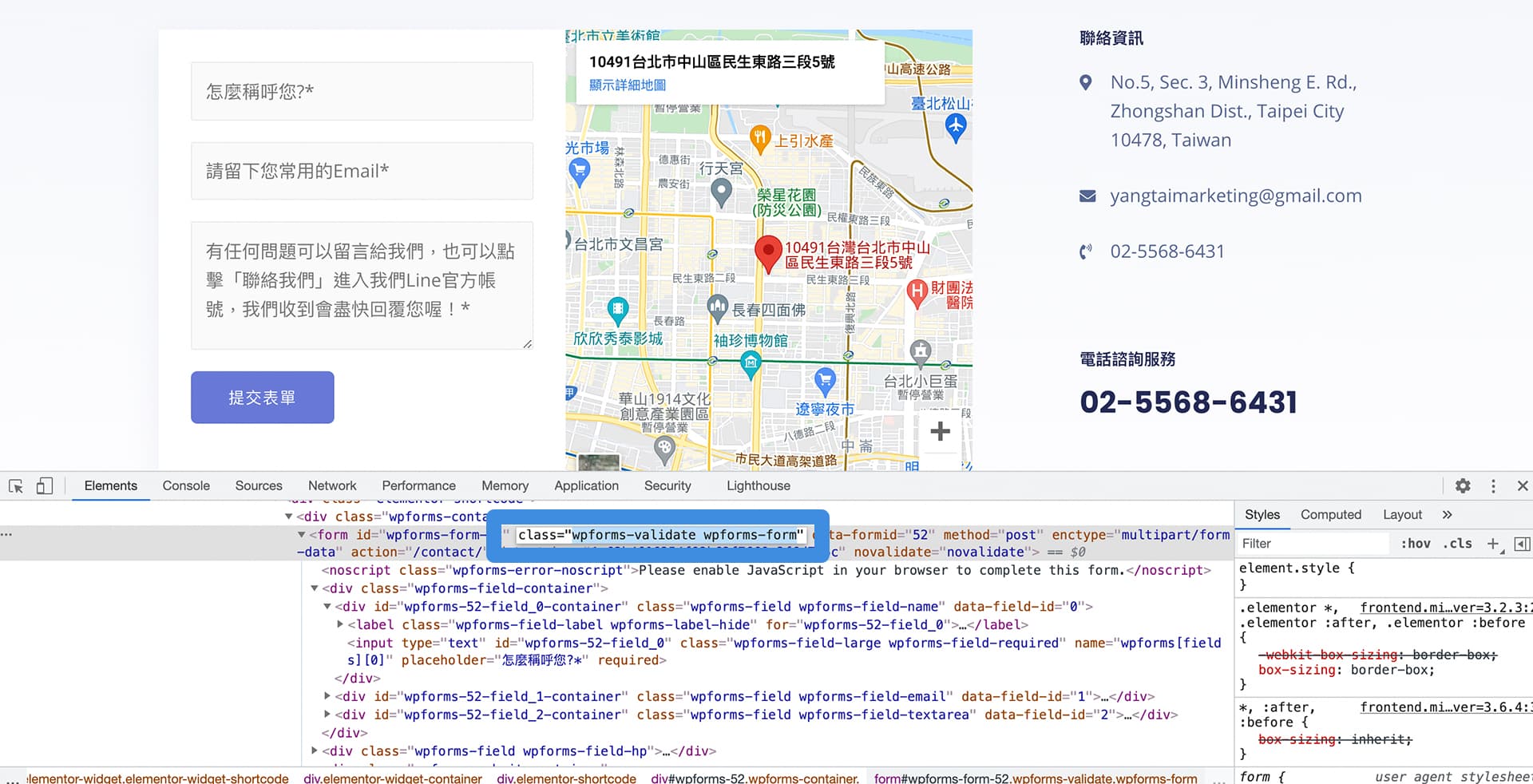
大家可以依需求設置在你想觸發的事件上,並命名觸發條件後點擊「儲存」。
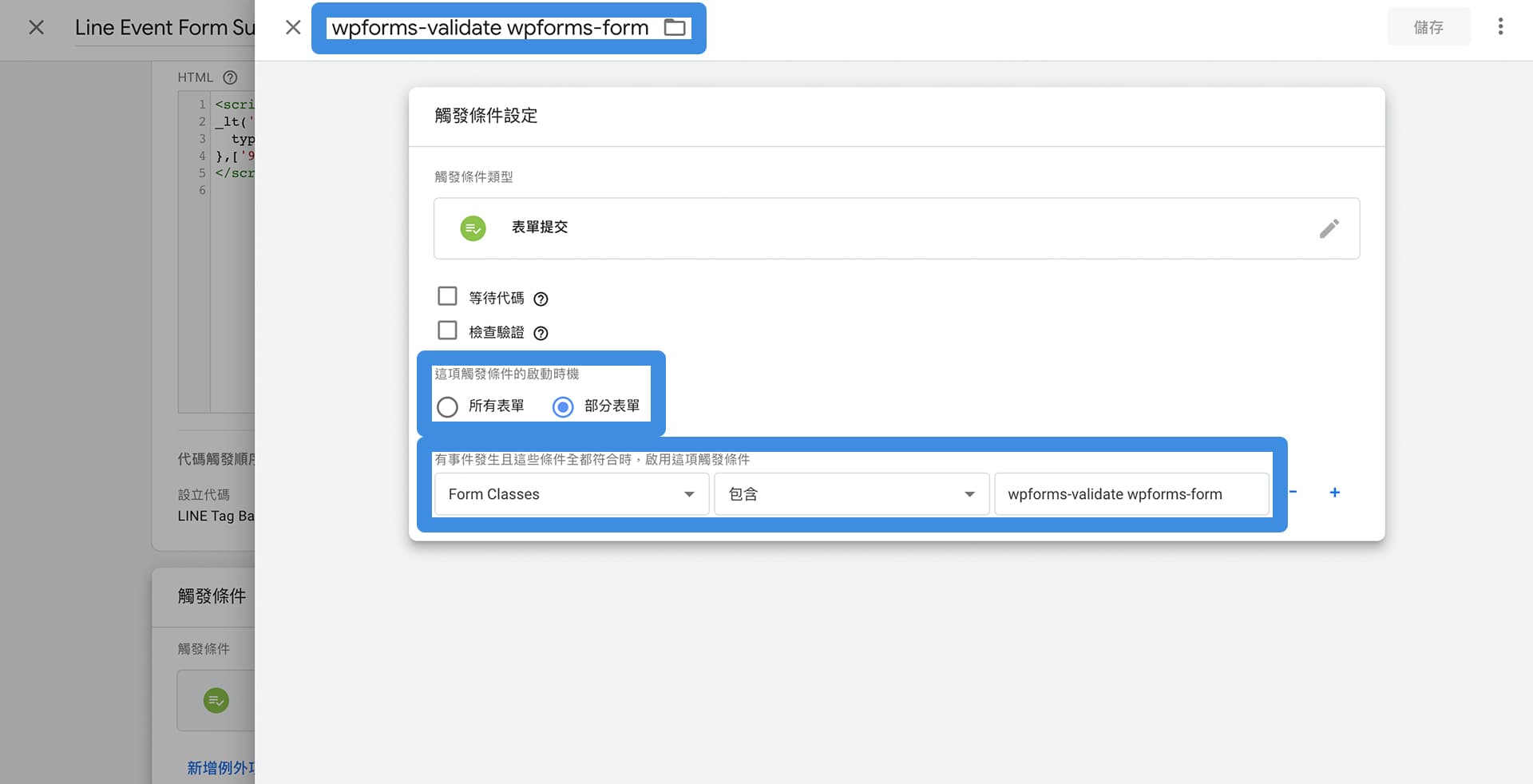
回到 Line Event Form Submit 的代碼設置中,確認沒問題就點擊「儲存」。
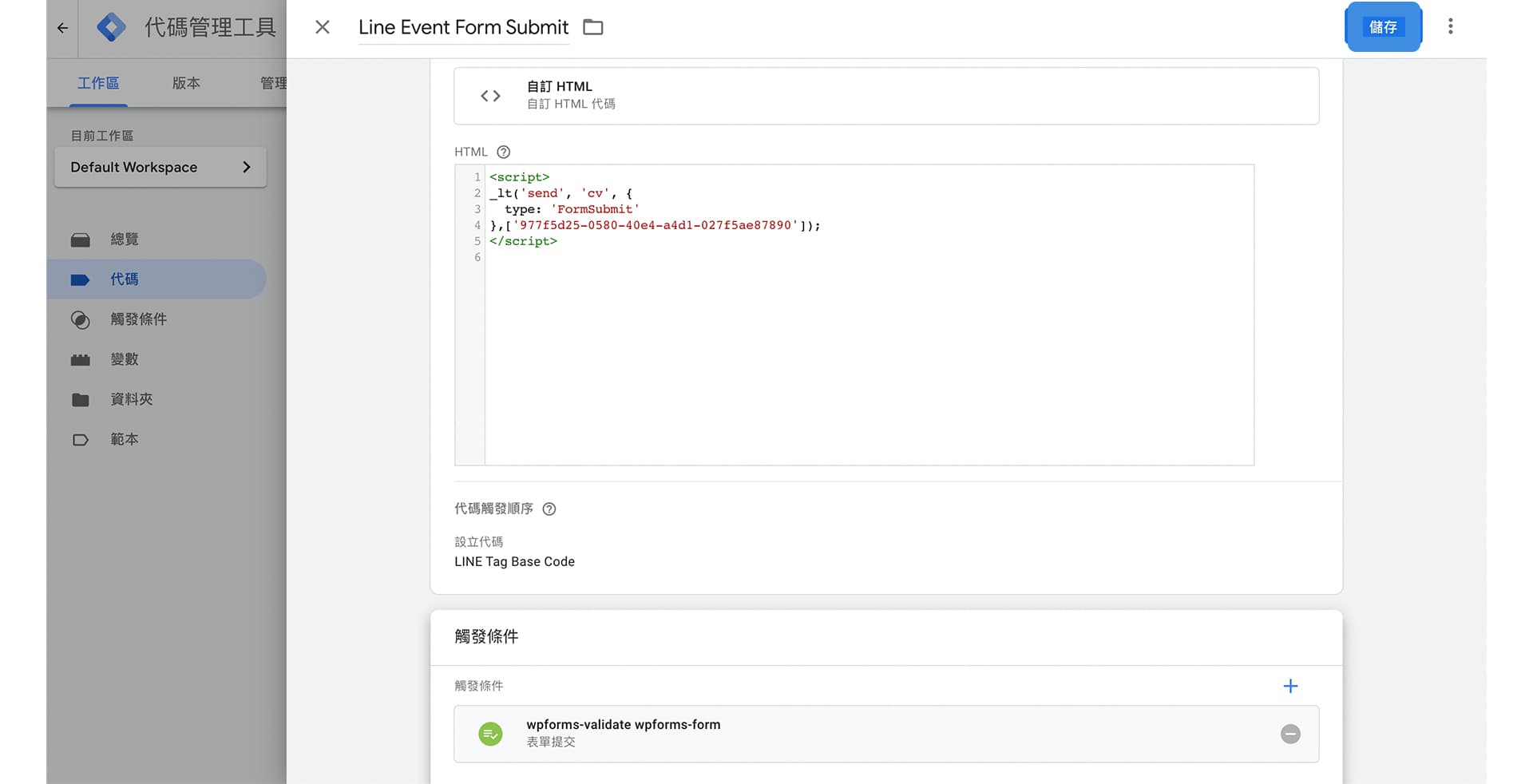
儲存完就會自動跳回代碼列表頁,點擊「提交」唱首歌後「發佈」。
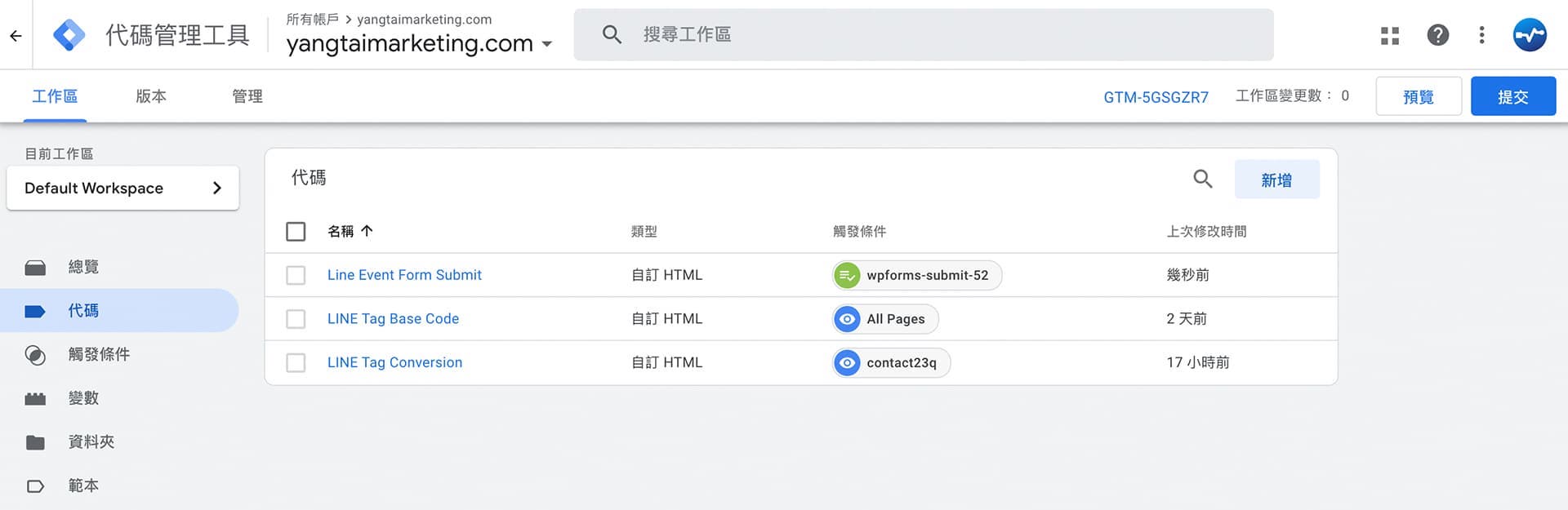
使用 LINE Tag Helper 檢查廣告追蹤碼有自訂事件代碼 FormSubmit 表示成功。檢查方法是要完整執行這個事件一次,比如我是提交表單,那我就要把表單填寫完並提交,再來看 LINE Tag Helper 是否有我設定的自訂事件代碼 FormSubmit。那如果馬上去檢查沒有出現,確認步驟都沒問題,就再等一下約10-30分鐘後再檢查一次。
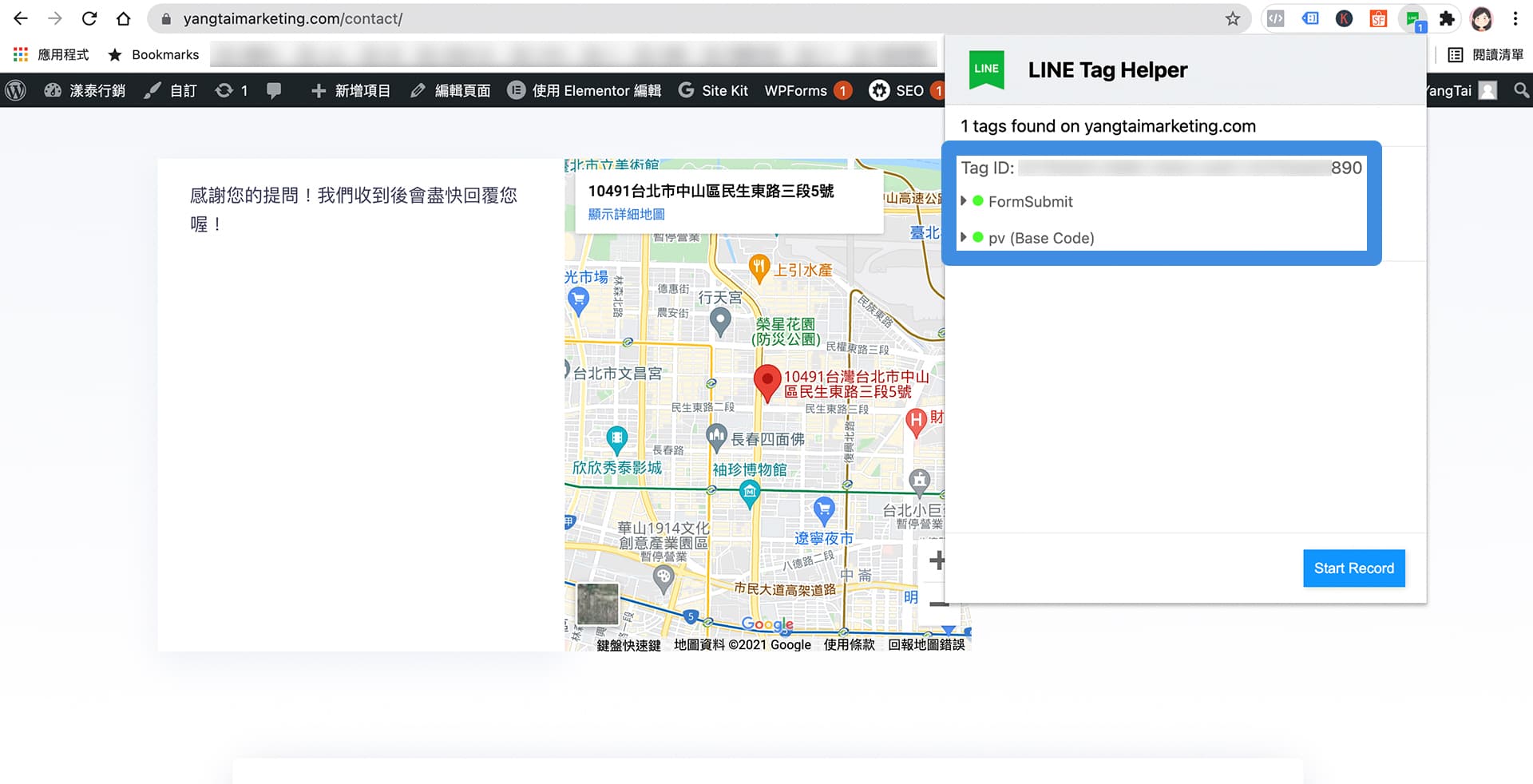
使用第一方Cookie/localStorage
勾選追蹤(LINE Tag)中追蹤方式的「使用第一方 Cookie / localStorage」,可提高 LINE Tag 追蹤功能的準確度。

LINE Tag 後台
當你把 LINE Tag 廣告追蹤碼的基本程式碼 Base Code、轉換代碼和自訂事件代碼安裝在對應的網頁位置裡,並設定正確的觸發方式後,在 LAP 後台的追蹤(LINE Tag)列表即可看見基本程式碼 Base Code、轉換代碼和自訂事件代碼,並且會顯示其狀態及最後接收到資料的時間(可惜的是目前自訂事件項目是不能刪除的,所以要小心設定!)。

共享 LINE Tag
如果你想共用 LINE Tag,則可開啟「共享廣告帳號的 LINE Tag」,即可將設定好的「LINE Tag 廣告追蹤碼」共享給此 LAP 廣告帳號所設定的 LINE 官方帳號,以及其他使用該 LINE 官方帳號的廣告帳號,並會顯示共享來源及共享日期。

進階LAP廣告投放篇 -自有受眾和類似受眾
你真的非常棒!我們在「5.進階LAP廣告投放篇 -LINE Tag」已經完成本篇最最複雜的廣告追蹤碼設定,想給已完成設定 LINE Tag 的你說「辛苦絕對是值得的」,繼續跟著我們學習本章節,我們將進入建立自有受眾與類似受眾的設定。
建立自有受眾


那我們就開始建立自有受眾與類似受眾吧!
進入 LAP 廣告帳號的後台後,點擊廣告管理員畫面左上方的「≡」開啟廣告管理員導覽列,於共享的資料庫欄內點擊「受眾」。

目前總共有8個建立受眾的方式,我們常使用的是網站流量受眾、上傳電話號碼、上傳電子郵件帳號、LINE官方帳號好友的受眾、類似廣告受眾、觀看影片受眾。
- 網站流量受眾:可基於 LINE Tag 的追蹤資訊,建立拜訪過網站的受眾或是依據事件(例如在網站內完成消費等)來建立受眾名單。
- 行動應用程式受眾:可依據在應用程式內觸發的事件(例如開啟應用程式、在應用程式內完成消費等)來建立受眾名單。
- 上傳 IDFA/AAID:可依據 IDFA/AAID 資訊來建立受眾,且可於建立後另行追加受眾或更新受眾名單。
- 上傳電話號碼:可依據電話號碼來建立受眾,且可於建立後另行追加受眾或更新受眾名單。
- 上傳電子郵件帳號:可依據電子郵件帳號來建立受眾,且可於建立後另行追加受眾或更新受眾名單。
- LINE官方帳號好友的受眾:可依據LINE官方帳號好友及封鎖中的好友來建立受眾名單。
- 類似廣告受眾:可依據現有的用戶名單來建立類似受眾,以擴充受眾規模。建立時可手動設定1~15%的類似度,或選擇由系統自動設定。最多可建立10筆類似廣告受眾。待受眾建立完畢最多可能需要約24小時。
- 觀看影片受眾:可依據觀看過影片的用戶來建立受眾,且可於建立時指定影片的播放率的受眾名單。

網站流量受眾
網站流量受眾:可基於 LINE Tag 的追蹤資訊,建立拜訪過網站的受眾或是依據事件(例如在網站內完成消費等)來建立受眾名單。
點擊「網站流量受眾」。

進入「網站流量受眾」設定畫面。

有3種類型可以設定:「所有瀏覽網站的人」、「瀏覽特定頁面的人」、「瀏覽事件頁面的人」。

如果我們要設定網站上「進入聯絡我們頁」的受眾,選擇「瀏覽特定頁面的人」,設定網址條件包含 contact,,即包含聯絡我們頁網址設定中唯一的、且容易被辨識的部份網址,並命名受眾名稱後點擊「儲存」。


如果我們要設定網站上「進入聯絡我們頁,填寫表單並提交」的受眾,選擇「瀏覽事件頁面的人」,事件選擇「FormSubmit」(我們在「安裝自訂事件代碼」中設定的事件),設定網址條件包含「contact」,即包含聯絡我們頁網址設定中唯一的、且容易被辨識的部份網址,並命名受眾名稱後點擊「儲存」。

網站流量自有受眾設定完成後,在受眾的受眾一覽列表中,就會出現所設定自有受眾的預估規模及受眾的有效性。
一開始預估規模可能不大但隨著流量增加規模就會漸漸增加,雖然初期網站流量受眾不見得能馬上使用,但因為是累積的,不累積就沒有,所以我們都還是建議就算先不設定網站流量受眾,還是都要先設置 LINE Tag 廣告追蹤碼,不然 LINE Tag 廣告追蹤碼裡所累積到的用戶紀錄到用時方恨少啊。

上傳電話號碼
上傳電話號碼:可依據電話號碼來建立受眾,且可於建立後另行追加受眾或更新受眾名單。
點擊「上傳電話號碼」。

將準備好符合以下格式的CSV的檔案上傳,點擊「上傳」。
- 第一列請輸入電話號碼(非項目名稱)。
- 每一欄僅可輸入1筆電話號碼。
- 電話號碼無需輸入國碼,請使用半形數字及「-」符號或半形空格間隔,也可不用間隔。(例:0953-000-000、0953 000 000、0953000000)。
僅可上傳廣告帳號中所設定的廣告刊登目標國家的電話號碼。 - 由於電話號碼將經過雜湊化處理,上傳時可能需要一些時間。
- 可上傳檔案的上限為20MB(150萬列)。
- 支援CSV和TXT檔案。


上傳電話號碼的自有受眾設定完成後,在受眾的受眾一覽列表中就會出現所設定自有受眾的預估規模及受眾的有效性。

未來有新搜集到新的電話號碼,如果是同一類型則可不用再建立新受眾,可以直接在點擊之前上傳過的電話號碼受眾,將新增的電話號碼 CSV 上傳至 LAP。

上傳電子郵件帳號
上傳電子郵件帳號:可依據電子郵件帳號來建立受眾,且可於建立後另行追加受眾或更新受眾名單。
點擊「上傳電子郵件帳號」。

將準備好符合以下格式的 CSV 的檔案上傳,點擊「上傳」。
- 第一列請輸入電子郵件帳號(非項目名稱)。
- 每一欄僅可輸入1筆電子郵件帳號。
- 電子郵件帳號(120字以內)中可輸入半形英文字母與數字、底線「_」、連字號「-」、句號「.」及「@」符號;不可輸入半形空格、逗號「,」、加號「+」或其他特殊符號。
- 由於電子郵件帳號將經過雜湊化處理,上傳時可能需要一些時間。
可上傳檔案的上限為20MB(150萬列)。 - 支援CSV和TXT檔案。

上傳電子郵件帳號的自有受眾設定完成後,在受眾的受眾一覽列表中,就會出現所設定自有受眾的預估規模及受眾的有效性。

未來有新搜集到新的email,如果是同一類型則可不用再建立新受眾,可以直接在點擊之前上傳過的電子郵件帳號受眾,將新增的電子郵件帳號 CSV 上傳至 LAP。

LINE官方帳號好友的受眾
LINE官方帳號好友的受眾:可依據LINE官方帳號好友及封鎖中的好友來建立受眾名單。
點擊「LINE官方帳號好友的受眾」。

有2種類型可以設定:「此帳號的有效好友」、「封鎖此帳號的好友」。

LINE官方帳號好友的自有受眾設定完成後,在受眾的受眾一覽列表中就會出現所設定自有受眾的預估規模及受眾的有效性。
LINE官方帳號好友不用手動更新,系統就會自行更新好友受眾。

觀看影片受眾
觀看影片受眾:可依據觀看過影片的用戶來建立受眾,且可於建立時指定影片的播放率的受眾名單。
點擊「觀看影片受眾」。

選擇影片,有8種類型可以設定:「點擊過影片的人」、「播放過影片的人」、「影片播放3秒以上的人」、「影片播放25%的人」、「影片播放50%的人」、「影片播放75%的人」、「影片播放95%的人」、「影片播放到最後的人」。
「影片播放到最後的人」一定是最精準的受眾相對的規模也會比較小,而「點擊過影片的人」就是最廣泛的受眾相對的規模也會比較大,所以可以依據你廣告不同需求使用不同的影片類型。

觀看影片受眾設定確認後點擊「儲存」。

觀看影片受眾的自有受眾設定完成後,在受眾的受眾一覽列表中,就會出現所設定自有受眾的預估規模及受眾的有效性。

類似受眾
類似受眾是什麼?
設定完自有受眾,那現在我們可以開始來設定類似受眾囉!類似受眾是依照你上傳的自有受眾,再進一步透過用戶標籤數據去找到有著最相似的輪廓、興趣及行為模式的類似受眾。比如上傳500筆email都是「曾跟我們買過產品的精準顧客」,而類似受眾就是 LAP 會再以用戶標籤數據,去幫你找到那些「千千萬萬個可能也會跟你購買的人」。

類似廣告受眾:可依現有的用戶名單來建立類似受眾,以擴充受眾規模。建立時可手動設定1~15%的類似度,或選擇由系統自動設定。最多可建立10筆類似廣告受眾。受眾建立完畢最多可能需要約24小時。
常見類似受眾的QA
目前自訂受眾規模有100人就可以設定類似受眾,原則上自訂受眾數量建議是越多越好,自訂受眾數據越大,當然是會越精準的。不過到底要多大? 站在統計學抽樣角度,比如我們今天母體人數約1,541,000,在95%信心水準及誤差範圍3%下,那我們需要的樣本大小約1,067個。(可使用 樣本數量計算器 小工具。)
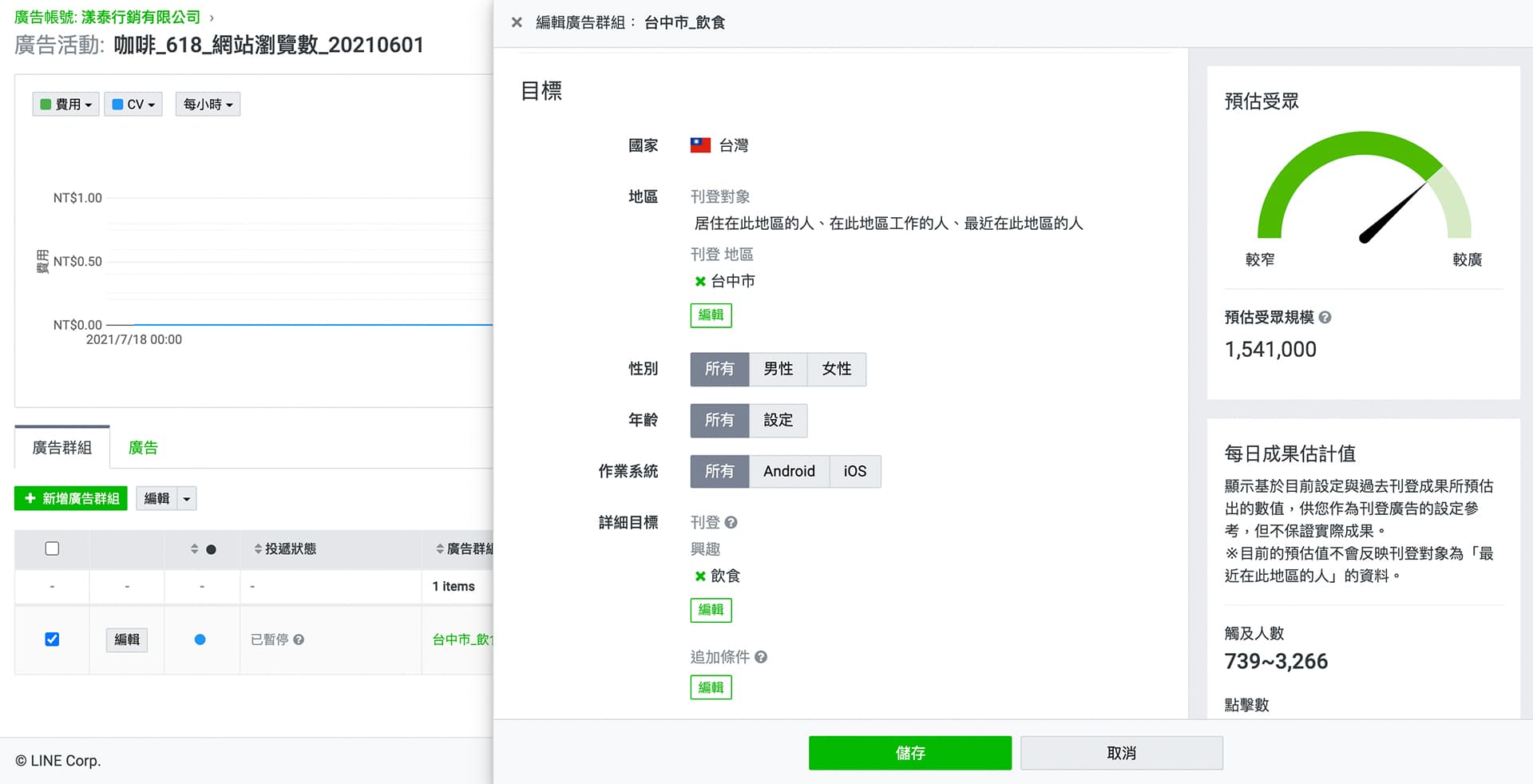
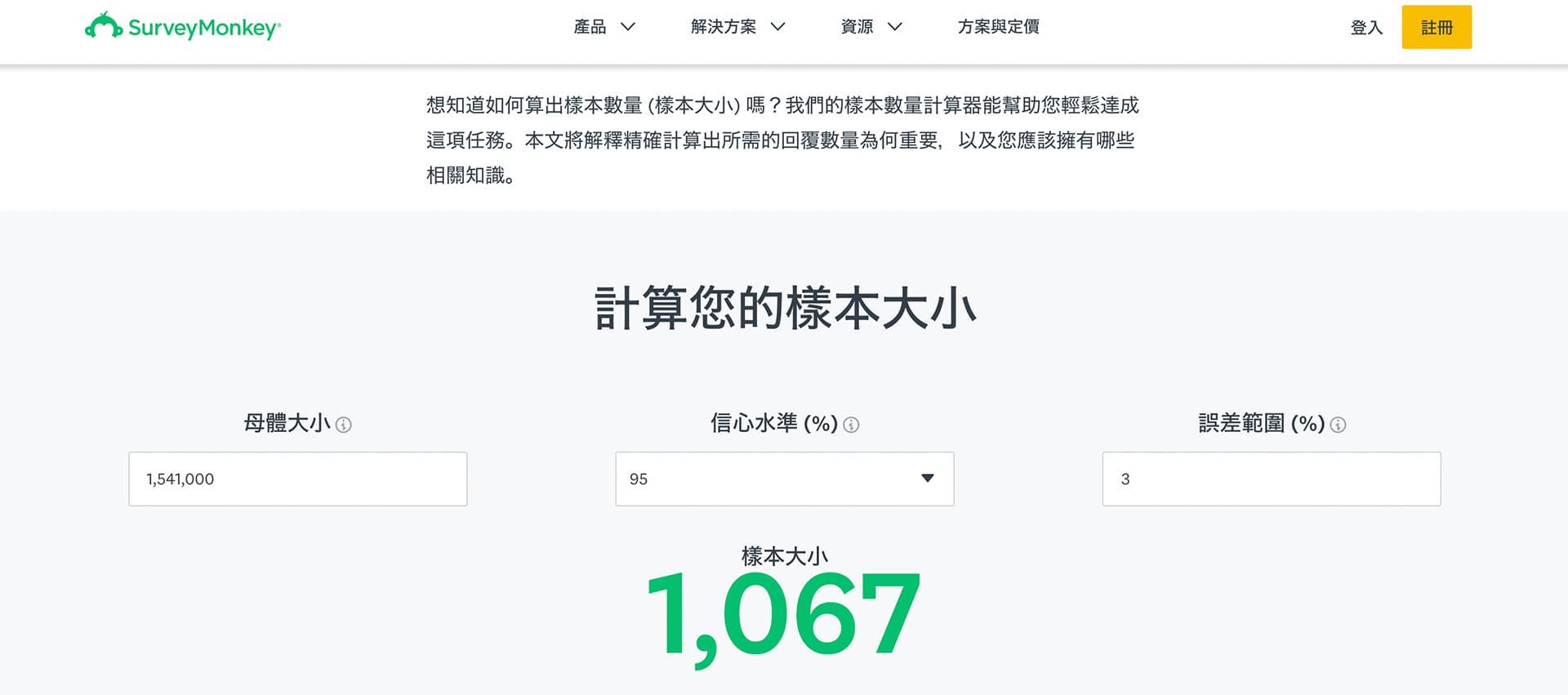
其實沒有一定的答案,基本上是逐一測試看哪個LL%能為你的目標帶來最多成效。
- 在 LAP 你可以選擇「自動」讓系統自動幫你配對LL%。
- 如果你的目標是「觸及越多越好」,就選擇10~15%。
- 如果你的目標是「觸及越精準越好」,就選擇1~5%。
建立類似受眾

點擊「類似廣告受眾」。

從自有受眾中選擇一組「來源廣告受眾」。


你可以選擇「自動」讓系統自動幫你配對LL%。

或是如果你的目標是「觸及越多越好」,就選擇10~15%,那如果你的目標是「觸及越精準越好」,就選擇1~5%。沒有一定標準,就看哪個LL%能為你的目標帶來最多成效。

類似廣告受眾設定完成後,在受眾的受眾一覽列表中,就會出現所設定類似廣告受眾的預估規模及受眾的有效性。

受眾一覽後台


進階LAP廣告投放篇 -自訂轉換
建立自訂轉換
在「安裝自訂事件代碼」中,我們將 LINE Tag 廣告追蹤碼安裝在網站裡,紀錄用戶在網站上發生的行為,例如:瀏覽特定網頁、商品放入購物車、表單填寫提交、完成結帳、按鈕的點擊、網站內影音的播放、網頁停留的時間或是網頁的滾動深度等。
完成「轉換代碼」或「自訂事件代碼」安裝是第一步,開始在 LINE Tag 裡「紀錄」用戶行為,所以說,想解答「我們的廣告成效到底好不好?」接下來步驟才是重中之重,我們透過「自訂轉換」的設定,就可以知道從廣告點擊進來網站的人有沒有完成我們的目標,更進一步幫助我們進行廣告成效分析,根據這些目標的完成來計算廣告對我們帶來的成效價值。
進入 LAP 廣告帳號的後台後,點擊廣告管理員畫面左上方的「≡」開啟廣告管理員導覽列,於報告與圖表欄內點擊「轉換」。

進入「自訂轉換」設定畫面,點擊「 +建立自訂轉換」。



- 最多可建立100筆自訂轉換。
- 若要追蹤自訂轉換,請設定為「執行中」。
- 若要停止追蹤自訂轉換,請設定為「已暫停」。

新增廣告活動:網站轉換


廣告活動目標選擇「網站轉換」。

設定廣告活動名稱、狀態、刊登時程、廣告活動預算上限、廣告活動預算最佳化、廣告活動出價策略、廣告活動單日預算,都確認沒問題後,點擊「儲存並建立廣告群組」。


設定廣告群組名稱、狀態。

設定地區、性別、年齡、作業系統、詳細目標、受眾、廣告格式。
因為我們在「6.進階LAP廣告投放篇 -自有受眾和類似受眾」有設定自有受眾及類似受眾,所以可以選用自有受眾及類似受眾或排除自有受眾及類似受眾。像我們可以選擇電話號碼自有受眾的類似受眾自動%,而排除30天內完成購買的人,因為可能的產品購買週期約30天,30天內買過的人可以暫時停止用廣告騷擾他,同時也是避免廣告費的無效浪費。

- 出價金額的設定方法在網站轉換廣告活動中,有2種「自動設定為追求點擊數值最大化」或者「自動設定為追求轉換數值最大化」, 一般來說在網站轉換廣告活動裡,我們就會選擇「自動設定為追求轉換數值最大化」。

- 最佳化的對象分成「轉換」及「自訂轉換」,依我們目前測試是要先選擇「轉換」,因為「自訂轉換」規定「此處將顯示資料回溯期設定為30天以內,且至少發生1次轉換的自訂轉換」,所以等待自訂轉換有接收到資料就可以使用。
出價金額的設定方法、最佳化的對象、付款方式、出價策略、單日預算,都確認沒問題後,點擊「儲存並建立廣告」。

廣告名稱、狀態、廣告格式、圖片、標題、說明、按鍵、登陸頁面,都確認沒問題後,點擊「儲存廣告」,就會回到廣告層級列表中,等待 LAP 官方審核通過就會開始投放囉。


LAP廣告數據篇
設定廣告數據欄位
進入 LAP 廣告帳號的後台後,點擊廣告管理員畫面左上方的「≡」開啟廣告管理員導覽列,於管理欄內點擊「廣告管理員」。

- 橫軸: 設定的是時間的單位,像是每小時、每天、每週或是每月。
- 縱軸: 根據需求來選擇兩個縱軸的內容,「綠色」內容是配合左邊的單位,「藍色」內容則是配合右邊的單位。


進入顯示項目的「選擇欄位」,我們可以添加想觀察的指標至欄位中,通常「成效」、「轉換」、「自訂轉換」是我們會觀察的重點指標。選擇好想要加入的指標後,下方還可以勾選「儲存欄位」並命名該欄位後點擊「套用」。

完成新增指標並儲存該欄位後,我們在規劃一覽表中的顯示項目的下拉式選單中,就會出現我們剛才所儲存的指標欄位,往後直接點擊就可以很方便觀察指標。

在觀察指標前,記得先選取你要觀察的時間範圍。

選好觀察的時間範圍,也可以在規劃一覽表中的下載功能裡下載「所有廣告活動、廣告群組、廣告」的csv檔案,方便進行不同媒體的數據比較報告。

廣告數據優化方向
我們在看廣告成效時,不外乎就圍繞著三大重點。
- 轉換: 我的廣告多少人轉換? 轉換成本太高? 轉換率太低?
- 點擊: 我的廣告多少人點擊? 點擊成本太高? 點擊率太低?
- 曝光: 我的廣告多少人看過? 曝光成本太高?

廣告優化是沒有標準答案,一次就成交的廣告很少,如果剛好是你那真的很恭禧你,值得記錄下來的成功經驗,但絕大多數的廣告都是要經過測試,然後不停地優化,千錘百鍊下的苦盡甘來,所以不用害怕嘗試廣告,因為這沒有對錯,透過 A/B test 得到數據後,才會有更客觀可以優化的方向,用數據說話才是正解。
一開始讓廣告先飛一陣子,站在 統計學抽樣角度,等到至少500~1000人看過你的廣告後,此時的數據才會比較可以參考,我們思考的優化方向是「結果論」,也就是先觀察「每次廣告轉換成本 (CPA)」,如果此時CPA有達到你的預期,那就表示你的銷售頁應該是沒問題的,可以針對廣告受眾、廣告素材方向優化讓CPA更低。
比較常見的可能是CPA超過你的預期,此時我們會從簡單的檢查,先檢查廣告目標是否正確、調整廣告受眾,如果並沒有問題,此時你要看CTR是否過低,CTR低就先調整廣告素材,CTR正常那就去看「用戶進入銷售頁看到幾%」,如果用戶都有看到80%,那就有可能是網頁結帳流程體驗不順、或是產品方案問題,那如果用戶根本沒耐心看完,那就得調整銷售頁內容。

當你在進行廣告成效分析時,記得把在「廣告活動」、「廣告群組」、「廣告」規劃一覽表中的「顯示項目」的加入這些指標欄位。

好啦!恭喜你學會 LINE廣告投放,我們要給有把整篇文章看完的你千千萬萬個讚!相信你已經對 LINE廣告投放從陌生人變好朋友了,再來就是不斷地跟他培養良好關係,讓你們更進一步變成親密愛人。
最後,為了鼓勵我們嘔心瀝血的大作,在下方留言讓我們知道你的學習心得,或是如果有什麼問題想問都歡迎在下方留言給我們喔!